Page 1
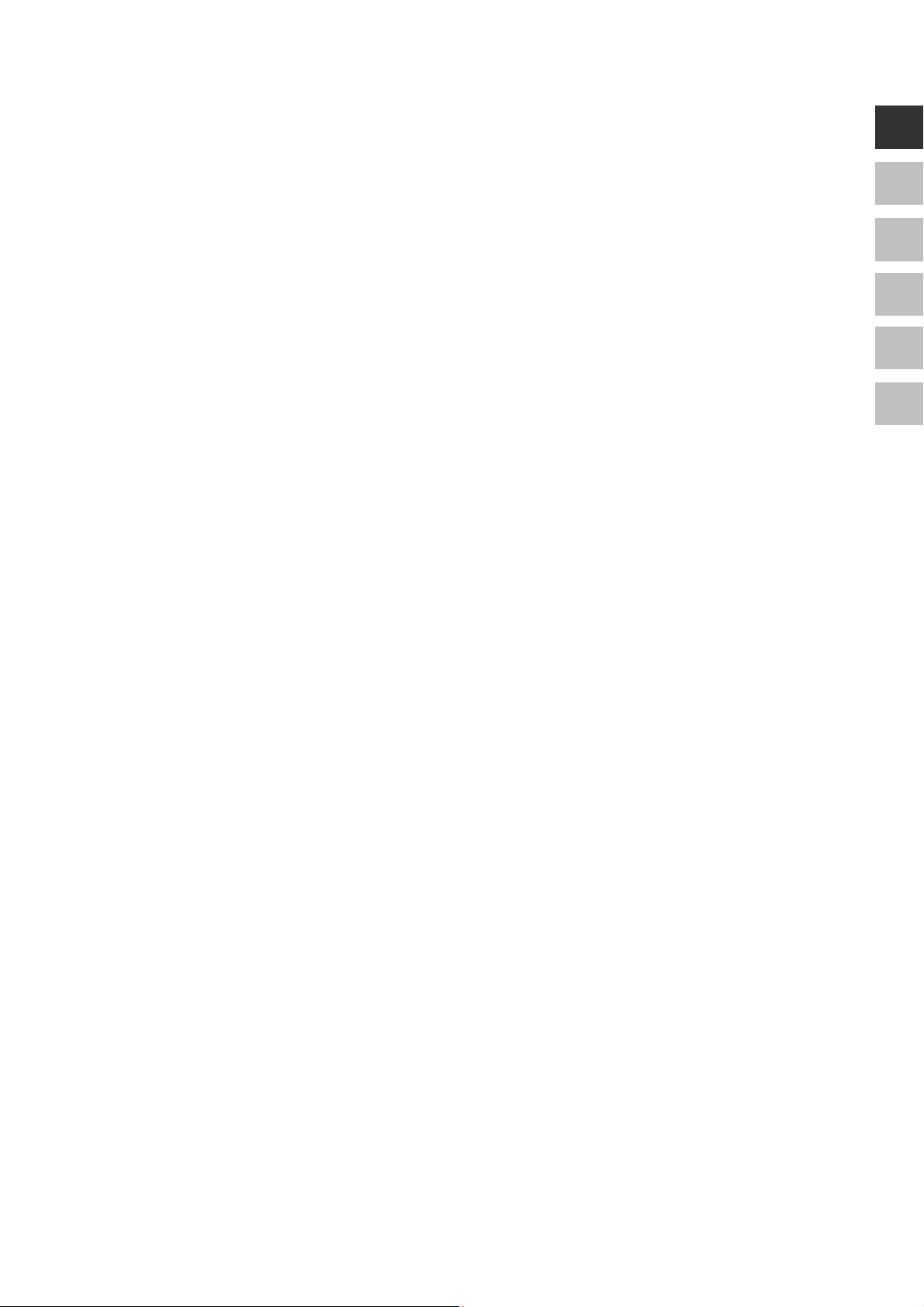
Inhalt
Inhalt ................................................................................................................................ 1
Hinweise zu dieser Anleitung ................................................................................................... 2
Unsere Zielgruppe ........................................................................................................................................ 2
Der Service ................................................................................................................................................... 2
In dieser Anleitung verwendete Symbole und Signalwörter .......................................................................... 2
Bestimmungsgemäßer Gebrauch .............................................................................................. 2
Lieferumfang ....................................................................................................................... 2
Sicherheitshinweise .............................................................................................................. 3
Vorsicht! Betriebssicherheit beachten! ........................................................................................................... 3
Vorsicht! Aufstellungsort beachten! ............................................................................................................... 3
Reparatur ...................................................................................................................................................... 4
Vorsicht! Umgebungstemperatur beachten!.................................................................................................. 4
Warnung! Sicherheit beim Anschließen beachten! ........................................................................................ 4
Stromversorgung ..................................................................................................................................... 4
Konformitätsinformationen ........................................................................................................................... 4
Inbetriebnahme ................................................................................................................... 5
Montage ....................................................................................................................................................... 5
Vorbereitungen an Ihrem PC ......................................................................................................................... 5
Unterstützte Bildschirmeinstellungen ....................................................................................................... 6
Unterstützte Einstellungen im Videomodus DVI und HDMI ...................................................................... 6
Monitoreinstellungen unter Windows XP ...................................................................................................... 7
Monitoreinstellungen unter Windows Vista® .................................................................................................. 8
Monitoreinstellungen unter Windows® 7 ....................................................................................................... 8
Anschlüsse Rückseite ..................................................................................................................................... 9
Bildschirm anschließen ................................................................................................................................. 9
1 Signal-Kabel anschließen ...................................................................................................................... 9
2 Audio-Kabel anschließen ....................................................................................................................... 9
3 Stromversorgung anschließen .............................................................................................................. 9
4 Bildschirm einschalten .......................................................................................................................... 9
Der Bildschirmarbeitsplatz .......................................................................................................................... 10
Bedienelemente ................................................................................................................. 11
TFT-Bildschirm einstellen ...................................................................................................... 12
OSD-Menü bedienen .................................................................................................................................. 12
Das OSD-Menü ........................................................................................................................................... 12
Stromsparvorrichtungen ....................................................................................................... 14
Kundendienst .................................................................................................................... 15
Problembehebung ...................................................................................................................................... 15
Lokalisieren der Ursache ......................................................................................................................... 15
Anschlüsse und Kabel überprüfen .......................................................................................................... 15
Fehler und mögliche Ursachen ............................................................................................................... 15
Treiberinformationen .................................................................................................................................. 16
Benötigen Sie weitere Unterstützung? ........................................................................................................ 16
Reinigung ......................................................................................................................... 17
Entsorgung ....................................................................................................................... 17
Pixelfehler bei TFT-Bildschirmen ............................................................................................. 17
Vervielfältigung dieses Handbuchs .......................................................................................... 18
Technische Daten ................................................................................................................ 19
Garantiebedingungen für Deutschland ..................................................................................... 20
Garantiebedingungen für Österreich ........................................................................................ 23
Garantiebedingungen für die Schweiz ..................................................................................... 26
Garantiebedingungen für Belgien ........................................................................................... 29
DE
EN
FR
ES
DK
NL
Inhalt
1
Page 2
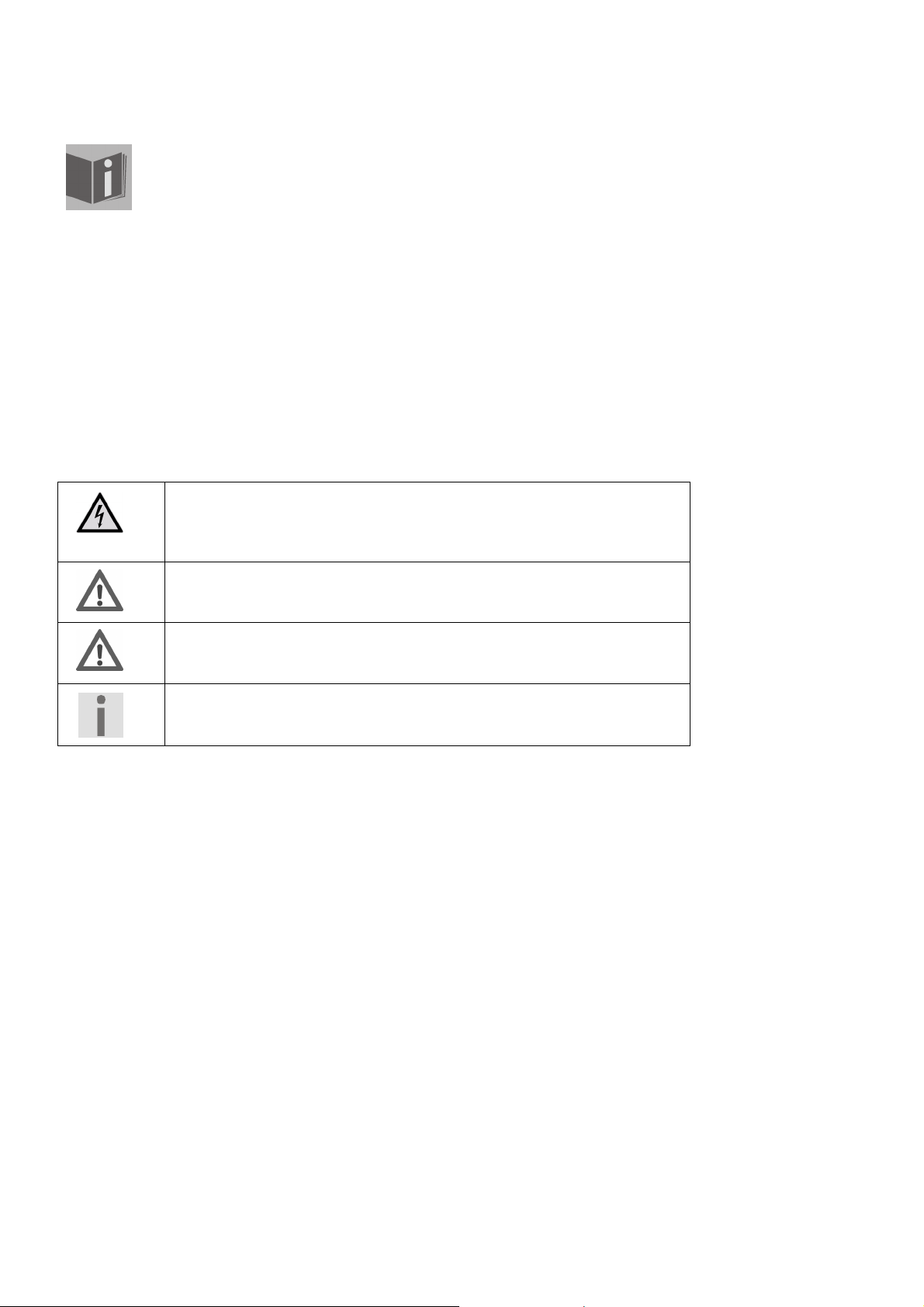
Hinweise zu dieser Anleitung
Lesen Sie unbedingt diese Anleitung aufmerksam durch und befolgen Sie alle aufgeführten Hinweise.
So gewährleisten Sie einen zuverlässigen Betrieb und eine lange Lebenserwartung Ihres TFTBildschirms. Halten Sie diese Anleitung stets griffbereit in der Nähe Ihres TFT-Bildschirms. Bewahren Sie
die Bedienungsanleitung gut auf, um sie bei einer Veräußerung des TFT-Bildschirms dem neuen
Besitzer weiter geben zu können.
Unsere Zielgruppe
Diese Anleitung richtet sich an Erstanwender sowie an fortgeschrittene Benutzer.
Der Service
Durch individuelle Kundenbetreuung unterstützen wir Sie bei Ihrer täglichen Arbeit.
Nehmen Sie mit uns Kontakt auf, wir freuen uns, Ihnen helfen zu dürfen. Sie finden in dieser Bedienungsanleitung
ein gesondertes Kapitel zum Thema Kundendienst beginnend auf Seite 15.
In dieser Anleitung verwendete Symbole und Signalwörter
Gefahr!
Gebot beachten, um einen elektrischen Schlag zu vermeiden.
Es besteht Lebensgefahr!
Warnung!
Gebot beachten, um Personenschäden und Verletzungen zu vermeiden!
Vorsicht!
Gebot beachten, um Sach- und Geräteschäden zu vermeiden
Wichtig!
Weiterführende Info für den Gebrauch des Geräts
Bestimmungsgemäßer Gebrauch
Der TFT Monitor dient ausschließlich der Wiedergabe von Videosignalen externer Geräte wie z. B.
Computern, deren Anschlüsse und Bildauflösungen mit den hier angegebenen technischen Daten des TFT
Monitors übereinstimmen. Jede andere Verwendung ist nicht bestimmungsgemäß.
Dieses Gerät ist nur für den Gebrauch in trockenen Innenräumen geeignet.
Dieses Gerät ist nur für den Privatgebrauch gedacht. Das Gerät ist nicht für den Betrieb in einem
Unternehmen der Schwerindustrie vorgesehen. Die Nutzung unter extremen Umgebungsbedingungen
kann die Beschädigung Ihres Gerätes zur Folge haben.
Ihr Gerät ist nicht für den Einsatz an Bildschirmarbeitsplatzgeräten im Sinne §2 der
Bildschirmarbeitsplatzverordnung geeignet.
Lieferumfang
Bitte überprüfen Sie die Vollständigkeit der Lieferung und benachrichtigen Sie uns bitte innerhalb von 14 Tagen
nach dem Kauf, falls die Lieferung nicht komplett ist. Mit dem von Ihnen erworbenen TFT-Bildschirm haben Sie
erhalten:
Monitor
DVI Datenkabel
VGA Kabel
2
Deutsch
Audiokabel
Netzkabel
Bildschirmfuß
Bedienungsanleitung
Garantiekarte
Page 3
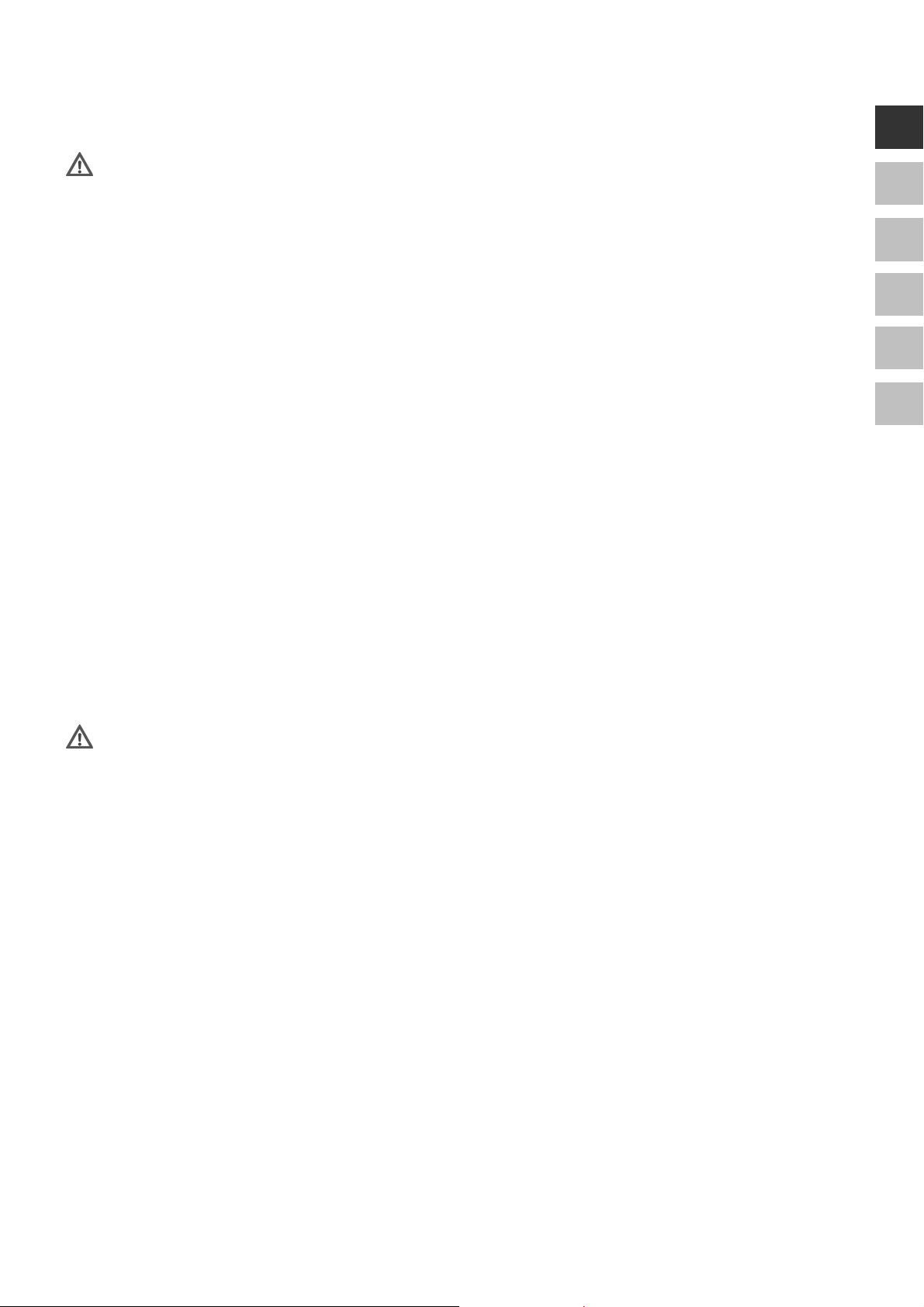
Sicherheitshinweise
Vorsicht! Betriebssicherheit beachten!
Das Gerät ist nicht dafür bestimmt, durch Personen (einschließlich Kinder) mit eingeschränkten physischen,
sensorischen oder geistigen Fähigkeiten oder mangels Erfahrung und/oder mangels Wissen benutzt zu
werden, es sei denn, sie werden durch eine für ihre Sicherheit zuständige Person beaufsichtigt oder
erhielten von ihr Anweisungen, wie das Gerät zu benutzen ist. Kinder sollten beaufsichtigt werden, um
sicherzustellen, dass sie nicht mit dem Gerät spielen.
Halten Sie das Verpackungsmaterial, wie z.B. Folien von Kindern fern. Bei Missbrauch könnte
Erstickungsgefahr bestehen.
Öffnen Sie niemals das Gehäuse des TFT-Bildschirms (elektrischer Schlag, Kurzschluss und Brandgefahr)!
Nehmen Sie keine eigenmächtigen Umbauten am Gerät vor.
Führen Sie keine Gegenstände durch die Schlitze und Öffnungen ins Innere des TFT-Bildschirms
(elektrischer Schlag, Kurzschluss und Brandgefahr)!
Schlitze und Öffnungen des TFT-Bildschirms dienen der Belüftung. Decken Sie diese Öffnungen nicht ab
(Überhitzung, Brandgefahr)!
Üben Sie keinen Druck auf das Display aus. Es besteht die Gefahr, dass der Bildschirm bricht.
Achtung! Bei gebrochenem Display besteht Verletzungsgefahr. Packen Sie mit Schutzhandschuhen die
geborstenen Teile ein und senden Sie diese zur fachgerechten Entsorgung an Ihr Service Center. Waschen
Sie anschließend Ihre Hände mit Seife, da nicht auszuschließen ist, dass Chemikalien austreten können.
Berühren Sie nicht das Display mit den Fingern oder mit kantigen Gegenständen, um Beschädigungen zu
vermeiden.
Wenden Sie sich an den Kundendienst, wenn:
das Netzkabel angeschmort oder beschädigt ist
Flüssigkeit in den Bildschirm eingedrungen ist
der TFT-Bildschirm nicht ordnungsgemäß funktioniert
der TFT-Bildschirm gestürzt, oder das Gehäuse beschädigt ist
DE
EN
FR
ES
DK
NL
Vorsicht! Aufstellungsort beachten!
Neue Geräte können in den ersten Betriebsstunden einen typischen, unvermeidlichen aber völlig
ungefährlichen Geruch abgeben, der im Laufe der Zeit immer mehr abnimmt.
Um der Geruchsbildung entgegenzuwirken, empfehlen wir Ihnen, den Raum regelmäßig zu lüften. Wir
haben bei der Entwicklung dieses Produktes Sorge dafür getragen, dass geltende Grenzwerte deutlich
unterschritten werden.
Halten Sie Ihren TFT-Bildschirm und alle angeschlossenen Geräte von Feuchtigkeit fern und vermeiden Sie
Staub, Hitze und direkte Sonneneinstrahlung. Das Nichtbeachten dieser Hinweise kann zu Störungen
oder zur Beschädigung des TFT-Bildschirms führen.
Betreiben Sie Ihr Gerät nicht im Freien, da äußere Einflüsse, wie Regen, Schnee etc. das Gerät beschädigen
könnten.
Setzen Sie das Gerät nicht Tropf- oder Spritzwasser aus und stellen Sie keine mit Flüssigkeit gefüllten
Gefäße (Vasen oder ähnliches) auf das Gerät. Eindringende Flüssigkeit kann die elektrische Sicherheit
beeinträchtigen.
Stellen Sie keine offenen Brandquellen (Kerzen oder ähnliches) auf das Gerät.
Achten Sie auf genügend große Abstände in der Schrankwand. Halten Sie einen Mindestabstand von 10
cm rund um das Gerät zur ausreichenden Belüftung ein.
Stellen und betreiben Sie alle Komponenten auf einer stabilen, ebenen und vibrationsfreien Unterlage,
um Stürze des TFT-Bildschirms zu vermeiden.
Vermeiden Sie Blendwirkungen, Spiegelungen und zu starke Hell-Dunkel-Kontraste, um Ihre Augen zu
schonen und eine angenehme Arbeitsplatzergonomie zu gewährleisten.
Machen Sie regelmäßig Pausen bei der Arbeit an Ihrem TFT-Bildschirm, um Verspannungen und
Ermüdungen vorzubeugen.
Sicherheitshinweise
3
Page 4
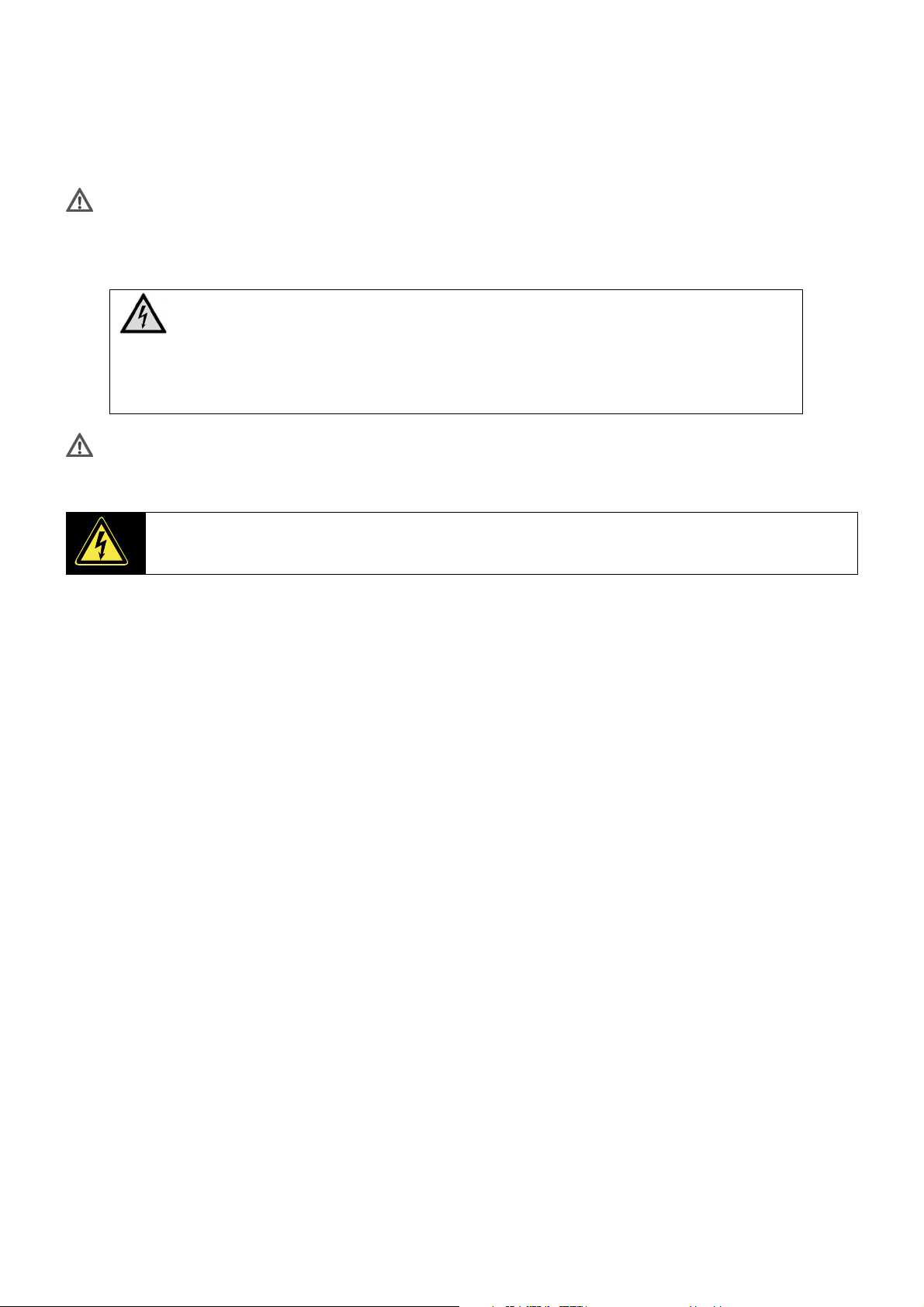
Reparatur
Überlassen Sie die Reparatur Ihres TFT-Bildschirms ausschließlich qualifiziertem Fachpersonal.
Im Falle einer notwendigen Reparatur wenden Sie sich bitte ausschließlich an unsere autorisierten
Servicepartner.
Vorsicht! Umgebungstemperatur beachten!
Der TFT-Bildschirm kann bei einer Umgebungstemperatur von 0° C bis +35° C und bei einer relativen
Luftfeuchtigkeit von < 80% (nicht kondensierend) betrieben werden.
Im ausgeschalteten Zustand kann der TFT-Bildschirm bei -20° C bis +60° C gelagert werden.
Gefahr! Beachten Sie:
Warten Sie nach einem Transport des TFT-Bildschirms solange mit der Inbetriebnahme,
bis das Gerät die Umgebungstemperatur angenommen hat.
Bei großen Temperatur- oder Feuchtigkeitsschwankungen kann es durch
Kondensation zur Feuchtigkeitsbildung innerhalb des TFT-Bildschirms kommen, die
einen elektrischen Kurzschluss verursachen kann.
Warnung! Sicherheit beim Anschließen beachten!
Stromversorgung
Bitte beachten Sie: Auch bei ausgeschaltetem Netzschalter sind Teile des Gerätes unter Spannung.
Um die Stromversorgung zu Ihrem TFT-Bildschirm zu unterbrechen, oder das Gerät gänzlich von
Spannung freizuschalten, ziehen Sie den Netzstecker aus der Steckdose.
Betreiben Sie den TFT-Bildschirm nur an einer Schutzkontakt-Steckdose mit 100-240V~, 50/60 Hz. Wenn
Sie sich der Stromversorgung am Aufstellungsort nicht sicher sind, fragen Sie bei Ihrem Energieversorger
nach.
Wir empfehlen zur zusätzlichen Sicherheit die Verwendung eines Überspannungsschutzes, um Ihren TFT-
Bildschirm vor Beschädigung durch Spannungsspitzen oder Blitzschlag aus dem Stromnetz zu schützen.
Um die Stromversorgung zu Ihrem Gerät zu unterbrechen, ziehen Sie das Netzteil aus der Steckdose. Halten
Sie beim Abziehen immer das Netzteil selbst fest. Ziehen Sie nie an der Leitung.
Die Steckdose muss sich in der Nähe des TFT-Bildschirms befinden und leicht erreichbar sein.
Verlegen Sie die Kabel so, dass niemand darauf treten oder darüber stolpern kann.
Stellen Sie keine Gegenstände auf die Kabel, da diese sonst beschädigt werden könnten.
Bitte beachten Sie: Der Standby-Schalter dieses Geräts trennt das Gerät nicht vollständig vom Stromnetz.
Außerdem nimmt das Gerät im Standby-Betrieb Strom auf. Um das Gerät vollständig vom Netz zu trennen,
ziehen Sie den Netzstecker aus der Netzsteckdose.
Wahren Sie mindestens einen Meter Abstand von hochfrequenten und magnetischen Störquellen
(Fernsehgerät, Lautsprecherboxen, Mobiltelefon usw.) um Funktionsstörungen und Datenverlust zu
vermeiden.
Konformitätsinformationen
Der TFT-Bildschirm erfüllt die Anforderungen der elektromagnetischen Kompatibilität und elektrischen Sicherheit.
Ihr Gerät entspricht der europäischen Norm ISO 9241-307 Klasse II (Pixelfehlerklasse) (s. S. 17).
Ihr Gerät entspricht den grundlegenden Anforderungen und den relevanten Vorschriften der EMV-Richtlinien
2004/108/EG und der Richtlinie für Niederspannungsgeräte 2006/95/EG.
Dieses Gerät erfüllt die grundlegenden Anforderungen und relevanten Vorschriften der Öko-Design Richtlinie
2009/125/EG (Verordnung 1275/2008).
4
Deutsch
Page 5
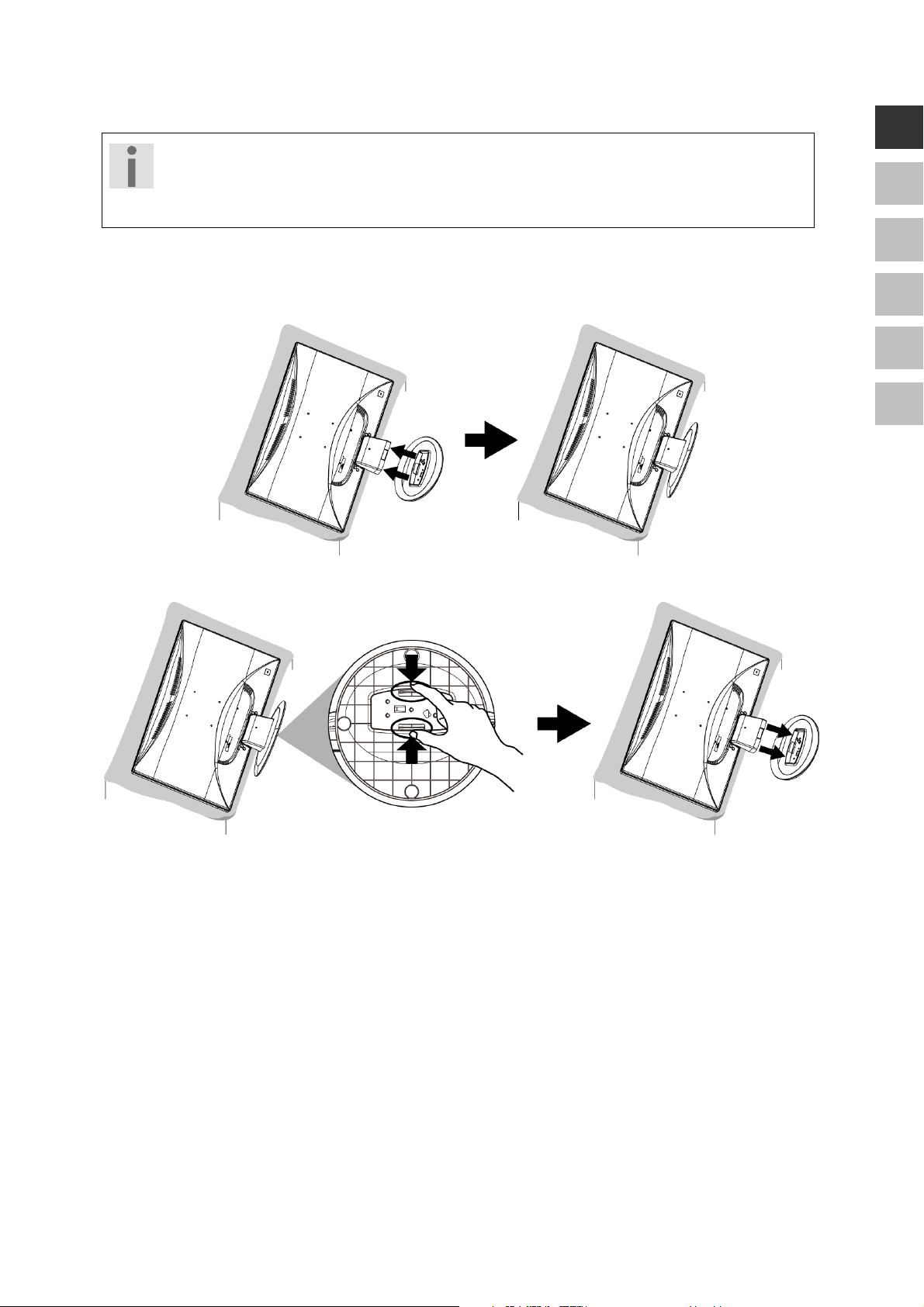
Inbetriebnahme
Wichtig!
DE
Lesen Sie vor der Inbetriebnahme unbedingt das Kapitel „Sicherheitshinweise“ auf Seite
3ff.
Montage
Befestigen Sie den TFT-Bildschirmfuß wie in der Zeichnung abgebildet. Führen Sie diesen Schritt vor dem
Anschluss des Bildschirms durch.
Bildschirmfuß montieren (Abb. ähnlich)
Den TFT-Bildschirmfuß nehmen Sie wie in der Zeichnung abgebildet ab.
EN
FR
ES
DK
NL
Bildschirmfuß abnehmen (Abb. ähnlich)
Vorbereitungen an Ihrem PC
Wenn Sie an Ihrem Computer bisher einen Röhrenmonitor betrieben haben, müssen Sie ggf. einige
Vorbereitungen treffen. Dies ist dann erforderlich, wenn Ihr bisheriger Monitor mit Einstellungen betrieben wurde,
die von Ihrem neuen TFT-Bildschirm nicht unterstützt werden.
Der Bildschirm stellt bis zu 1920 x 1080 Bildpunkte dar. Diese Auflösung entspricht der physikalischen Auflösung.
Mit der physikalischen Auflösung erreichen TFT-Bildschirme die volle Bildqualität. Falls Sie auf eine Darstellung mit
abweichenden Einstellungen wechseln, erscheint die Anzeige u. U. nicht auf der vollen Bildschirmfläche.
Ebenso kann es, besonders bei Schriften, zu Verzerrungen in der Darstellung kommen.
Bevor Sie den neuen Monitor anschließen, stellen Sie am PC unter Verwendung des alten Monitors eine Auflösung
und Bildfrequenz ein, die von beiden Monitoren unterstützt wird.
Fahren Sie den PC danach herunter und schließen Sie den neuen Monitor an.
Nach dem Neustart des PCs können Sie die Bildschirmeinstellungen wie beschrieben an den P57005 (MD 20147)
anpassen.
Inbetriebnahme
5
Page 6
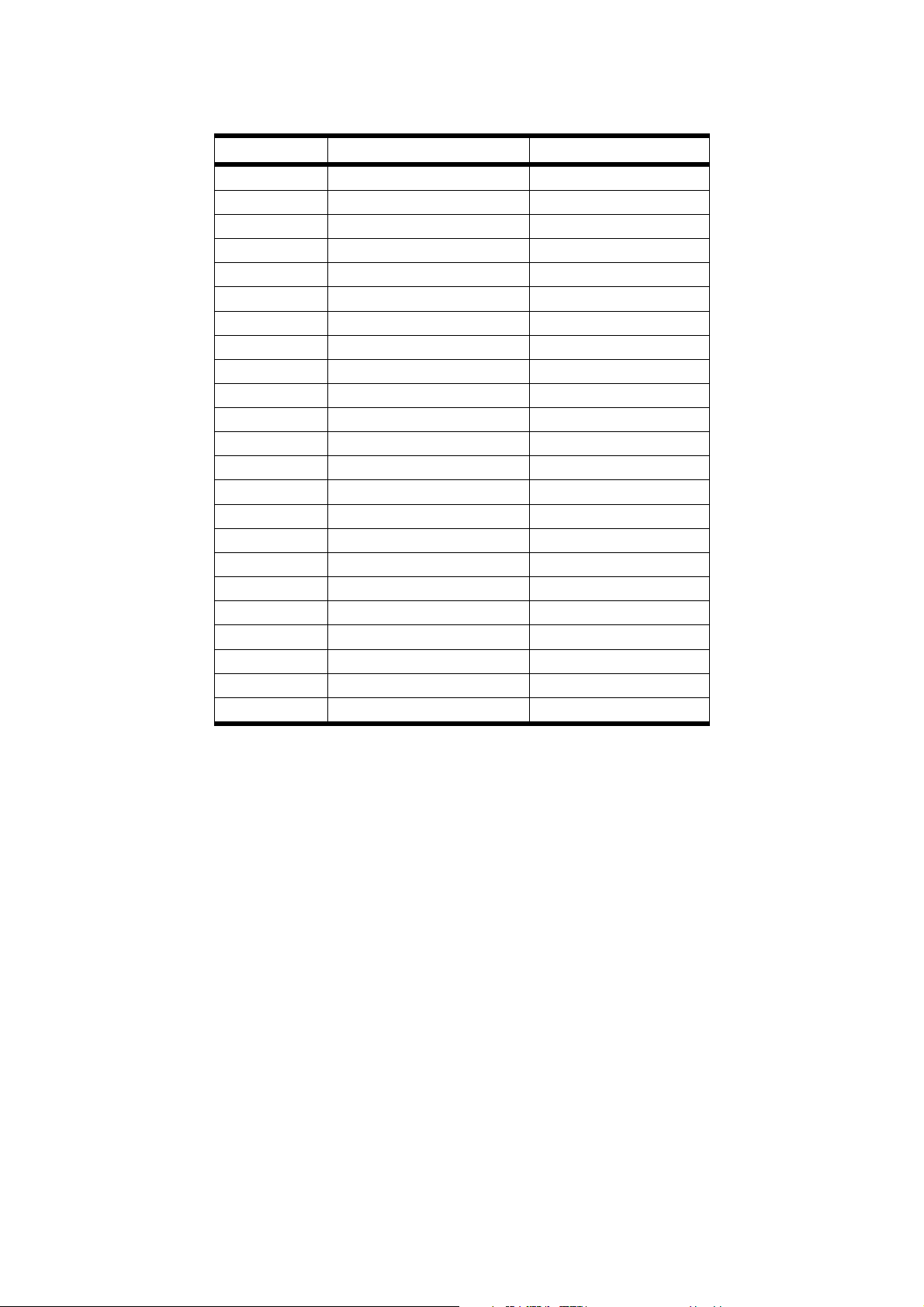
Unterstützte Bildschirmeinstellungen
Dieser TFT-Bildschirm unterstützt folgende Modi.
Auflösung Horizontale Frequenz Vertikale Frequenz
720 x 400 31,47 kHz 70 Hz
640 x 480 31,47 kHz 60 Hz
640 x 480 31,47 kHz 67 Hz
640 x 480 37,8 kHz 72 Hz
640 x 480 37,5 kHz 75 Hz
800 x 600 37,7 kHz 56 Hz
800 x 600 37,8 kHz 60 Hz
800 x 600 48,0 kHz 72 Hz
800 x 600 46,87 kHz 75 Hz
832 x 624 48,67 kHz 75 Hz
1024 x 768 48,36 kHz 60 Hz
1024 x 768 56,48 kHz 70 Hz
1024 x 768 60,0 kHz 75 Hz
1152 x 864 67,0 kHz 75 Hz
1152 x 870 45,0 kHz 75 Hz
1280 x 960 60,0 kHz 60 Hz
1280 x 1024 63,98 kHz 60 Hz
1280 x 1024 80,0 kHz 75 Hz
1440 x 900 56,0 kHz 60 Hz
1400 x 1050 65,1 kHz 60 Hz
1600x 1200 75,0 kHz 60 Hz
1680 x 1050 65,0 kHz 60 Hz
1920 x 1080* 67,0 kHz 60 Hz
*empfohlene Auflösung (physikalisch)
Unterstützte Einstellungen im Videomodus DVI und HDMI
480i/480p
576i/576p
720p
1080i/1080p
6
Deutsch
Page 7
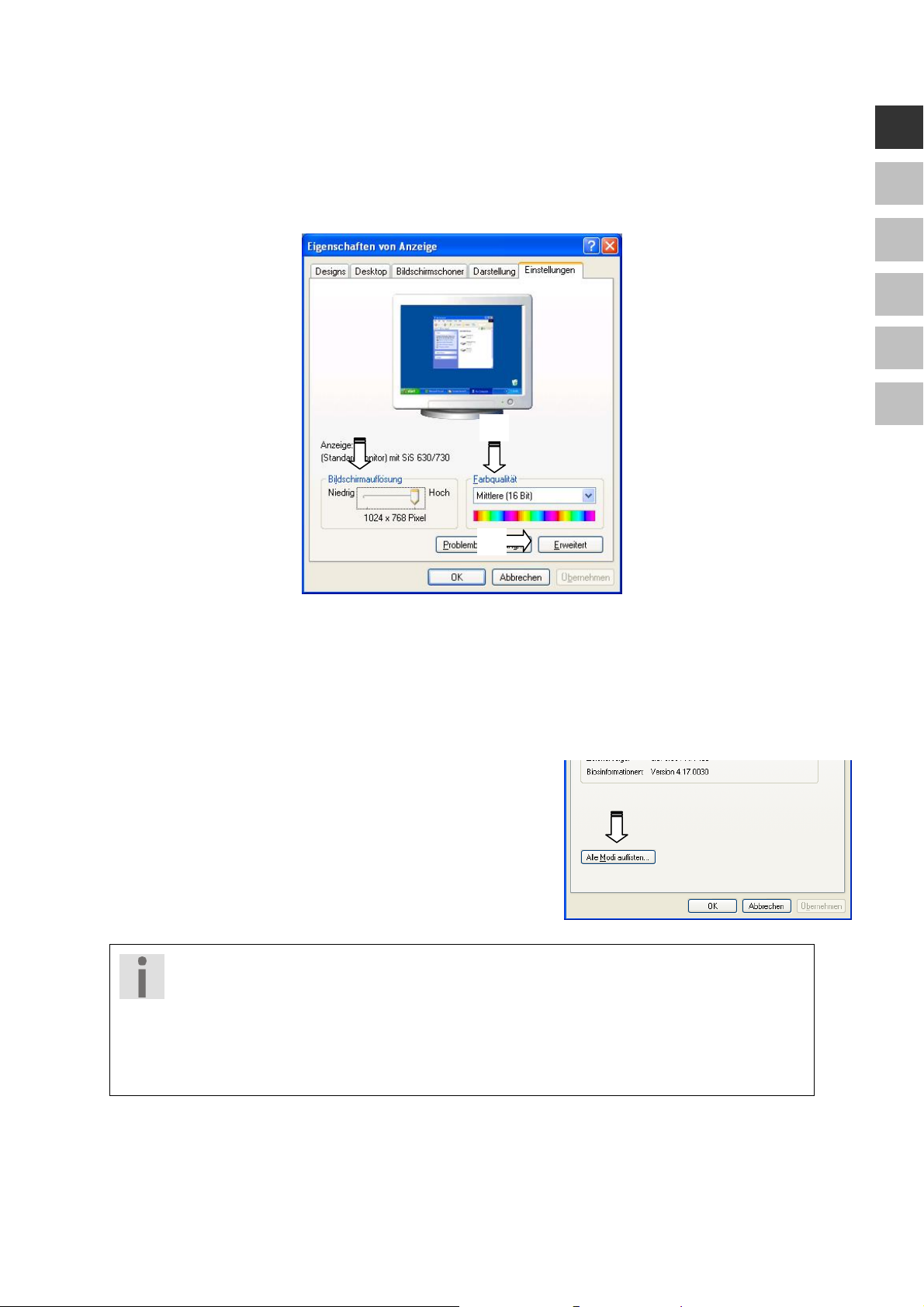
Monitoreinstellungen unter Windows XP
Unter Windows XP nehmen Sie Bildschirmeinstellungen im Windows-Programm "Eigenschaften von Anzeige"
vor. Das Programm kann wie folgt gestartet werden:
rechter Mausklick auf die Windowsarbeitsfläche (Desktop) und linker Mausklick auf „Eigenschaften“.
oder
Starten Sie in der „Systemsteuerung“ das Programm „Anzeige“
DE
EN
FR
ES
DK
NL
(Abb.: Eigenschaften von Anzeige)
Die Auflösung stellen Sie unter „Bildschirmauflösung“ () ein.
Unter „Farbqualität“ () können Sie die Farbtiefe (Anzahl der dargestellten Farben) einstellen. Ihr TFT-Bildschirm
unterstützt eine Farbtiefe von maximal 16 Millionen Farben, was 32Bit bzw. „Real Color“ entspricht.
Die Bildwiederholfrequenz kann unter „Erweitert“ () eingestellt werden.
Es erscheint, je nach Konfiguration Ihres Computers, ein Fenster mit den Eigenschaften Ihrer Grafikkarte.
Unter „Grafikkarte“ können Sie im Auswahlfeld
„Alle Modi auflisten“ den gewünschten Wert einstellen.
Bei einem TFT-Bildschirm liegt der optimale Wert bei 60 Hz.
Maximal können 75 Hz eingestellt werden.
(Abb.: Detail von Eigenschaften von Anzeige)
Wichtig!
Entspricht Ihre Einstellung nicht den von Ihrem Display unterstützten Werten, erhalten Sie
unter Umständen kein Bild.
Schließen Sie in diesem Fall Ihren bisherigen Monitor erneut an und stellen Sie
entsprechend der vorgenannten Optionen unter „Eigenschaften von Anzeige“ gültige
Werte ein.
Inbetriebnahme
7
Page 8
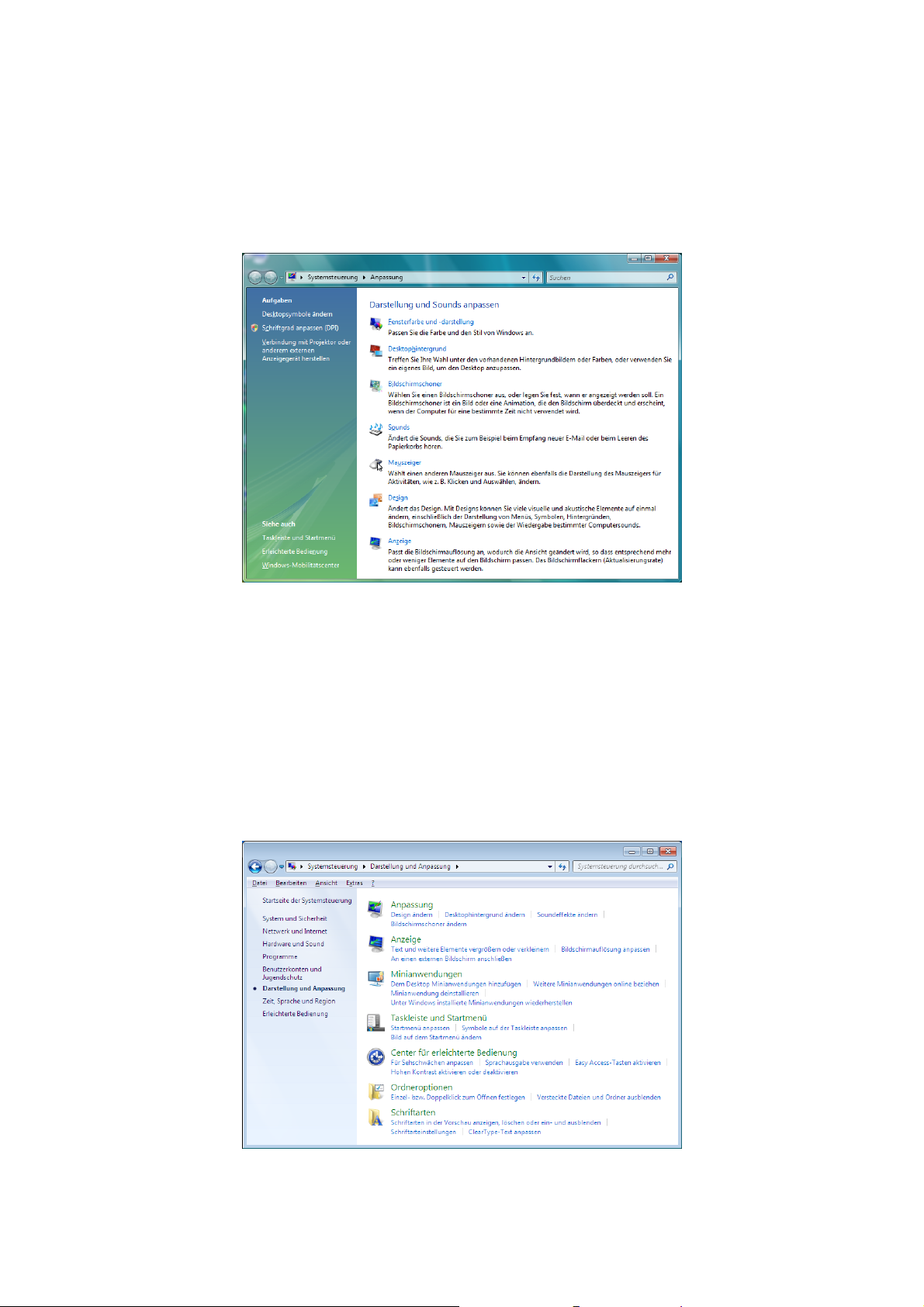
Monitoreinstellungen unter Windows Vista®
Unter Windows Vista® nehmen Sie Bildschirmeinstellungen im Windows-Programm "Darstellung und Sounds
anpassen" vor. Das Programm kann wie folgt gestartet werden:
Rechter Mausklick auf die Windowsarbeitsfläche (Desktop) und linker Mausklick auf "Anpassen"
oder
Über Start Systemsteuerung Darstellung und Sounds anpassen durch
Doppelklick mit der linken Maustaste.
(Abb.: Darstellung und Sounds anpassen)
Öffnen Sie das Menü Anzeige, um Auflösung und Frequenz anzupassen.
Monitoreinstellungen unter Windows® 7
Unter Windows® 7 nehmen Sie Bildschirmeinstellungen im Windows-Programm "Darstellung und Anpassung"
vor. Das Programm kann wie folgt gestartet werden:
Rechter Mausklick auf die Windowsarbeitsfläche (Desktop) und linker Mausklick auf "Anpassen"
oder
Über Start Systemsteuerung Darstellung und Anpassung durch
Doppelklick mit der linken Maustaste.
(Abb.: Darstellung und Anpassung)
Wählen Sie das Menü Anzeige Bildschirmauflösung anpassen aus, um Auflösung und Frequenz
anzupassen.
8
Deutsch
Page 9
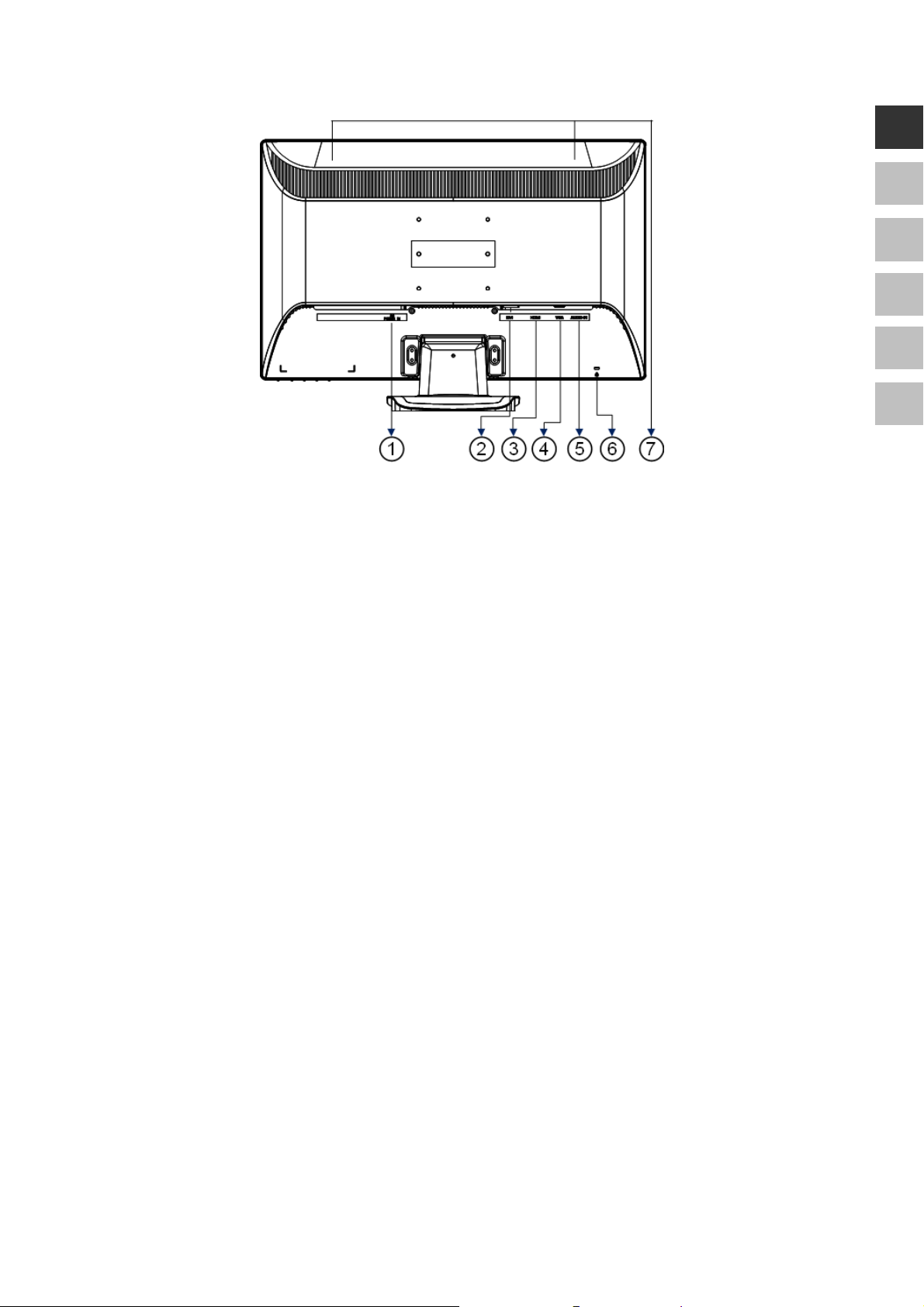
Anschlüsse Rückseite
(Abb.: Rückseite Bildschirm, Abbildung ähnlich)
1. Stromversorgung (POWER IN)
2. Audio Anschluss 3,5 mm Stereoklinke (AUDIO IN)
3. HDMI Anschluss (HDMI)
4. DVI-D 24-Pin Anschluss (DVI)
5. D-Sub mini 15pin Anschluss (VGA)
6. Aufnahmevorrichtung für Diebstahlsicherung (Kensington-Lock)
7. Lautsprecher
DE
EN
FR
ES
DK
NL
Bildschirm anschließen
Vergewissern Sie sich, dass der TFT-Bildschirm noch nicht mit dem Stromnetz verbunden (Netzstecker noch
nicht eingesteckt) ist und TFT-Bildschirm sowie Computer noch nicht eingeschaltet sind.
Bereiten Sie Ihren Computer ggf. auf den TFT-Bildschirm vor, damit die korrekten Einstellungen für Ihren
TFT-Bildschirm vorliegen.
1 Signal-Kabel anschließen
Stecken Sie das Signalkabel in die passenden VGA-, HDMI oder DVI-Anschlüsse am Computer und am TFT-
Bildschirm ein.
2 Audio-Kabel anschließen
Stecken Sie das Audio Kabel in die passenden Audiobuchsen am Computer und am TFT-Bildschirm ein.
3 Stromversorgung anschließen
Schließen Sie das Stromkabel des Netzteils mit dem TFT-Stromversorgungsanschluss.
Verbinden Sie nun das eine Ende des mitgelieferten Netzkabels mit dem Netzteil und anschließend das
andere Ende mit einer passenden Steckdose. Die Netzsteckdose muss sich in der Nähe des TFT-Bildschirms
befinden und leicht erreichbar sein. (Gleichen Stromkreis wie für PC verwenden).
4 Bildschirm einschalten
Schalten Sie Ihren Bildschirm an dem Ein-/ Standbyschalter an der Vorderseite des Gerätes ein. Anschließend
schalten Sie Ihren Computer ein.
Inbetriebnahme
9
Page 10

Der Bildschirmarbeitsplatz
Beachten Sie bitte: Das Bildschirmgerät soll so aufgestellt sein, dass Spiegelungen, Blendungen und starke HellDunkel-Kontraste vermieden werden (und sei der Blick aus dem Fenster noch so attraktiv!)
(Abb.: Bildschirmaufstellung)
(Abb.: Bildschirmarbeitsplatz)
Handauflagefläche: 5 - 10 cm
Oberste Bildschirmzeile in Augenhöhe oder etwas darunter
Blickabstand: 40 bis 70 cm
Beinfreiheit (vertikal): mind. 65 cm
Beinfreiheit (horizontal): mind. 60 cm
10
Deutsch
Page 11
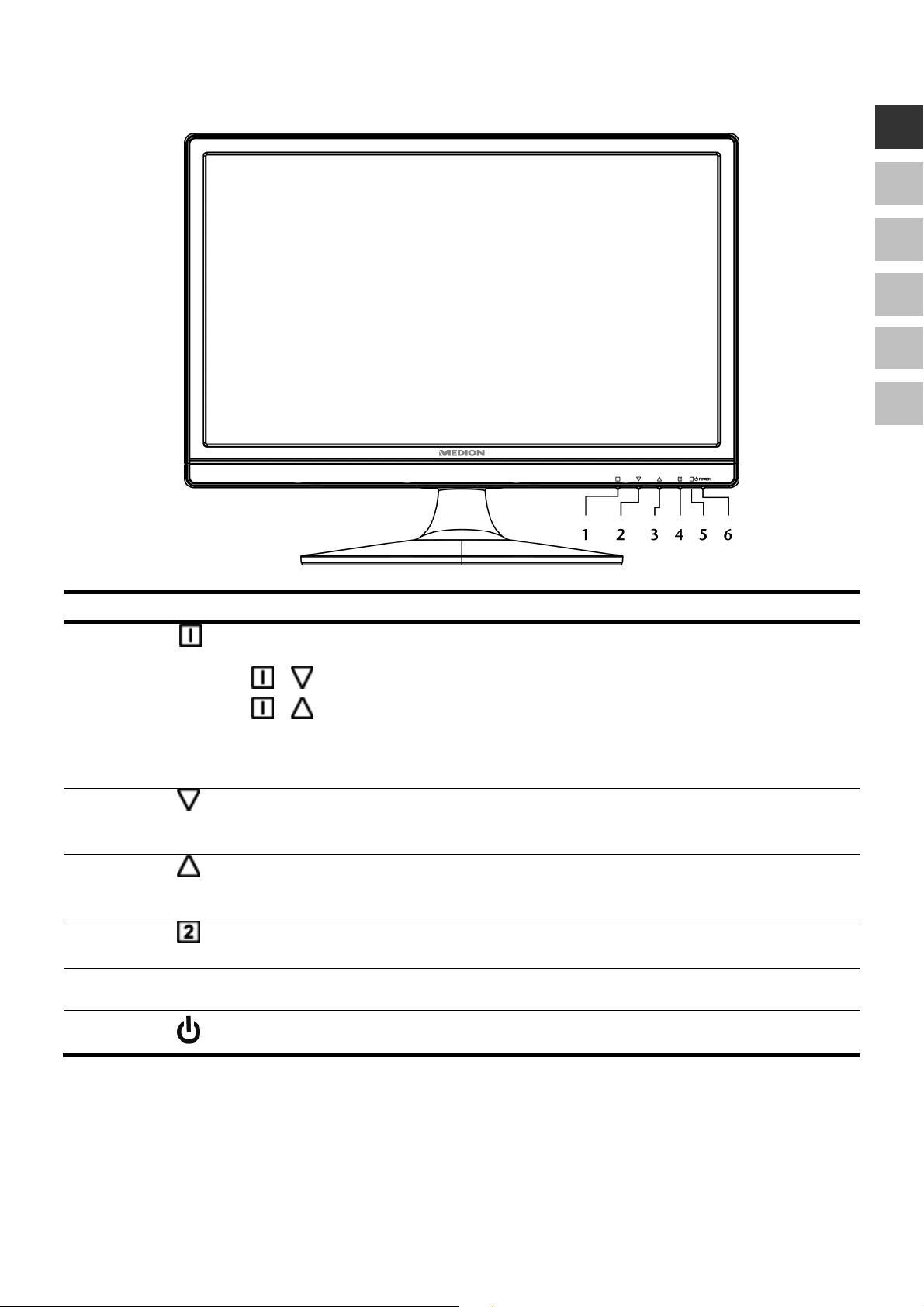
r
Bedienelemente
DE
EN
FR
ES
DK
NL
(Abb.: Vorderseite Bedienelemente)
Ref. Taste Beschreibung
Betriebsanzeige Zeigt den Betriebszustand an. Zur näheren Beschreibung der Betriebsanzeige siehe
Mit dieser Taste starten Sie das OSD (On Screen Display). Drücken Sie diese Taste,
wenn Sie das OSD verlassen möchten.
+ Power Sperre, bei nicht aktiviertem OSD
+ OSD Sperre, bei nicht aktiviertem OSD
Um die Sperrung zu aktivieren/deaktivieren halten Sie die Tastenkombinationen so
lange, bis der angezeigte Balken komplett von links nach rechts gewandert ist. Eine
entsprechende Meldung erscheint auf dem Bildschirm.
Bei eingeschaltetem OSD wählen Sie mit dieser Taste einen Parameter und verringern
den Wert.
Wenn Sie sich nicht im OSD befinden: direkter Aufruf des Menüs Kontrast/Helligkeit.
Bei eingeschaltetem OSD wählen Sie mit dieser Taste einen Parameter und erhöhen den
Wert.
Wenn Sie sich nicht im OSD befinden: direkter Aufruf des Menüs Opti Farbmodus.
Bestätigen Sie die Wahl des zu ändernden Pa
Wenn Sie sich nicht im OSD befinden: direkter Aufruf des Menüs Eingabequelle.
auch Seite 14.
Mit dieser Taste können Sie den TFT-Bildschirm ein- bzw. in den Standby Modus
schalten.
ameters mit dieser Taste.
Bedienelemente
11
Page 12
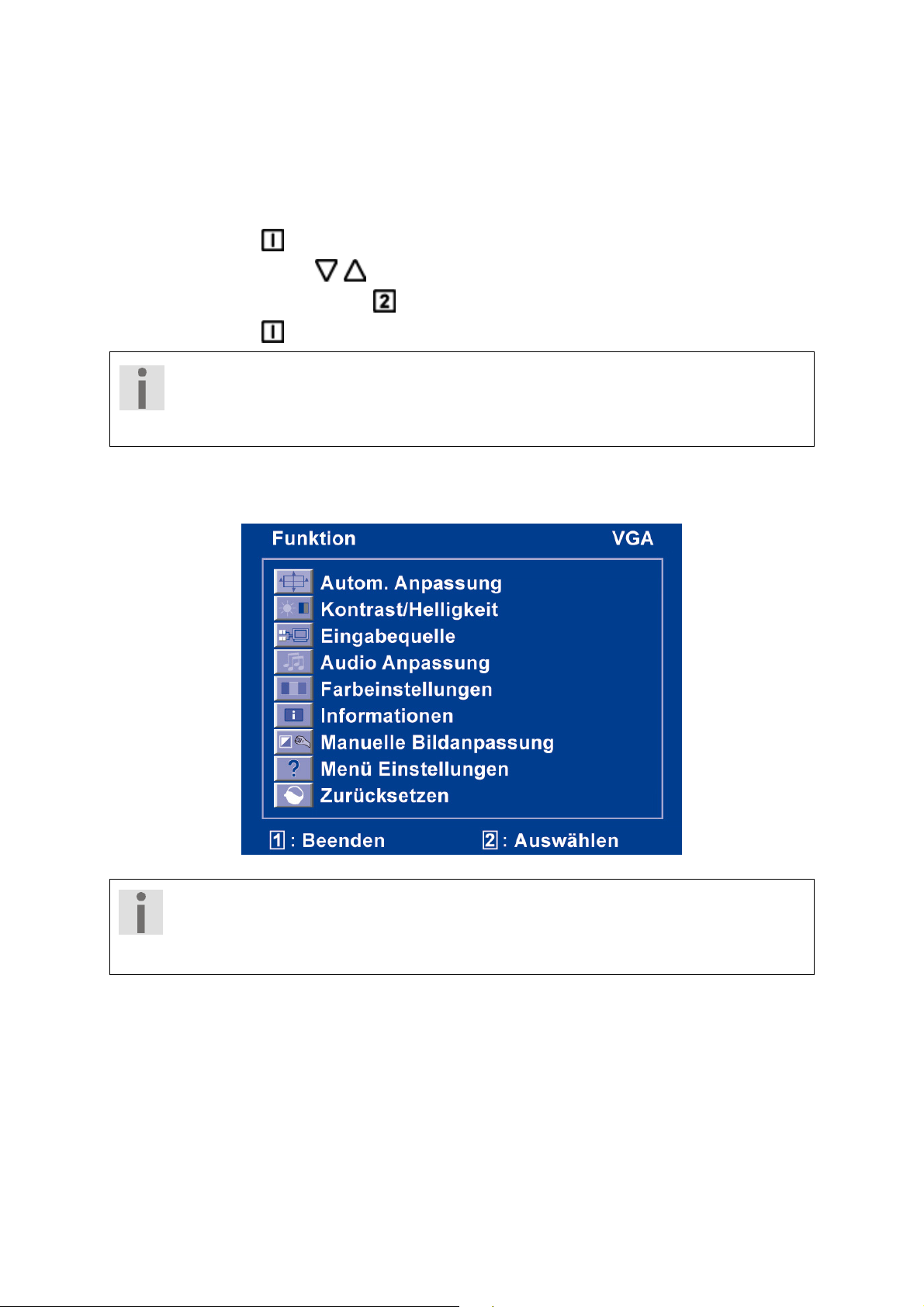
TFT-Bildschirm einstellen
Das On Screen Display (kurz: OSD) ist ein Menü, das über den TFT-Bildschirm kurzzeitig eingeblendet wird. Über
das OSD-Menü können Sie bestimmte Parameter des TFT-Bildschirms einstellen.
OSD-Menü bedienen
1. Drücken Sie die Taste , um das OSD zu aktivieren.
2. Mit den Funktionswahltasten / wählen Sie die Optionen aus dem Hauptmenü.
3. Bestätigen Sie Ihre Wahl mit der Taste .
4. Drücken Sie die Taste , um das OSD zu verlassen.
Wichtig!
Das OSD wird automatisch ausgeblendet, wenn Sie für die voreingestellte Zeit keine Taste
am TFT-Bildschirm bedienen.
Das OSD-Menü
Nachfolgend werden die Hauptfunktionen bzw. Einstellmöglichkeiten über das OSD erläutert.
(Abb.: OSD-Menü)
Wichtig!
Aufgrund möglicher technischer Änderungen können die hier beschriebenen Menüs von
denen auf Ihrem Bildschirm abweichen.
12
Deutsch
Page 13
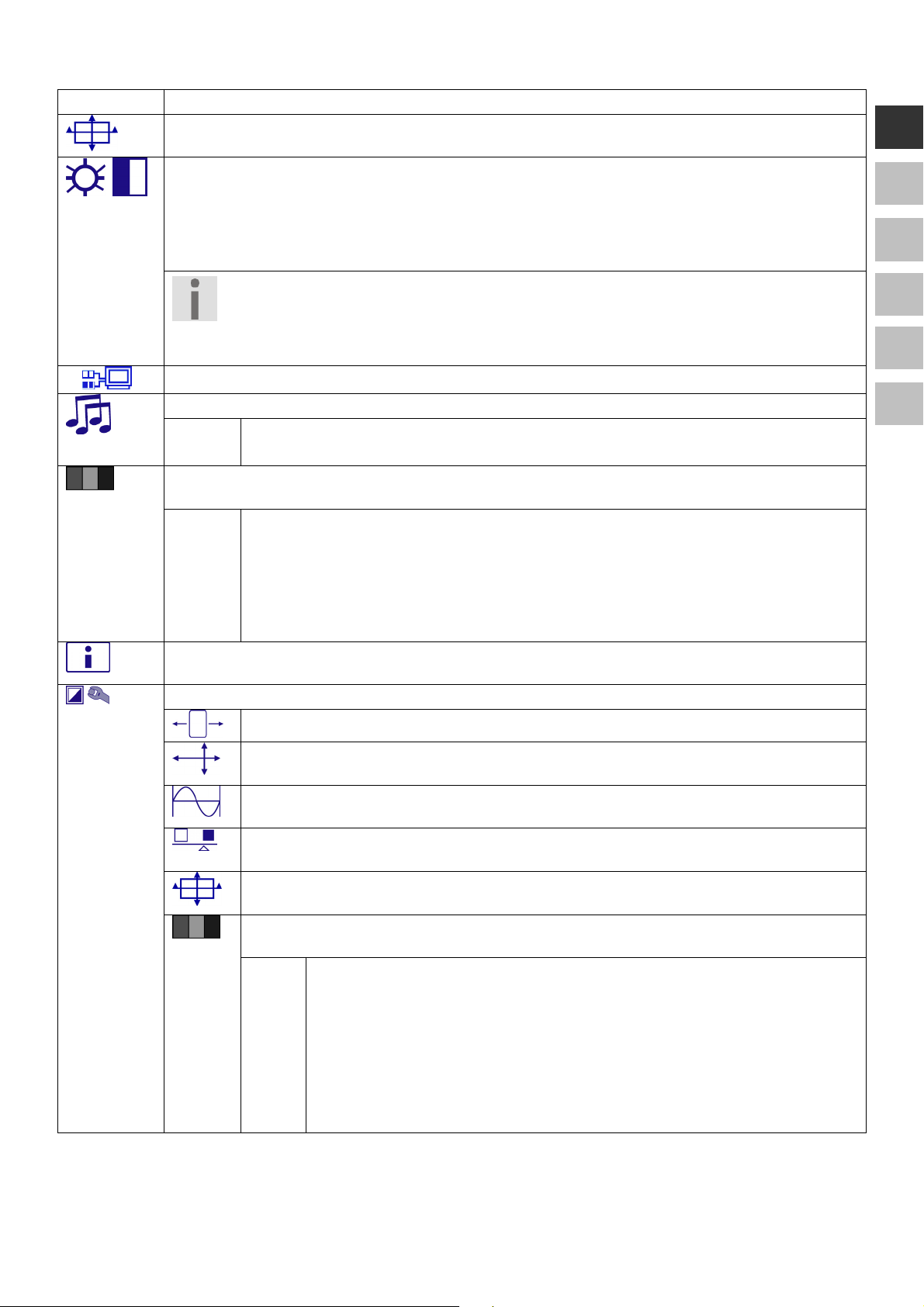
t
A
A
Menüpunk
Funktion / Untermenü
Autom. Anpassung (Automatic adjustment): Stellt Horizontal- und Vertikal-Position, Phase
(Feineinstellung) und Takt (H-Größe) automatisch ein.
Kontrast (Contrast): Zur Einstellung des Bildkontrastes.
Helligkeit (Brightness): Zum Anpassen der Helligkeit des Bildes.
DCR: Hier können Sie die DCR-Funktion (dynamischer Kontrast) ein- und ausschalten.
ECO: ECO ein-und ausschalten. Kontrast-und Helligkeitsanpassung sowie DCR sind im ECO-Modus
deaktiviert.
DE
EN
FR
Wichtig!
Um Einstellungen in Kontrast und Helligkeit vornehmen zu können, muss im Opti
Farbmodus die Einstellung Standard gewählt sein.
Eingabequelle (Input Select): Schalten Sie hier den Signaleingang um.
Audio
Lautstärke (Volume): Stellt die Tonausgabe der Lautsprecher ein.
Farbeinstellungen (Colour Adjust): Zum Auswahl der Farben, um die Helligkeit und
Farbsättigung zu verbessern.
Kühl (Cool): Fügt dem Bildschirm Blau hinzu und erzeugt ein kühleres Weiß.
Informationen (Information): Zeigt Informationen über das aktuelle Eingangssignal von der
Grafikkarte Ihres Computers an.
Manuelle Bildanpassung (Manual image
npassung (Audio Adjustment): Zur Einstellung der Audiofunktion.
Stummschaltung (Mute): Ermöglicht die Wahl von Stumm Ein/Aus.
Normal (Normal): Fügt dem Bildschirm Rot hinzu und erzeugt ein wärmeres Weiß und
ein prächtigeres Rot.
Warm (Warm): Fügt dem Bildschirm Grün hinzu und erzeugt einen dunkleren Farbton.
Benutzereinstellung (User colour): Individuelle Einstellung für rot(R), grün(G) und
blau(B).
djust)
Horizontale Größe (Horizontal size): Stellt die Breite des Bildschirms ein.
H./V. Lage (H./v. Position): Stellt die Horizontal- und Vertikal-Position des Videobildes
ein.
Feineinstellung (Fine tune): Feineinstellung zur Verbesserung der Anzeige des TFT-
Bildschirms.
Schärfe (Sharpness): Zum Anpassen der Schärfe bei einem Signal, welches nicht der
physikalischen Auflösung des Bildschirmes entspricht.
Video Modus Einstellung (Video Mode Adjust): Ein Bildformat aus den Optionen Full
Screen, Over Screen und Seitenverhältnis (Aspect Ratio).
Opti Farbmodus (OptiColor Mode): bietet eine optimale Anzeigeumgebung
entsprechend dem angezeigten Inhalt.
Standard ist für allgemeine Windows-Umgebungen und standardmäßige
Monitoreinstellungen geeignet.
Spiel (Game) ist optimal für PC-/TV-Spiele.
Video ist optimal für die Wiedergabe von Spielfilmen und bewegenden
Bildern.
Landschaft (Landscape) ist optimal für das Anzeigen von Landschaftsbildern.
Text ist optimal für die Textbearbeitung und -anzeige in einer
Textverarbeitungsumgebung.
ES
DK
NL
TFT-Bildschirm einstellen
13
Page 14

t
Menüpunk
Funktion / Untermenü
Menü Einstellungen (Setup Menu): Sprache, OSD-Position, OSD Einblendzeit und
OSD Hintergrund.
Sprache (Language): Ermöglicht dem Benutzer, aus vorhandenen Sprachen
auszuwählen.
OSD Position (OSD Position): Horizontale und vertikale Einstellung der OSD-Position.
H.Lage (H. Position): Zur horizontalen Einstellung der OSD-Position.
OSD Einblendzeit (OSD time Out): Zum automatischen Abschalten des On Screen
Displays (OSD) nach Ablauf einer voreingestellten Zeitspanne.
OSD Hintergrund (OSD background): ermöglicht das Ein- und Ausschalten des OSD-
Hintergrunds.
Zurücksetzen (Memory recall) : Zur Wiederherstellung der Werkseinstellungen für die Video- &
Audiosteuerung.
V.Lage (V. Position): Zur vertikalen Einstellung der OSD-Position.
Stromsparvorrichtungen
Dieser Bildschirm schaltet in verschiedene Stromsparzustände, die vom jeweiligen Computer / Betriebssystem
vorgegeben werden. Dies entspricht den aktuellen Anforderungen zur Reduzierung des Energieverbrauchs.
Der Bildschirm unterstützt die folgenden Arten von Stromsparmodi:
Status Leistung (Nennwert) Farbe der Leuchtdiode Bereitschaft (ca.)
EIN
BEREIT
Der Bildschirm verbleibt -abhängig vom Betriebssystem- solange im Stromsparzustand, bis Sie eine Taste drücken
oder die Maus (falls vorhanden) bewegen.
Der Bildschirm benötigt zum Umschalten vom Zustand BEREIT bis zum Betriebsmodus EIN etwa 2 Sekunden.
< 60 Watt
< 1 Watt
Blau
Orange
2 Sekunden
14
Deutsch
Page 15
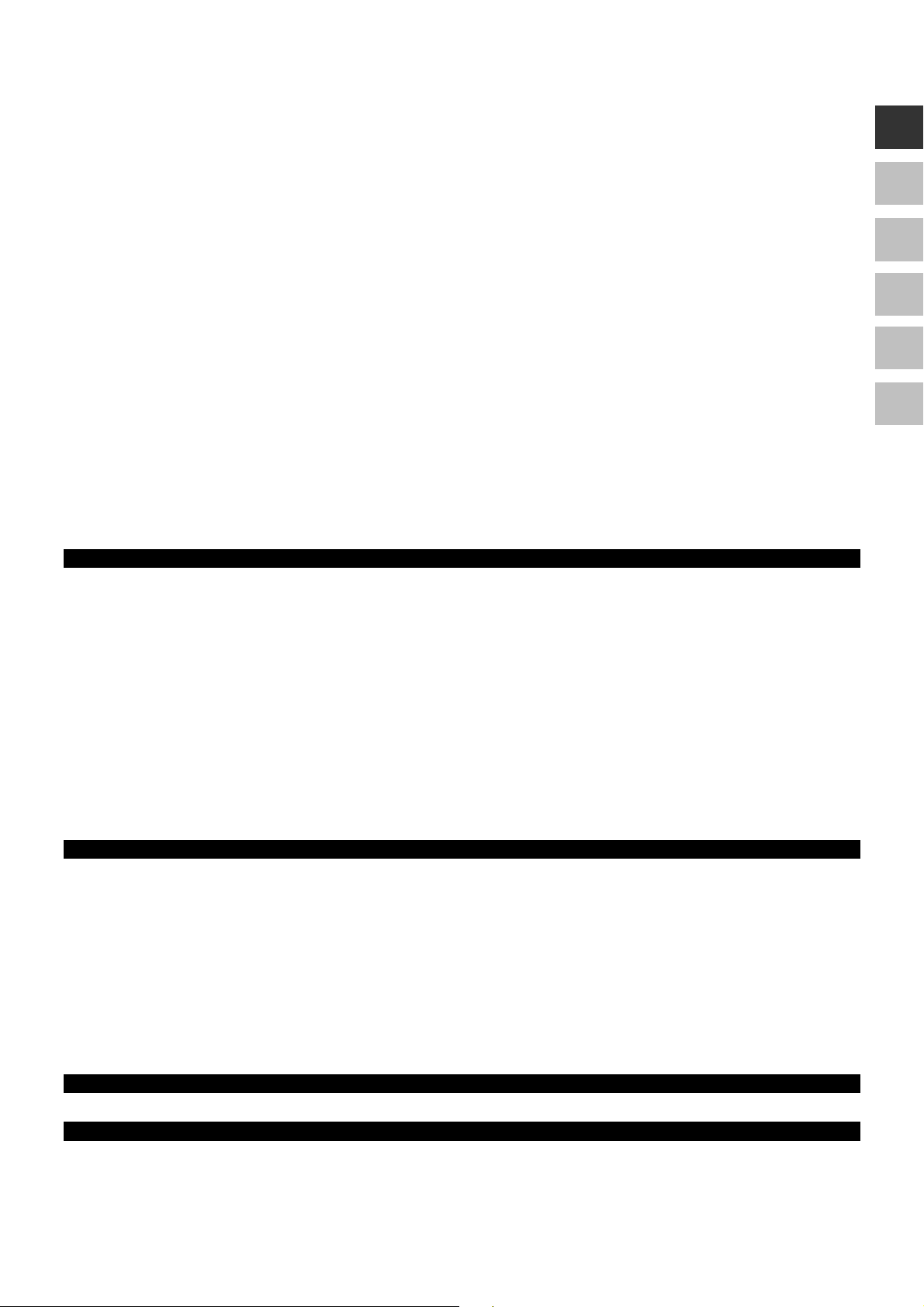
Kundendienst
Problembehebung
Wenn Probleme mit Ihrem TFT-Bildschirm auftreten, vergewissern Sie sich, dass der TFT-Bildschirm
ordnungsgemäß installiert ist (lesen Sie das Kapitel „Inbetriebnahme“ ab Seite 5). Bleiben die Probleme
bestehen, lesen Sie in diesem Kapitel die Informationen zu möglichen Lösungen.
Lokalisieren der Ursache
Fehlfunktionen können manchmal banale Ursachen haben, aber manchmal auch von defekten Komponenten
ausgehen. Wir möchten Ihnen hiermit einen Leitfaden an die Hand geben, um das Problem zu lösen. Wenn die
hier aufgeführten Maßnahmen keinen Erfolg bringen, helfen wir Ihnen gern weiter. Rufen Sie uns an!
Anschlüsse und Kabel überprüfen
Beginnen Sie mit einer sorgfältigen Sichtprüfung aller Kabelverbindungen. Wenn die Leuchtanzeigen nicht
funktionieren, vergewissern Sie sich, dass der TFT-Bildschirm und der Computer ordnungsgemäß mit Strom
versorgt werden.
DE
EN
FR
ES
DK
NL
Fehler und mögliche Ursachen
Der Bildschirm zeigt kein Bild:
Prüfen Sie:
Netzversorgung: Das Netzkabel muss fest in der Buchse sitzen und der Netzschalter muss eingeschaltet
sein.
Signalquelle: Bitte prüfen Sie, ob die Signalquelle (Computer o.ä.) eingeschaltet ist und die
Verbindungskabel fest in den Buchsen sitzen.
Bildwiederholfrequenzen: Die aktuelle Bildwiederholfrequenz muss für den TFT-Bildschirm geeignet sein.
Stromsparmodus: Drücken Sie eine beliebige Taste oder bewegen Sie die Maus, um den Modus zu
deaktivieren.
Bildschirmschoner: Ist der Bildschirmschoner des Computers aktiviert, drücken Sie eine Taste der Tastatur
oder bewegen Sie die Maus.
Signalstecker: Wenn Stifte (Pins) verbogen sind, wenden Sie sich bitte an Ihren Kundendienst.
Stellen Sie gültige Werte für Ihren TFT-Bildschirm ein (siehe „Vorbereitungen an Ihrem PC“, Seite 5).
Das Bild läuft durch oder ist unbeständig:
Prüfen Sie:
Signalstecker: Wenn Stifte (Pins) verbogen sind, wenden Sie sich an Ihren Kundendienst.
Signalstecker: Die Stecker des Signalkabels müssen fest in den Buchsen sitzen.
Grafikkarte: Überprüfen Sie, ob die Einstellungen korrekt sind (siehe Seite 6).
Bildwiederholfrequenzen. Wählen Sie in Ihren Grafikeinstellungen zulässige Werte.
Bildschirm-Ausgangssignal. Das Bildschirm-Ausgangssignal des Computers muss mit den technischen
Daten des Bildschirms übereinstimmen.
Entfernen Sie störende Geräte (Funktelefone, Lautsprecherboxen etc.) aus der Nähe Ihres TFT-Bildschirms.
Vermeiden Sie die Verwendung von Bildschirmverlängerungskabeln.
Zeichen werden dunkel angezeigt, das Bild ist zu klein, zu groß, oder nicht zentriert usw.:
Regeln Sie die jeweiligen Einstellungen nach. (TFT-Bildschirm einstellen, Seite 12)
Farben werden nicht sauber angezeigt:
Überprüfen Sie die Signalkabelstifte. Wenn Stifte (Pins) verbogen sind, wenden Sie sich an Ihren
Kundendienst.
Regeln Sie die Farbeinstellungen im OSD-Menü nach.
Vermeiden Sie die Verwendung von Bildschirmverlängerungskabeln.
Kundendienst
15
Page 16
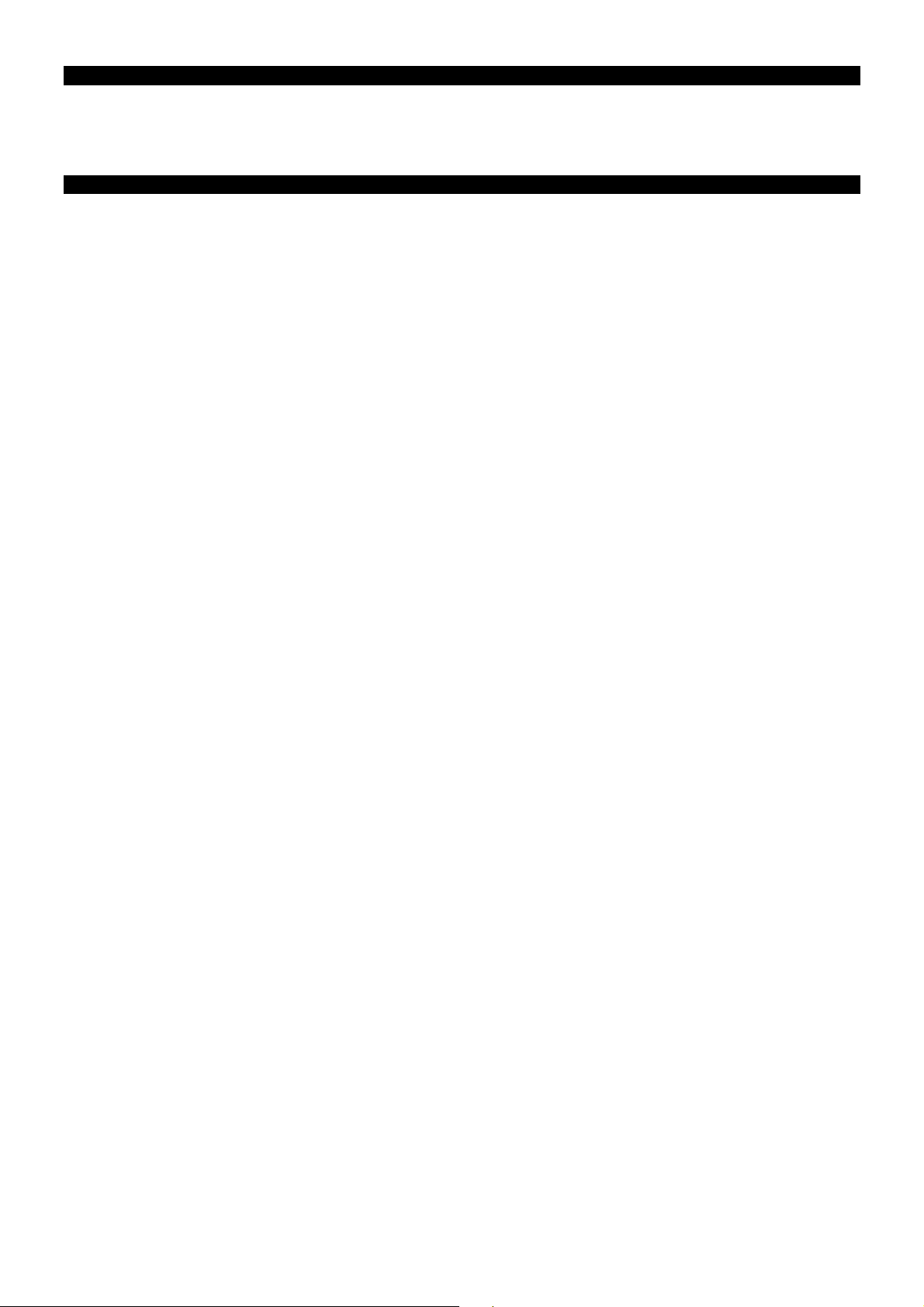
Die Anzeige ist zu hell oder zu dunkel:
Überprüfen Sie, ob der Video-Ausgangspegel des Computers mit den technischen Daten des Bildschirms
übereinstimmt.
Wählen Sie Autom. Anpassung, um die Einstellungen für Helligkeit und Kontrast zu optimieren. Zur
Optimierung sollte das Display eine Textseite (z.B. Explorer, Word, ...) anzeigen.
Das Bild zittert:
Überprüfen Sie, ob die Betriebsspannung mit den technischen Daten des Bildschirms übereinstimmt.
Wählen Sie Autom. Anpassung, um die Einstellungen für Pixel und Phasensynchronisation zu optimieren.
Zur Optimierung sollte das Display eine Textseite (z.B. Explorer, Word, ...) anzeigen.
Treiberinformationen
Für die Funktion Ihres Monitors ist keine Treiberinstallation erforderlich.
Sollte das Betriebssystem Sie dennoch zu einer Eingabe des Monitortreibers auffordern, können Sie die
Treiberprogrammdatei von der unten aufgeführten Internetseite herunterladen.
Die Treiberinstallation kann sich je nach Betriebssystem unterscheiden. Folgen Sie den spezifischen Anweisungen
für Ihr Betriebssystem.
www.medion.com
Benötigen Sie weitere Unterstützung?
Wenn die Vorschläge in den vorangegangenen Abschnitten Ihr Problem nicht behoben haben, nehmen Sie bitte
Kontakt mit uns auf. Sie würden uns sehr helfen, wenn Sie uns folgende Informationen zur Verfügung stellen:
Wie sieht Ihre Rechnerkonfiguration aus?
Was für zusätzliche Peripheriegeräte nutzen Sie?
Welche Meldungen erscheinen auf dem Bildschirm?
Welche Software haben Sie beim Auftreten des Fehlers
verwendet?
Welche Schritte haben Sie zur Lösung des Problems bereits unternommen?
Wenn Sie bereits eine Kundennummer erhalten haben, teilen Sie uns diese mit.
16
Deutsch
Page 17
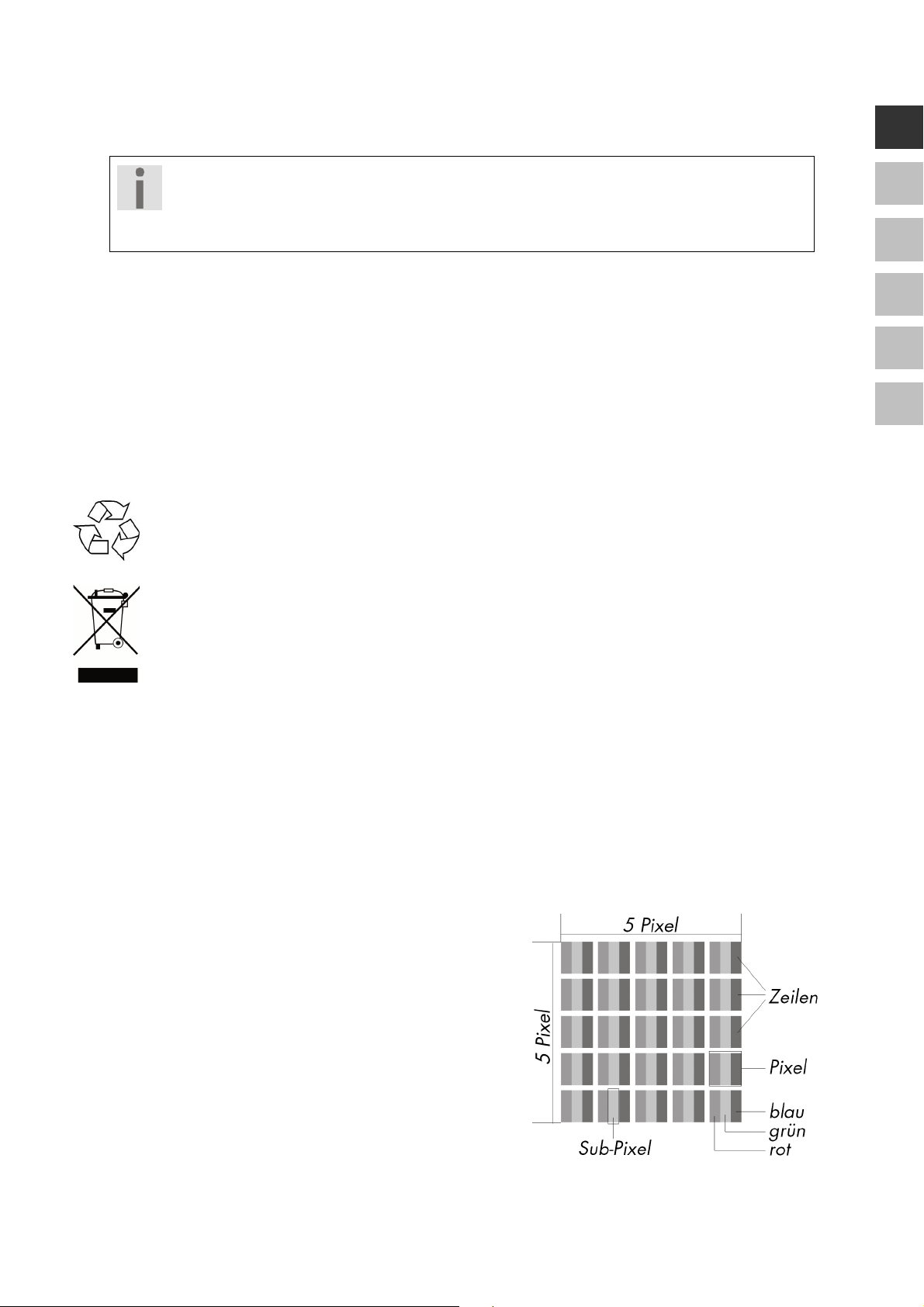
Reinigung
Die Lebensdauer des TFT-Bildschirms können Sie durch folgende Maßnahmen verlängern:
Wichtig!
Es befinden sich keine zu wartenden oder zu reinigenden Teile innerhalb des
Bildschirmgehäuses.
Ziehen Sie vor dem Reinigen immer den Netzstecker und alle Verbindungskabel.
Verwenden Sie keine Lösungsmittel, ätzende oder gasförmige Reinigungsmittel.
Reinigen Sie den Bildschirm mit einem weichen, fusselfreien Tuch.
Achten Sie darauf, dass keine Wassertröpfchen auf dem TFT-Bildschirm zurückbleiben. Wasser kann
dauerhafte Verfärbungen verursachen.
Setzen Sie den Bildschirm weder grellem Sonnenlicht, noch ultravioletter Strahlung aus.
Bitte bewahren Sie das Verpackungsmaterial gut auf und benutzen Sie ausschließlich dieses, um den TFT-
Bildschirm zu transportieren.
Entsorgung
Verpackung
Ihr Gerät befindet sich zum Schutz vor Transportschäden in einer Verpackung. Verpackungen sind
aus Materialien hergestellt, die umweltschonend entsorgt und einem fachgerechten Recycling
zugeführt werden können.
Gerät
Werfen Sie das Gerät am Ende seiner Lebenszeit keinesfalls in den normalen Hausmüll. Erkundigen
Sie sich nach Möglichkeiten einer umwelt- und sachgerechten Entsorgung.
DE
EN
FR
ES
DK
NL
Pixelfehler bei TFT-Bildschirmen
Bei Aktiv Matrix TFTs mit einer Auflösung von 1920 x 1080 Pixeln, welche sich aus je drei Sub-Pixeln (Rot, Grün,
Blau) zusammensetzen, kommen insgesamt ca. 6,2 Mio. Ansteuertransistoren zum Einsatz. Aufgrund dieser sehr
hohen Anzahl von Transistoren und des damit verbundenen äußerst komplexen Fertigungsprozesses, kann es
vereinzelt zu einem Ausfall oder zur fälschlichen Ansteuerung von Pixeln bzw. einzelnen Sub-Pixeln kommen.
In der Vergangenheit gab es immer wieder verschiedenste Ansätze die Anzahl der erlaubten Pixelfehler zu
definieren. Diese waren aber zumeist sehr kompliziert und von Hersteller zu Hersteller völlig unterschiedlich.
MEDION folgt daher für alle TFT-Display-Produkte bei der Garantieabwicklung den strengen und transparenten
Anforderungen der Norm ISO 9241-307, Klasse II; welche im Folgenden kurz zusammengefasst sind.
Der ISO-Standard ISO 9241-307 definiert u.a. allgemein gültige
Vorgaben in Bezug auf Pixelfehler. Die Pixelfehler werden in vier
Fehlerklassen und drei Fehlertypen kategorisiert. Jeder einzelne
Pixel setzt sich wiederum aus drei Sub-Pixeln mit je einer
Grundfarbe (Rot, Grün, Blau) zusammen.
Reinigung
17
Page 18
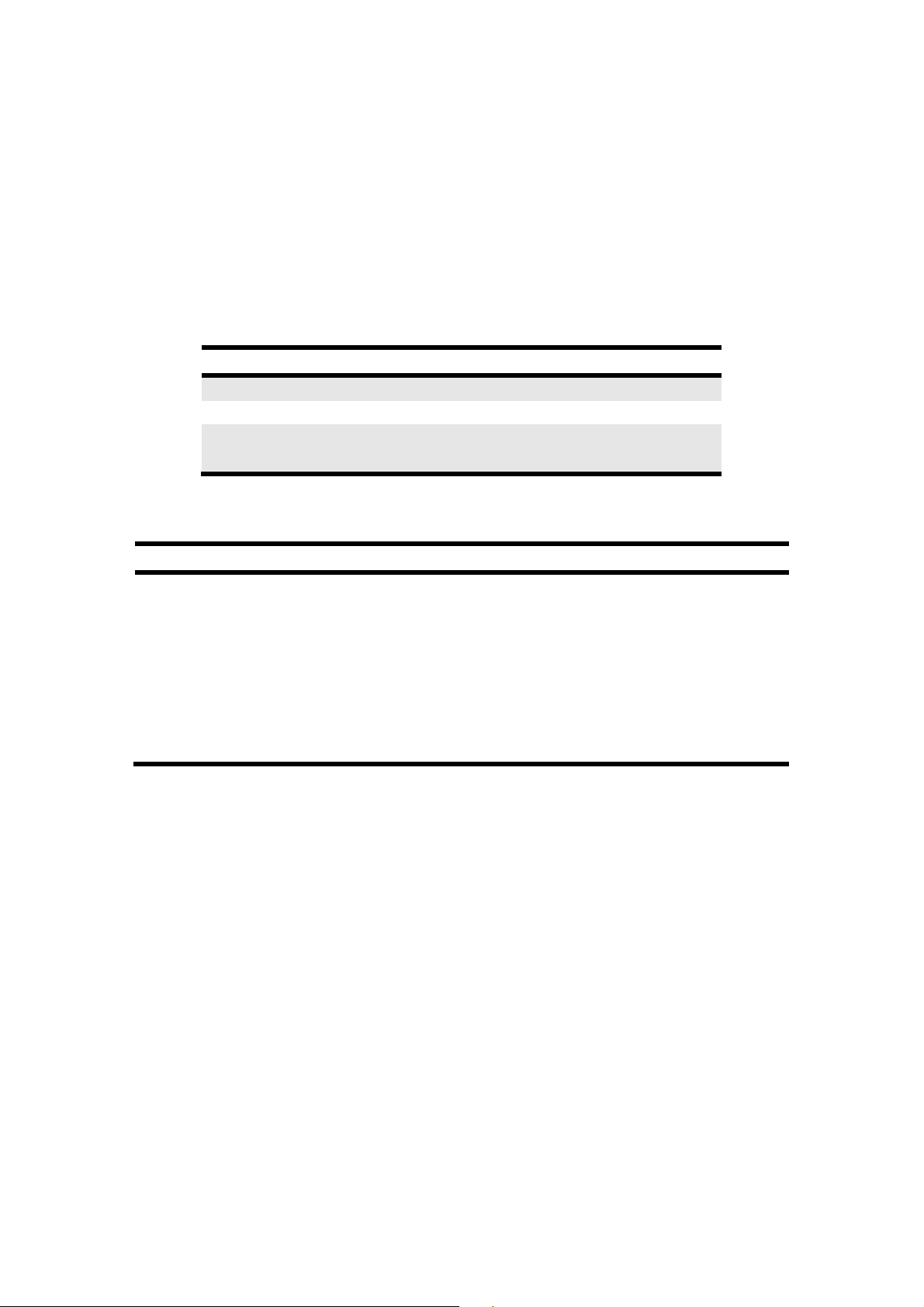
Pixelfehler-Typen:
Typ 1:
dauerhaft leuchtende Pixel (heller, weißer Punkt), obwohl nicht angesteuert.
Ein weißer Pixel entsteht durch das Leuchten aller drei Subpixel.
Typ 2:
nicht leuchtende Pixel (dunkler, schwarzer Punkt), obwohl angesteuert
Typ 3:
abnormale oder defekte Subpixel der Farben Rot, Grün oder Blau (z.B. dauerhaft leuchtend mit halber
Helligkeit, nicht leuchtend einer Farbe, blinkend oder flackernd, aber nicht vom Typ 1 oder 2)
Ergänzung: Cluster vom Typ3 (= Ausfall von zwei oder mehr Sub-Pixeln in einem Block von 5 x 5 Pixeln. Ein
Cluster ist ein Feld von 5 x 5 Pixeln (15 x 5 Subpixeln).
Pixelfehler-Klassen:
Fehlerklasse Typ 1 Typ 2 Typ 3 Cluster v. Typ 3
I 0 0 0 - 0
II 225 - 2
III 5 15 50 5
IV 50 150 500 50
Die erlaubte Anzahl von Fehlern der o.g. Typen in jeder Fehlerklasse bezieht sich auf eine Million Pixel und muss
entsprechend der physikalischen Auflösung der Displays umgerechnet werden.
Daraus folgt eine maximal erlaubte Anzahl in der Fehlerklasse II:
Für eine Auflösung Mio. Pixel Sub-Pixel (Typ s.o.)
1024 x 768 (38 cm) 0.786432 2.359296 2 2 4 - 2
1280 x 1024 (43, 46, 48 cm) 1.310720 3.932160 3 3 7 - 3
1600 x 1200 (48 cm) 1.920000 5.760000 4 4 10 - 4
1440 x 900 (48 cm wide) 1.296000 3.888000 3 3 7 - 3
1600 x 900 (51 cm wide) 1.440000 4.320000 3 3 7 - 3
1680 x 1050 (51 cm wide, 56 cm wide) 1.764000 5.292000 4 4 10 - 4
1920 x 1080 (60 cm wide) 2.073600 6.220800 4 4 10 - 4
1920 x 1200 (65 cm wide) 2.304000 6.912000 4 4 10 - 4
Die Fehlerklasse I kommt nur bei Spezialanwendungen, z.B. im Medizinbereich zum Einsatz und ist mit
entsprechenden Kostenaufschlägen verbunden. Die Fehlerklasse II hat sich als Standard für qualitätsbewusste
Hersteller mit sehr guten Displays etabliert.
Beispiel:
Ein 66 cm - Display besteht aus 1920 horizontalen und 1080 vertikalen Bildpunkten (Pixel), dies sind 2.073.600
Pixel insgesamt. Bezogen auf eine Million Pixel ergibt dies einen Faktor von rund 2,07.
Die Fehlerklasse II erlaubt somit je 4 Fehler vom Typ 1 und Typ 2 und 10 Fehler vom Typ 3 und 4 Cluster vom Typ 3.
Vervielfältigung dieses Handbuchs
Dieses Dokument enthält gesetzlich geschützte Informationen. Alle Rechte vorbehalten. Vervielfältigung in
mechanischer, elektronischer und jeder anderen Form ohne die schriftliche Genehmigung des Herstellers ist
verboten.
18
Deutsch
Page 19
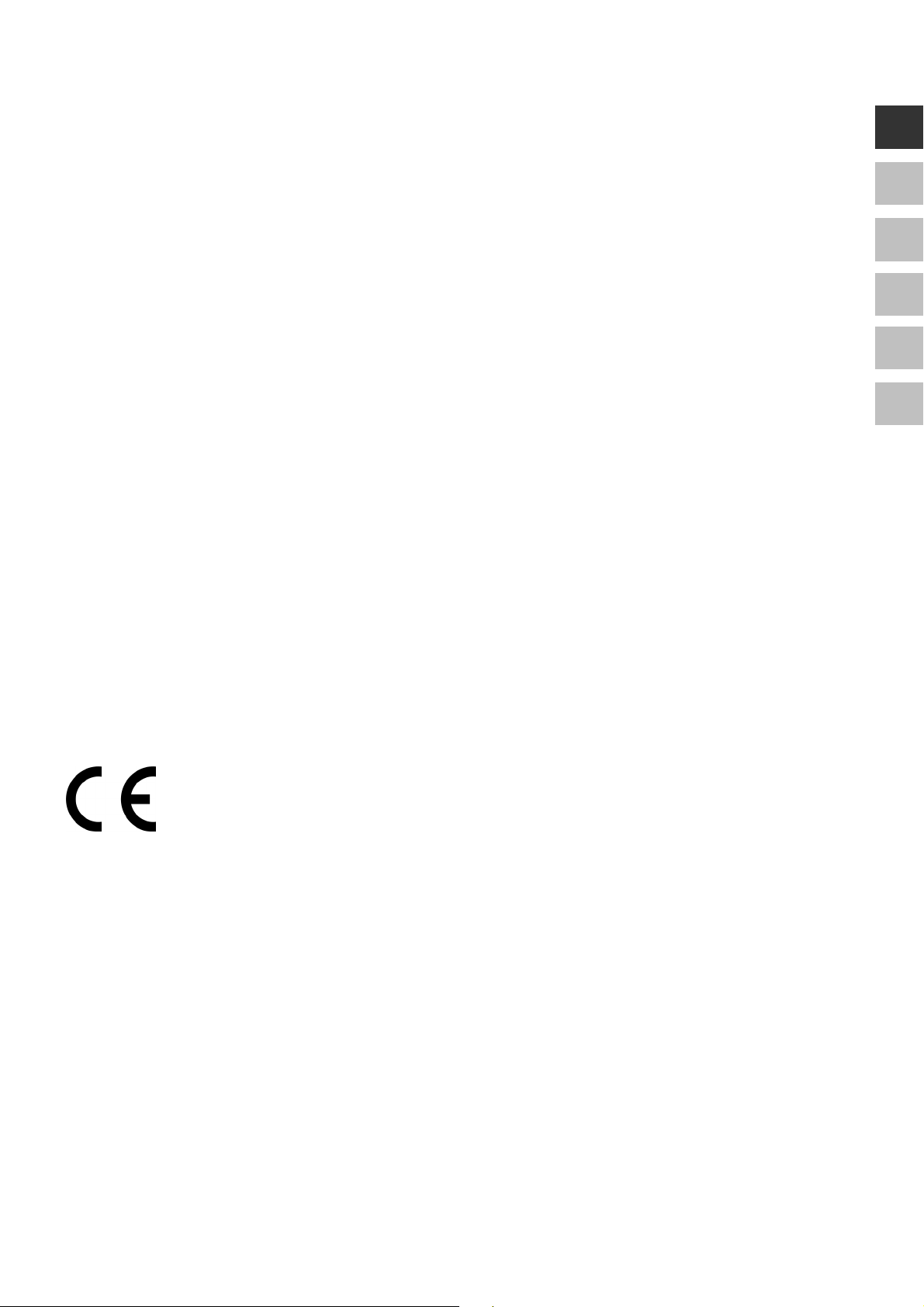
Technische Daten
Modell P57005 (MD 20147)
Bildschirmgröße 68,6 cm (27”), TFT
Seitenverhältnis 16:9
Nennspannung AC 100-240 V ~ 50/60 Hz
Nennstrom 2,2 A
Auflösung 1920 x 1080
Helligkeit 300 cd/m² (typ.)
Kontrast 1.200:1 (typ.)
Dynamischer Kontrast 60.000:1
Reaktionszeit 2 ms (grey to grey, typ.)
Sichtwinkel h/v 170°/160° (typ.) CR>10
RGB-Eingang, analog 15-poliger D-SUB Anschluss
RGB-Eingang, digital DVI-D mit HDCP Entschlüsselung
HDMI Eingang HDMI mit HDCP Entschlüsselung
Audio Eingang 3,5 mm stereo Klinke
Audio Ausgabe 2 x 2 W max.
Benutzersteuerung Strom EIN/AUS, OSD
Temperaturen In Betrieb 0 C ~ +35°C
Nicht in Betrieb -20° C ~ +60°C
Feuchtigkeit In Betrieb < 80%
(nicht kondensierend) Nicht in Betrieb < 90%
Gewicht (Netto/Brutto) 6,3 kg / 8,0 kg
Abmessungen mit Fuß (BxHxT) ca. 647 x 455 x 239,5 mm
Leistungsaufnahme (Stand-by) < 1 Watt
Leistungsaufnahme (im Betrieb) < 60 Watt
DE
EN
FR
ES
DK
NL
Copyright © 2010
Alle Rechte vorbehalten.
Dieses Handbuch ist urheberrechtlich geschützt.
Das Copyright liegt bei der Firma Medion®.
Warenzeichen:
MS-DOS® und Windows® sind eingetragene Warenzeichen der Fa. Microsoft®.
Pentium® ist ein eingetragenes Warenzeichen der Firma Intel®.
Andere Warenzeichen sind Eigentum ihrer jeweiligen Besitzer.
Technische und optische Änderungen sowie Druckfehler vorbehalten.
Technische Daten
19
Page 20
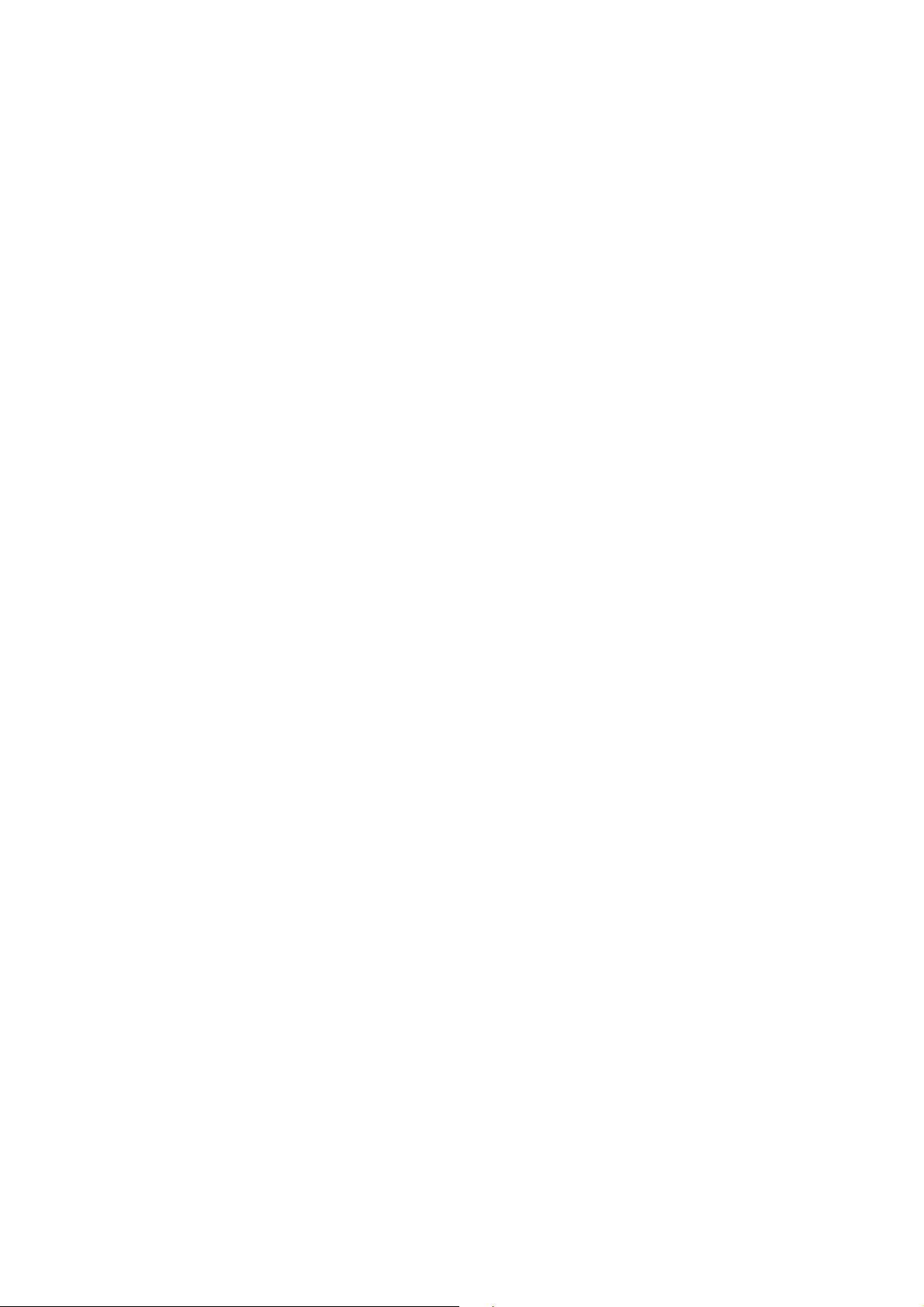
Garantiebedingungen für Deutschland
Eingeschränkte Garantie
I. Allgemeine Garantiebedingungen
1. Allgemeines
Die Garantie beginnt immer am Tag des Einkaufs des MEDION Gerätes von der MEDION oder einem offiziellen
Handelspartner der MEDION und bezieht sich auf Material- und Produktionsschäden aller Art, die bei normaler
Verwendung auftreten können. Die Garantiezeit ergibt sich aus der dem Gerät anliegenden Garantiekarte in
Zusammenhang mit dem Kaufbeleg des autorisierten MEDION-Handelspartners.
Liegt den Geräten keine Garantiekarte bei, besteht für diese Geräte keine Garantie. Neue Geräte unterliegen den
gesetzlichen Gewährleistungsfristen von 24 Monaten. Bei gebrauchten Geräten (B-Ware) unterliegt die Ware der
eingeschränkten Gewährleistungsfrist von 12 Monaten.
Bitte bewahren Sie den original Kaufnachweis und die Garantiekarte gut auf. MEDION und sein autorisierter
Servicepartner behalten sich vor, eine Garantiereparatur oder eine Garantiebestätigung zu verweigern, wenn
dieser Nachweis nicht erbracht werden kann.
Bitte stellen Sie sicher, dass Ihr Gerät im Falle einer notwendigen Einsendung transportsicher verpackt ist. Sofern
nichts anderes auf ihrer Garantiekarte vermerkt, tragen sie die Kosten der Einsendung sowie das Transportrisiko.
Für zusätzlich eingesendete Materialien, die nicht zum ursprünglichen Lieferumfang des MEDION Gerätes
gehören, übernimmt MEDION keine Haftung.
Bitte überlassen Sie uns mit dem Gerät eine möglichst detaillierte Fehlerbeschreibung. Zur Geltendmachung ihrer
Ansprüche bzw. vor Einsendung, kontaktieren sie bitte die MEDION Hotline. Sie erhalten dort eine
Referenznummer (RMA Nr.), die sie bitte außen auf dem Paket, gut sichtbar anbringen.
Diese Garantie hat keine Auswirkungen auf Ihre gesetzlichen Ansprüche und unterliegt dem geltenden Recht des
Landes, in dem der Ersterwerb des Gerätes durch den Endkunden vom autorisierten Händler der MEDION erfolgte.
2. Umfang
Im Falle eines durch diese Garantie abgedeckten Defekts an ihrem MEDION Gerät gewährleistet die MEDION mit
dieser Garantie die Reparatur oder den Ersatz des MEDION Gerätes. Die Entscheidung zwischen Reparatur oder
Ersatz der Geräte obliegt MEDION. Insoweit kann MEDION nach eigenem Ermessen entscheiden, das zur
Garantiereparatur eingesendet Gerät durch ein generalüberholtes Gerät gleicher Qualität zu ersetzen.
Für Batterien oder Akkus wird keine Garantie übernommen, gleiches gilt für Verbrauchsmaterialien, d.h. Teile, die
bei der Nutzung des Gerätes in regelmäßigen Abständen ersetzt werden müssen, wie z.B. Projektionslampe in
Beamer.
Ein Pixelfehler (dauerhaft farbiger, heller oder dunkler Bildpunkt) ist nicht grundsätzlich als Mangel zu betrachten.
Die genaue Anzahl zulässiger defekter Bildpunkte entnehmen Sie bitte der Beschreibung im Handbuch für dieses
Produkt.
Für eingebrannte Bilder bei Plasma oder LCD-Geräten, die durch unsachgemäße Verwendung des Gerätes
entstanden sind, übernimmt MEDION keine Garantie. Die genaue Vorgehensweise zum Betrieb Ihres Plasmas bzw.
LCD- Gerätes entnehmen Sie bitte der Beschreibung im Handbuch für dieses Produkt.
Die Garantie erstreckt sich nicht auf Wiedergabefehler von Datenträgern, die in einem nicht kompatiblen Format
oder mit ungeeigneter Software erstellt wurden.
Sollte sich bei der Reparatur herausstellen, dass es sich um einen Fehler handelt, der von der Garantie nicht
gedeckt ist, behält sich MEDION das Recht vor, die anfallenden Kosten in Form einer Handling Pauschale sowie die
kostenpflichtige Reparatur für Material und Arbeit nach einem Kostenvoranschlag dem Kunden in Rechnung zu
stellen.
20
Deutsch
Page 21
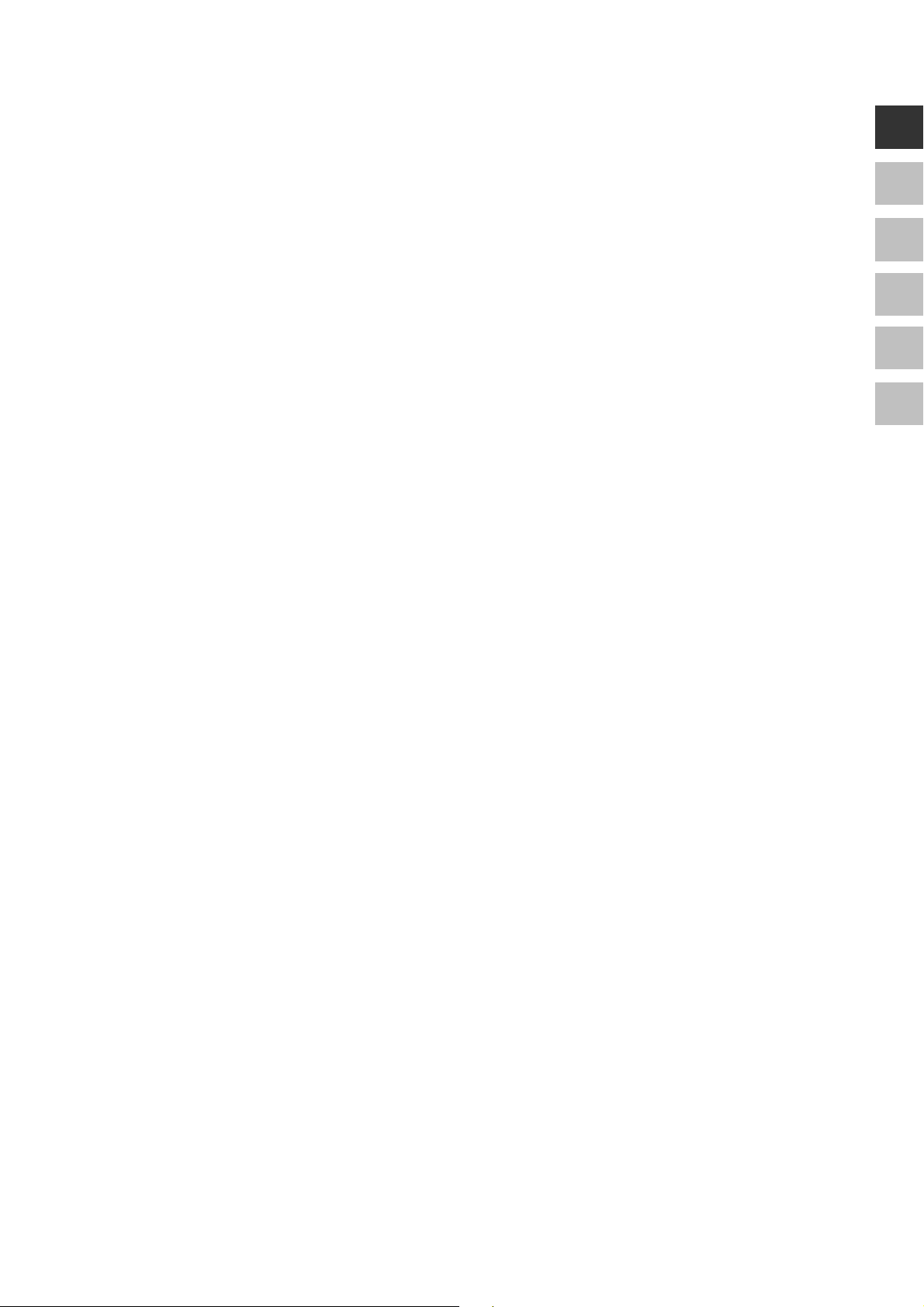
3. Ausschluss
Für Versagen und Schäden, die durch äußere Einflüsse, versehentliche Beschädigungen, unsachgemäße
Verwendung, am MEDION Gerät vorgenommene Veränderungen, Umbauten, Erweiterungen, Verwendung von
Fremdteilen, Vernachlässigung, Viren oder Softwarefehler, unsachgemäßen Transport, unsachgemäße
Verpackung oder Verlust bei Rücksendung des Gerätes an MEDION entstanden sind, übernimmt MEDION keine
Garantie.
Die Garantie erlischt, wenn der Fehler am Gerät durch Wartung oder Reparatur entstanden ist, die durch jemand
anderen als durch MEDION oder einen durch MEDION für dieses Gerät autorisierten Servicepartner durchgeführt
wurde. Die Garantie erlischt auch, wenn Aufkleber oder Seriennummern des Gerätes oder eines Bestandteils des
Gerätes verändert oder unleserlich gemacht wurden.
4. Service Hotline
Vor Einsendung des Gerätes an MEDION müssen Sie sich über die Service Hotline oder das MEDION Service Portal
an uns wenden. Sie erhalten insoweit weitergehende Informationen, wie Sie Ihren Garantieanspruch geltend
machen können.
Die Inanspruchnahme der Hotline ist kostenpflichtig.
Die Service Hotline ersetzt auf keinen Fall eine Anwenderschulung für Soft- bzw. Hardware, das Nachschlagen im
Handbuch oder die Betreuung von Fremdprodukten.
Zusätzlich bietet MEDION eine kostenpflichtige Hotline für über die Garantie hinaus gehende Anfragen.
DE
EN
FR
ES
DK
NL
II. Besondere Garantiebedingungen für MEDION PC, Notebook, Pocket PC (PDA)
und Geräten mit Navigationsfunktion (PNA)
Hat eine der mitgelieferten Optionen (z.B. Speicherkarten, Modems etc.) einen Defekt, so haben Sie auch einen
Anspruch auf Reparatur oder Ersatz. Die Garantie deckt Material- und Arbeitskosten für die Wiederherstellung der
Funktionsfähigkeit für das betroffene MEDION Gerät.
Die Garantie deckt Material- und Arbeitskosten für die Wiederherstellung der Funktionsfähigkeit für das betroffene
MEDION Gerät.
Hardware zu Ihrem Gerät, die nicht von MEDION produziert oder vertrieben wurde, kann die Garantie zum
Erlöschen bringen, wenn dadurch ein Schaden am MEDION Gerät oder den mitgelieferten Optionen entstanden
ist.
Für mitgelieferte Software wird eine eingeschränkte Garantie übernommen. Dies gilt für ein vorinstalliertes
Betriebssystem, aber auch für mitgelieferte Programme. Bei der von MEDION mitgelieferten Software garantiert
MEDION für die Datenträger, z.B. Disketten und CD-ROMs, auf denen diese Software geliefert wird, die Freiheit
von Material- und Verarbeitungsfehlern für eine Frist von 90 Tagen nach Einkauf des MEDION Gerätes von der
MEDION oder einem offiziellen Handelspartner der MEDION. Bei Lieferung defekter Datenträger ersetzt MEDION
die defekten Datenträger kostenfrei; darüber hinausgehende Ansprüche sind ausgeschlossen. Mit Ausnahme der
Garantie für die Datenträger wird jede Software ohne Mängelgewähr geliefert. MEDION sichert nicht zu, dass
diese Software ohne Unterbrechungen oder fehlerfrei funktioniert oder Ihren Anforderungen genügt. Für
mitgeliefertes Kartenmaterial bei Geräten mit Navigationsfunktion wird keine Garantie für die Vollständigkeit
übernommen.
Bei der Reparatur des MEDION Gerätes kann es notwendig sein, alle Daten vom Gerät zu löschen. Stellen Sie vor
dem Versand des Gerätes sicher, dass Sie von allen auf dem Gerät befindlichen Daten eine Sicherungskopie
besitzen. Es wird ausdrücklich darauf hingewiesen, dass im Falle einer Reparatur der Auslieferzustand
wiederhergestellt wird. Für die Kosten einer Softwarekonfiguration, für entgangene Einnahmen, den Verlust von
Daten bzw. Software oder sonstige Folgeschäden übernimmt MEDION keine Haftung.
Garantiebedingungen für Deutschland
21
Page 22
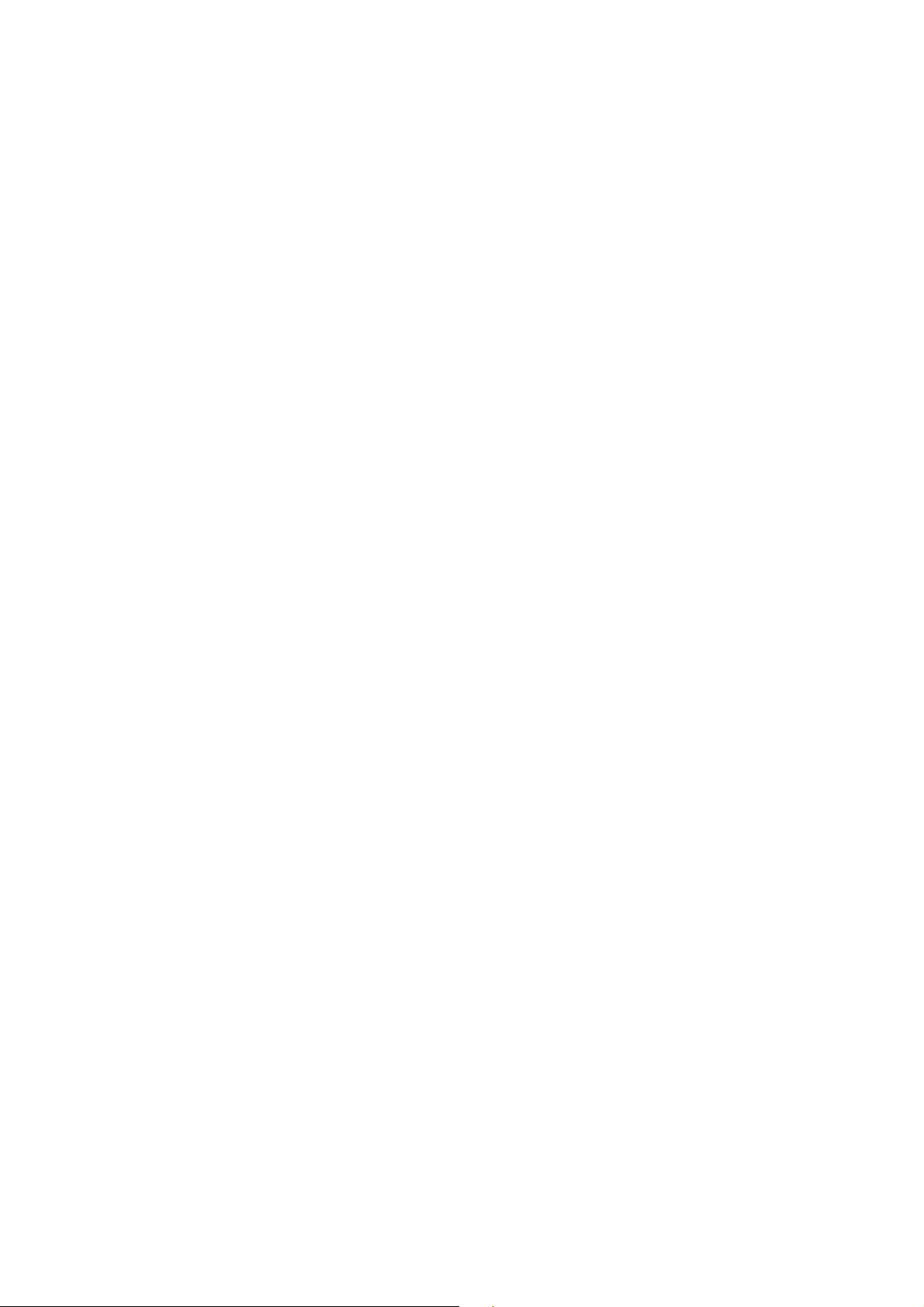
III. Besondere Garantiebedingungen für die Vorort Reparatur bzw. den Vorort
Austausch
Soweit sich aus der dem Gerät anliegenden Garantiekarte ein Anspruch auf Vorort Reparatur bzw. Vorort
Austausch ergibt, gelten die besonderen Garantiebedingungen für die Vorort Reparatur bzw. Vorort Austausch für
Ihr MEDION Gerät.
Zur Durchführung der Vorort Reparatur bzw. des Vorort Austauschs muss von Ihrer Seite Folgendes sichergestellt
werden:
Mitarbeitern der MEDION muss uneingeschränkter, sicherer und unverzüglicher Zugang zu den Geräten
gewährt werden.
Telekommunikationseinrichtungen, die von Mitarbeitern von MEDION zur ordnungsgemäßen Ausführung
Ihres Auftrages, für Test- und Diagnosezwecke sowie zur Fehlerbehebung benötigt werden, müssen von
Ihnen auf eigene Kosten zur Verfügung gestellt werden.
Sie sind für die Wiederherstellung der eigenen Anwendungssoftware nach der Inanspruchnahme der
Dienstleistungen durch MEDION selbst verantwortlich.
Sie haben alle sonstigen Maßnahmen zu ergreifen, die von MEDION zu einer ordnungsgemäßen
Ausführung des Auftrags benötigt werden.
Sie sind für die Konfiguration und Verbindung ggf. vorhandener, externer Geräte nach der
Inanspruchnahme der Dienstleistung durch MEDION selbst verantwortlich.
Der kostenfreie Storno-Zeitraum für die Vorort Reparatur bzw. den Vorort Austausch beträgt mind. 48
Stunden, danach müssen die uns durch den verspäteten oder nicht erfolgten Storno entstandenen Kosten
in Rechnung gestellt werden.
22
Deutsch
Page 23
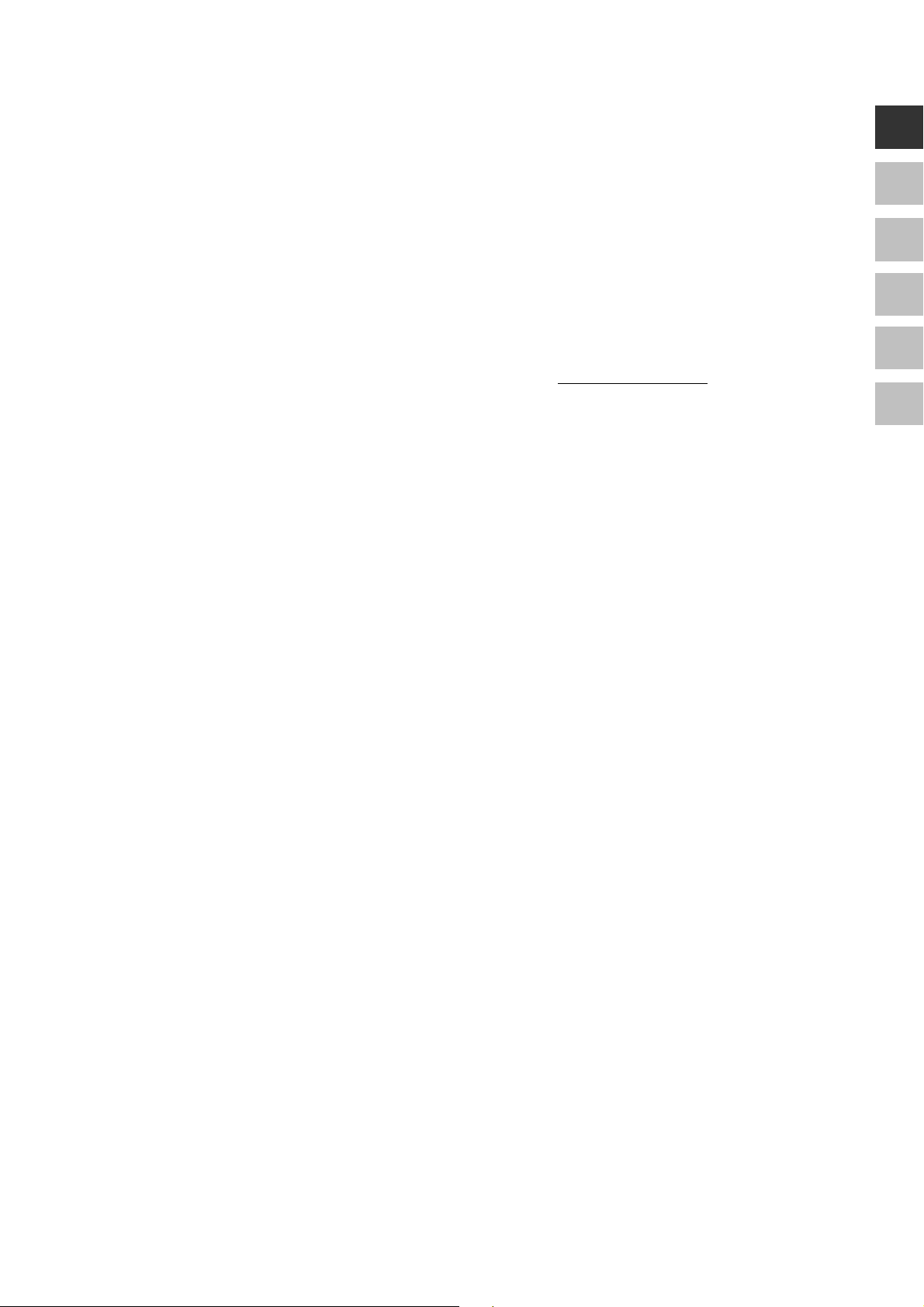
Garantiebedingungen für Österreich
Eingeschränkte Garantie
I. Allgemeine Garantiebedingungen
Name und Anschrift des Garanten:
1. Allgemeines
Diese allgemeinen Garantiebedingungen gelten nur in Verbindung mit dem zum Zeitpunkt des Einkaufs des
Gerätes geltenden Allgemeinen Verkaufs- und Geschäftsbedingungen („AGB“) der MEDION Austria GmbH. Die
geltende Fassung der AGB ist auf der Homepage der MEDION Austria (
Die Garantie beginnt immer am Tag der Übergabe des gekauften MEDION Gerätes von der MEDION oder einem
offiziellen Handelspartner der MEDION und bezieht sich auf Material- und Produktionsschäden aller Art, die bei
normaler Verwendung auftreten können. Die Garantiezeit ergibt sich aus der dem Gerät anliegenden
Garantiekarte in Zusammenhang mit dem Kaufbeleg des autorisierten MEDION-Handelspartners.
Liegt den Geräten keine Garantiekarte bei, besteht für diese Geräte keine Garantie. Neue Geräte unterliegen den
gesetzlichen Gewährleistungsfristen von 24 Monaten. Bei gebrauchten Geräten (B-Ware) unterliegt die Ware der
eingeschränkten Gewährleistungsfrist von 12 Monaten.
Bitte bewahren Sie den original Kaufnachweis und die Garantiekarte gut auf. MEDION und sein autorisierter
Servicepartner behalten sich vor, eine Garantiereparatur oder eine Garantiebestätigung zu verweigern, wenn
dieser Nachweis nicht erbracht werden kann.
Bitte stellen Sie sicher, dass Ihr Gerät im Falle einer notwendigen Einsendung, transportsicher verpackt ist.
Bitte überlassen Sie uns mit dem Gerät eine möglichst detaillierte Fehlerbeschreibung. Zur Geltendmachung ihrer
Ansprüche, bzw. vor Einsendung, kontaktieren sie bitte die MEDION Hotline. Sie erhalten dort eine
Referenznummer (RMA Nr.), die sie bitte außen auf dem Paket, gut sichtbar anbringen.
Das Gerät muss grundsätzlich komplett, d. h. mit allen im Lieferumfang enthaltenen Teilen, eingesendet werden.
Ein nicht kompletter Erhalt der Sendung führt zur Verzögerung der Reparatur / des Austausches. Für zusätzlich
eingesendete Materialien, die nicht zum ursprünglichen Lieferumfang des MEDION Gerätes gehören, übernimmt
MEDION keine Haftung.
Diese Garantie hat keine Auswirkungen auf Ihre bestehenden, gesetzlichen Gewährleistungsansprüche und
unterliegt dem geltenden Recht des Landes, in dem der Ersterwerb des Gerätes durch den Endkunden vom
autorisierten Händler der MEDION erfolgte und gilt nur für dieses Land.
http://www.MEDION.at ) einsichtbar.
DE
EN
FR
ES
DK
NL
2. Umfang
Im Falle eines durch diese Garantie abgedeckten Defekts an ihrem MEDION Gerät gewährleistet die MEDION mit
dieser Garantie die Reparatur oder den Ersatz des MEDION Gerätes. Die Entscheidung zwischen Reparatur oder
Ersatz der Geräte obliegt MEDION. Insoweit kann MEDION nach eigenem Ermessen entscheiden das zur
Garantiereparatur eingesendet Gerät durch ein Gerät gleicher Qualität zu ersetzen.
Für Batterien oder Akkus wird keine Garantie übernommen, gleiches gilt für Verbrauchsmaterialien, d.h. Teile, die
bei der Nutzung des Gerätes in regelmäßigen Abständen ersetzt werden müssen, wie z.B. Projektionslampe in
Beamer.
Ein Pixelfehler (dauerhaft farbiger, heller oder dunkler Bildpunkt) ist nicht grundsätzlich als Mangel zu betrachten.
Die genaue Anzahl zulässiger defekter Bildpunkte entnehmen Sie bitte der Beschreibung im Handbuch für dieses
Produkt.
Für eingebrannte Bilder bei Plasma oder LCD-Geräten, die durch unsachgemäße Verwendung des Gerätes
entstanden sind, übernimmt MEDION keine Garantie. Die genaue Vorgehensweise zum Betrieb Ihres Plasma bzw.
LCD- Gerätes entnehmen Sie bitte der Beschreibung im Handbuch für dieses Produkt.
Die Garantie erstreckt sich nicht auf Wiedergabefehler von Datenträgern, die in einem nicht kompatiblen Format
oder mit ungeeigneter Software erstellt wurden.
Sollte sich bei der Reparatur herausstellen, dass es sich um einen Fehler handelt, der von der Garantie nicht
gedeckt ist, behält sich MEDION das Recht vor, die anfallenden Kosten in Form einer Handling Pauschale, sowie
die kostenpflichtige Reparatur für Material und Arbeit nach einem Kostenvoranschlag und Zustimmung des
Kunden dem Kunden in Rechnung zu stellen.
Garantiebedingungen für Österreich
23
Page 24
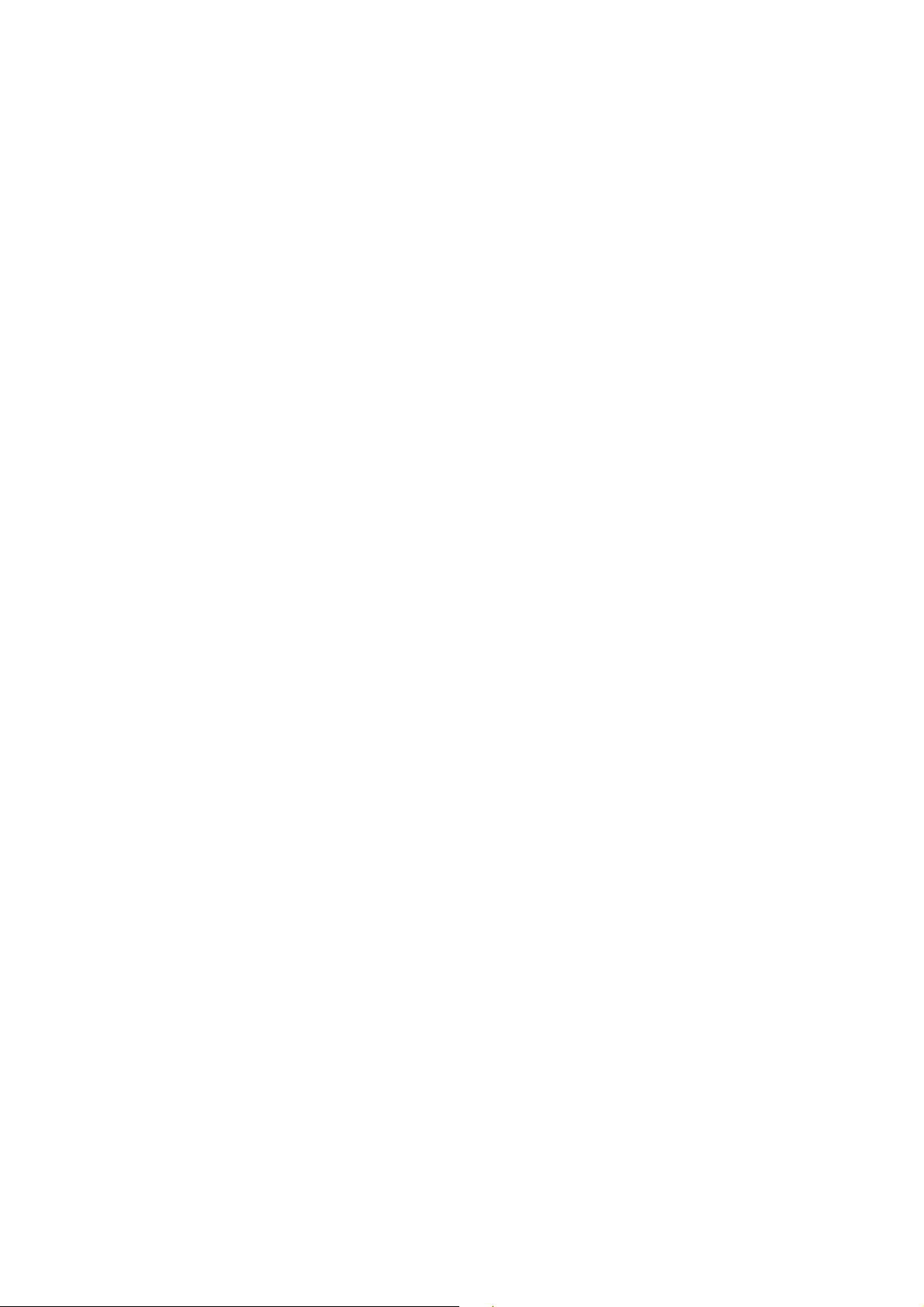
3. Ausschluss
Für Versagen und Schäden, die durch äußere Einflüsse, versehentliche Beschädigungen, unsachgemäße
Verwendung, am MEDION Gerät vorgenommene Veränderungen, Umbauten, Erweiterungen, Verwendung von
Fremdteilen, Vernachlässigung, Viren oder Softwarefehler, unsachgemäßer Transport, unsachgemäße Verpackung
oder Verlust bei Rücksendung des Gerätes an MEDION entstanden sind, übernimmt MEDION keine Garantie.
Der Garantieanspruch erlischt, wenn der Fehler am Gerät durch Wartung oder Reparatur entstanden ist, die durch
jemand anderen als durch MEDION für dieses Gerät oder einen durch MEDION für dieses Gerät autorisierten
Servicepartner durchgeführt wurde. Die Garantie erlischt auch, wenn Aufkleber oder Seriennummern des Gerätes
oder eines Bestandteils des Gerätes verändert oder unleserlich gemacht wurden.
4. Service Hotline
Vor Einsendung des Gerätes an die MEDION empfehlen wir Ihnen sich über die Service Hotline an uns zu wenden.
Sie erhalten insoweit weitergehende Informationen, wie Sie Ihren Garantieanspruch geltend machen können.
Die Service Hotline steht Ihnen 365 Tage im Jahr zum Ortstarif zur Verfügung.
Die Service Hotline ersetzt auf keinen Fall eine Anwenderschulung für Soft-, bzw. Hardware, das Nachschlagen im
Handbuch, oder die Betreuung von Fremdprodukten.
II. Besondere Garantiebedingungen für MEDION PC, Notebook, Pocket PC (PDA)
und Geräten mit Navigationsfunktion (PNA)
Hat ein Teil der mitgelieferten Ware einen Defekt, so haben Sie auch einen Anspruch auf Reparatur oder Ersatz. Die
Garantie deckt Material- und Arbeitskosten für die Wiederherstellung der Funktionsfähigkeit für das betroffene
MEDION Gerät.
Hardware zu Ihrem Gerät, die nicht von MEDION produziert oder vertrieben wurde, kann die Garantie zum
Erlöschen bringen, wenn dadurch nachweislich ein Schaden am MEDION Gerät oder an einem Teil der
mitgelieferten Ware entstanden ist.
Für mitgelieferte Software wird eine eingeschränkte Garantie übernommen. Dies gilt für ein vorinstalliertes
Betriebssystem aber auch für mitgelieferte Programme. Bei der von MEDION mitgelieferten Software garantiert
MEDION für die Datenträger, z.B. Disketten und CD-ROMs, auf denen diese Software geliefert wird, die Freiheit
von Material- und Verarbeitungsfehlern für eine Frist von 90 Tagen nach Einkauf des MEDION Gerätes von der
MEDION oder einem offiziellen Handelspartner der MEDION. Bei Lieferung defekter Datenträger ersetzt MEDION
die defekten Datenträger kostenfrei; darüber hinausgehende Ansprüche sind ausgeschlossen. Mit Ausnahme der
Garantie für die Datenträger wird jede Software ohne Mängelgewähr geliefert. MEDION sichert nicht zu, dass
diese Software ohne Unterbrechungen oder fehlerfrei funktioniert oder Ihren Anforderungen genügt. Für
mitgeliefertes Kartenmaterial bei Geräten mit Navigationsfunktion wird keine Garantie für die Vollständigkeit
übernommen.
Wie auch in der AGB angeführt kann es sein, dass bei der Reparatur des MEDION Gerätes alle Daten vom Gerät
gelöscht werden müssen. Stellen Sie vor dem Versand des Gerätes sicher, das Sie von allen auf dem Gerät
befindlichen Daten eine Sicherungskopie besitzen. Es wird ausdrücklich darauf hingewiesen, dass im Falle einer
Reparatur der Auslieferzustand wiederhergestellt wird. Für die Kosten einer Softwarekonfiguration, für entgangene
Einnahmen, den Verlust von Daten bzw. Software, oder sonstige Folgeschäden übernimmt MEDION keine
Haftung.
24
Deutsch
Page 25
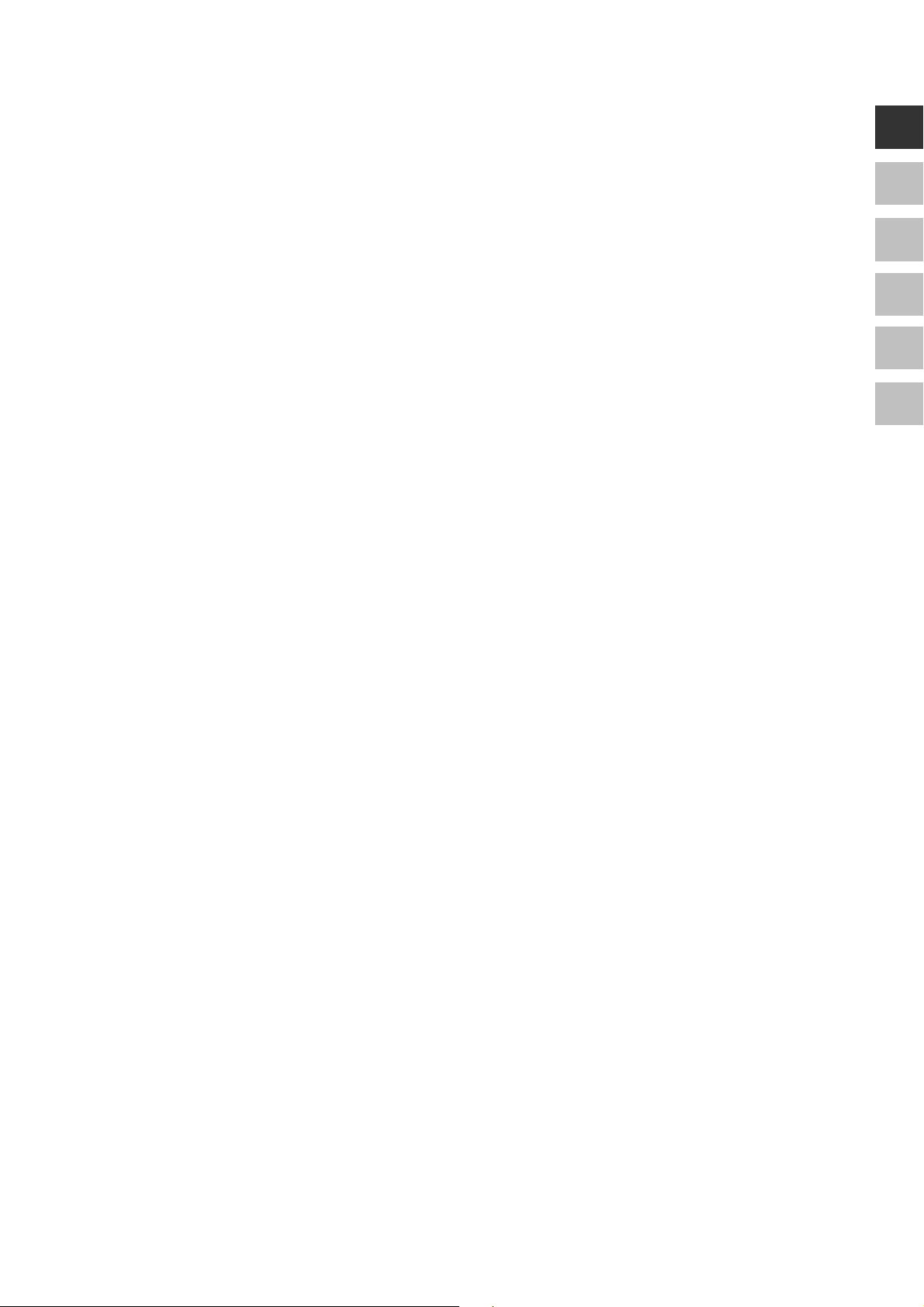
III. Besondere Garantiebedingungen für die Vorort Reparatur bzw. den Vorort
Austausch
Soweit sich aus der dem Gerät anliegenden Garantiekarte ein Anspruch auf Vorort Reparatur bzw. den Vorort
Austausch ergibt, gelten die besonderen Garantiebedingungen für die Vorort Reparatur bzw. Vorort Austausch für
Ihr MEDION Gerät.
Zur Durchführung der Vorort Reparatur bzw. den Vorort Austausch muss von Ihrer Seite folgendes sichergestellt
werden:
Mitarbeiter der MEDION muss uneingeschränkter, sicherer und unverzüglicher Zugang zu den Geräten
gewährt werden.
Telekommunikationseinrichtungen, die von Mitarbeitern von MEDION zur ordnungsgemäßen Ausführung
Ihres Auftrages, für Test- und Diagnosezwecke sowie zur Fehlerbehebung benötigt werden, müssen von
Ihnen auf eigene Kosten zur Verfügung gestellt werden.
Sie sind für die Wiederherstellung der eigenen Anwendungssoftware nach der Inanspruchnahme der
Dienstleistungen durch MEDION selbst verantwortlich.
Sie haben alle sonstigen Maßnahmen zu ergreifen, die von MEDION zu einer ordnungsgemäßen
Ausführung des Auftrags benötigt werden.
Sie sind für die Konfiguration und Verbindung ggf. vorhandener, externer Geräte nach der
Inanspruchnahme der Dienstleistung durch MEDION selbst verantwortlich.
Der kostenfreie Storno-Zeitraum für die Vorort Reparatur bzw. den Vorort Austausch beträgt mind. 24
Stunden, danach müssen die uns durch den verspäteten oder nicht erfolgten Storno entstandenen Kosten
in Rechnung gestellt werden.
DE
EN
FR
ES
DK
NL
Garantiebedingungen für Österreich
25
Page 26
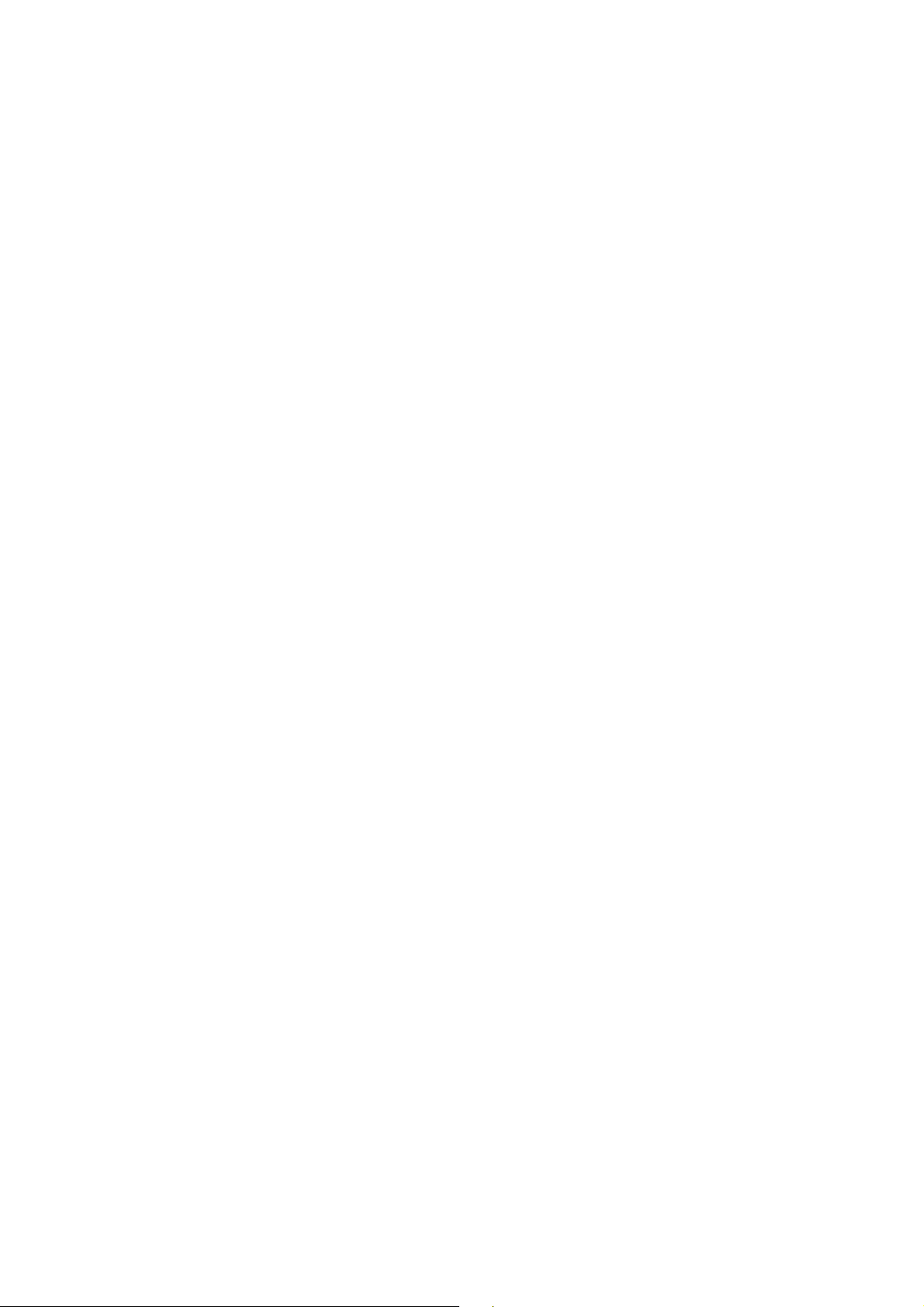
Garantiebedingungen für die Schweiz
Eingeschränkte Garantie
I. Allgemeine Garantiebedingungen
1. Allgemeines
MEDION Produkte sind technisch hochstehende elektronische Geräte. Die Auseinandersetzung mit dem
Benutzerhandbuch und den Anleitungen, welche für und zusammen mit dem Produkt übergeben werden, ist
unerlässlich. Bitte beachten Sie zudem, dass das Produkt Hochpräzisions-Komponenten enthält, die bei
unsachgemäßer Handhabung verkratzt oder beschädigt werden können.
Die Garantie beginnt immer am Tag des Einkaufs des MEDION Gerätes von der MEDION oder einem offiziellen
Handelspartner der MEDION und bezieht sich auf Material- und Produktionsschäden aller Art, die bei normaler
Verwendung auftreten können.
Die Garantiezeit ergibt sich aus der dem Gerät anliegenden Garantiekarte in Zusammenhang mit dem Kaufbeleg
des autorisierten MEDION-Handelspartners.
Liegt den Geräten keine Garantiekarte bei, besteht für diese Geräte keine Garantie. Neue Geräte unterliegen den
gesetzlichen Gewährleistungsfristen von 24 Monaten. Bei gebrauchten Geräten (B-Ware) unterliegt die Ware der
eingeschränkten Gewährleistungsfrist von 12 Monaten.
Für jede Geltendmachung von Ansprüchen nach dieser eingeschränkten Garantie müssen Sie MEDION oder den
autorisierten Servicepartner innerhalb einer angemessenen Frist nach Entdeckung des angeblichen Mangels,
jedenfalls aber innerhalb der Garantiezeit gemäß der anliegenden Garantiekarte, informieren.
Bitte bewahren Sie den original Kaufnachweis und die Garantiekarte gut auf. MEDION und sein autorisierter
Servicepartner behalten sich vor, eine Garantiereparatur oder eine Garantiebestätigung zu verweigern, wenn
dieser Nachweis nicht erbracht werden kann.
Bitte stellen Sie sicher, dass Ihr Gerät im Falle einer notwendigen Einsendung, transportsicher verpackt ist. Sofern
nicht anderes auf ihrer Garantiekarte vermerkt, tragen sie die Kosten der Einsendung, sowie das Transportrisiko.
Bitte überlassen Sie uns mit dem Geräte eine möglichst detaillierte Fehlerbeschreibung. Zur Geltendmachung ihrer
Ansprüche, bzw. vor Einsendung, kontaktieren sie bitte die MEDION Hotline. Sie erhalten dort eine
Referenznummer (RMA Nr.), die sie bitte außen auf dem Paket, gut sichtbar anbringen.
Das Gerät muss grundsätzlich komplett, d. h. mit allen im Lieferumfang enthaltenen Teilen, eingesendet werden.
Ein nicht kompletter Erhalt der Sendung führt zur Verzögerung der Reparatur / des Austausches. Für zusätzlich
eingesendete Materialien, die nicht zum ursprünglichen Lieferumfang des MEDION Gerätes gehören, übernimmt
MEDION keine Haftung.
Diese Garantie hat keine Auswirkungen auf Ihre gesetzlichen Ansprüche und unterliegt dem geltenden Recht des
Landes, in dem der Ersterwerb des Gerätes durch den Endkunden vom autorisierten Händler der MEDION erfolgte.
2. Umfang
Im Falle eines durch diese Garantie abgedeckten Defekts an ihrem MEDION Gerät gewährleistet die MEDION mit
dieser Garantie die Reparatur oder den Ersatz des MEDION Gerätes. Die Entscheidung zwischen Reparatur oder
Ersatz der Geräte obliegt MEDION. Insoweit kann MEDION nach eigenem Ermessen entscheiden das zur
Garantiereparatur eingesendet Gerät durch ein generalüberholtes Gerät gleicher Qualität zu ersetzen.
MEDION erwirbt das Eigentum an allen Teilen des Produktes oder Ausstattungsgegenständen, welche MEDION
ersetzt hat.
Batterien oder Akkus unterliegen einer Garantie von 6 Monaten. Für Verbrauchsmaterialien, d.h. Teile, die bei der
Nutzung des Gerätes in regelmäßigen Abständen ersetzt werden müssen, wie z.B. Projektionslampe in Beamer,
wird keine Garantie übernommen.
Ein Pixelfehler (dauerhaft farbiger, heller oder dunkler Bildpunkt) ist nicht grundsätzlich als Mangel zu betrachten.
Die genaue Anzahl zulässiger defekter Bildpunkte entnehmen Sie bitte der Beschreibung im Handbuch für dieses
Produkt.
Für eingebrannte Bilder bei Plasma oder LCD-Geräten, die durch unsachgemäße Verwendung des Gerätes
entstanden sind, übernimmt MEDION keine Garantie. Die genaue Vorgehensweise zum Betrieb Ihres Plasma bzw.
LCD- Gerätes entnehmen Sie bitte der Beschreibung im Handbuch für dieses Produkt.
26
Deutsch
Page 27
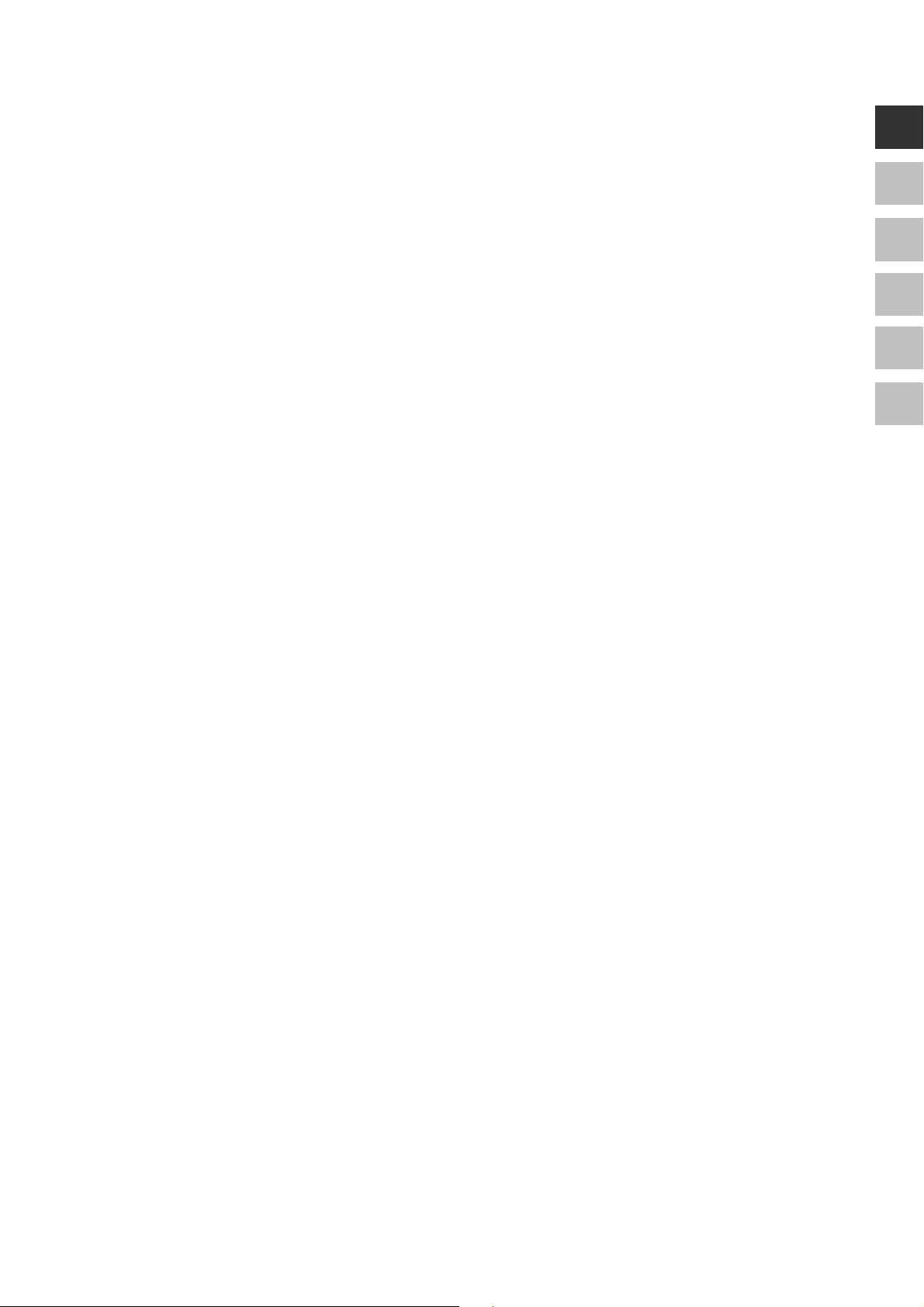
Die Garantie erstreckt sich nicht auf Wiedergabefehler von Datenträgern, die in einem nicht kompatiblen Format
oder mit ungeeigneter Software erstellt wurden. Sollte sich bei der Reparatur herausstellen, dass es sich um einen
Fehler handelt, der von der Garantie nicht gedeckt ist, behält sich MEDION das Recht vor, die anfallenden Kosten
in Form einer Handling Pauschale, sowie die kostenpflichtige Reparatur für Material und Arbeit nach einem
Kostenvoranschlag dem Kunden in Rechnung zu stellen.
DE
3. Ausschluss / Beschränkung
Für Versagen und Schäden, die durch äußere Einflüsse, versehentliche Beschädigungen, unsachgemäße
Verwendung, am MEDION Gerät vorgenommene Veränderungen, Umbauten, Erweiterungen, Verwendung von
Fremdteilen, Vernachlässigung, Viren oder Softwarefehler, unsachgemäßer Transport, unsachgemäße Verpackung
oder Verlust bei Rücksendung des Gerätes an MEDION entstanden sind, übernimmt MEDION keine Garantie.
Die Garantie erlischt, wenn der Fehler am Gerät durch Wartung oder Reparatur entstanden ist, welche durch
jemand anderen als durch MEDION oder einen durch MEDION für dieses Gerät autorisierten Servicepartner
durchgeführt wurde. Die Garantie erlischt auch, wenn Aufkleber oder Seriennummern des Gerätes oder eines
Bestandteils des Gerätes verändert oder unleserlich gemacht wurden.
Diese Garantie beinhaltet Ihre einzigen und ausschließlichen Rechtsbehelfe gegenüber der MEDION und ist
MEDIONs einzige und ausschließliche Haftung für Mängel an Ihrem Produkt.
Diese eingeschränkte Garantie ersetzt jede anderweitige Garantie und Haftung von MEDION, unabhängig davon,
ob solche mündlich, schriftlich, oder aufgrund gesetzlicher (nicht zwingender) Bestimmungen oder vertraglich
eingeräumt worden sind oder aufgrund unerlaubter Handlung entstehen.
Die Haftung ist der Höhe nach auf den Anschaffungswert des Produkts begrenzt. Die vorstehenden
Haftungsbeschränkungen gelten nicht für den Fall, dass MEDION vorsätzlich oder grob fahrlässig handelt.
4. Service Hotline
Vor Einsendung des Gerätes an die MEDION müssen Sie sich über unsere Service Hotline an uns wenden. Sie
erhalten insoweit weitergehende Informationen, wie Sie Ihren Garantieanspruch geltend machen können.
Die Service Hotline steht Ihnen 365 Tage im Jahr, auch sonn- und feiertags zur Verfügung.
Die Service Hotline ersetzt auf keinen Fall eine Anwenderschulung für Soft-, bzw. Hardware, das Nachschlagen im
Handbuch, oder die Betreuung von Fremdprodukten.
EN
FR
ES
DK
NL
II. Besondere Garantiebedingungen für MEDION PC, Notebook, Pocket PC (PDA)
und Geräten mit Navigationsfunktion (PNA)
Hat eine der mitgelieferten Optionen einen Defekt, so haben Sie auch einen Anspruch auf Reparatur oder Ersatz.
Die Garantie deckt Material- und Arbeitskosten für die Wiederherstellung der Funktionsfähigkeit für das betroffene
MEDION Gerät. Hardware zu Ihrem Gerät, die nicht von MEDION produziert oder vertrieben wurde, kann die
Garantie zum Erlöschen bringen, wenn dadurch nachweislich ein Schaden am MEDION Gerät oder den
mitgelieferten Optionen entstanden ist.
Für mitgelieferte Software wird eine eingeschränkte Garantie übernommen. Dies gilt für ein vorinstalliertes
Betriebssystem aber auch für mitgelieferte Programme. Bei der von MEDION mitgelieferten Software garantiert
MEDION für die Datenträger, z.B. Disketten und CD-ROMs, auf denen diese Software geliefert wird, die Freiheit
von Material- und Verarbeitungsfehlern für eine Frist von 90 Tagen nach Einkauf des MEDION Gerätes von der
MEDION oder einem offiziellen Handelspartner der MEDION.
Bei Lieferung defekter Datenträger ersetzt MEDION die defekten Datenträger kostenfrei; darüber hinausgehende
Ansprüche sind ausgeschlossen. Mit Ausnahme der Garantie für die Datenträger wird jede Software ohne
Mängelgewähr geliefert. MEDION sichert nicht zu, dass diese Software ohne Unterbrechungen oder fehlerfrei
funktioniert oder Ihren Anforderungen genügt. Für mitgeliefertes Kartenmaterial bei Geräten mit
Navigationsfunktion wird keine Garantie für die Vollständigkeit übernommen.
Bei der Reparatur des MEDION Gerätes kann es notwendig sein, alle Daten vom Gerät zu löschen. Stellen Sie vor
dem Versand des Gerätes sicher, das Sie von allen auf dem Gerät befindlichen Daten eine Sicherungskopie
besitzen.
Es wird ausdrücklich darauf hingewiesen, dass im Falle einer Reparatur der Auslieferzustand wiederhergestellt
wird. Für die Kosten einer Softwarekonfiguration, für entgangene Einnahmen, den Verlust von Daten bzw.
Software, oder sonstige Folgeschäden übernimmt MEDION keine Haftung.
Garantiebedingungen für die Schweiz
27
Page 28
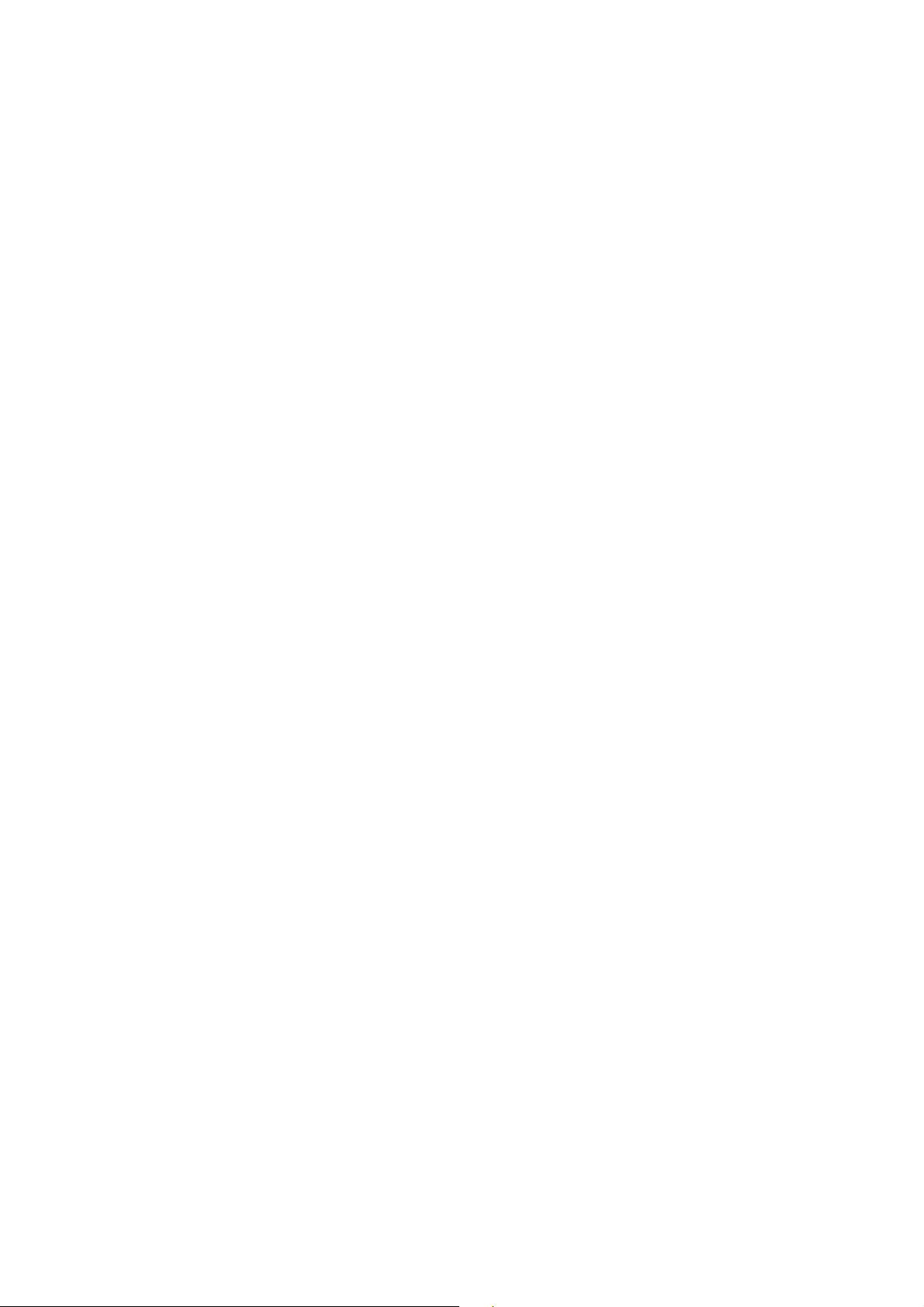
III. Besondere Garantiebedingungen für die Vorort Reparatur bzw. den Vorort
Austausch
Soweit sich aus der dem Gerät anliegenden Garantiekarte ein Anspruch auf Vorort Reparatur bzw. den Vorort
Austausch ergibt, gelten die besonderen Garantiebedingungen für die Vorort Reparatur bzw. Vorort Austausch für
Ihr MEDION Gerät. Zur Durchführung der Vorort Reparatur bzw. den Vorort Austausch muss von Ihrer Seite
folgendes sichergestellt werden:
Mitarbeiter der MEDION muss uneingeschränkter, sicherer und unverzüglicher Zugang zu den Geräten
gewährt werden.
Telekommunikationseinrichtungen, die von Mitarbeitern von MEDION zur ordnungsgemäßen Ausführung
Ihres Auftrages, für Test- und Diagnosezwecke sowie zur Fehlerbehebung benötigt werden, müssen von
Ihnen auf eigene Kosten zu Verfügung gestellt werden.
Sie sind für die Wiederherstellung der eigenen Anwendungssoftware nach der Inanspruchnahme den
Dienstleistungen durch MEDION selbst verantwortlich.
Sie haben alle sonstigen Maßnahmen zu ergreifen, die von MEDION zu einer ordnungsgemäßen
Ausführung des Auftrags benötigt werden.
Sie sind für die Konfiguration und Verbindung ggf. vorhandener, externer Geräte nach der
Inanspruchnahme der Dienstleistung durch MEDION selbst verantwortlich.
Der kostenfreie Storno-Zeitraum für den Vorort Reparatur bzw. den Vorort Austausch beträgt mind. 24
Stunden, danach müssen die uns durch die verspätete oder nicht erfolgten Storno entstandenen Kosten in
Rechnung gestellt werden.
Soweit der zwischen Ihnen und dem zuständigen Techniker von MEDION vereinbarte Termin zur
Durchführung der Vorort Reparatur bzw. des Vorort Austauschs nicht eingehalten werden kann und von
Ihrer Seite auch nicht frühzeitig (mindestens 12 Stunden vorher) abgesagt wurde, so ist die MEDION
berechtigt Ihnen die angefallenen Kosten hierfür in Rechnung zu stellen.
28
Deutsch
Page 29
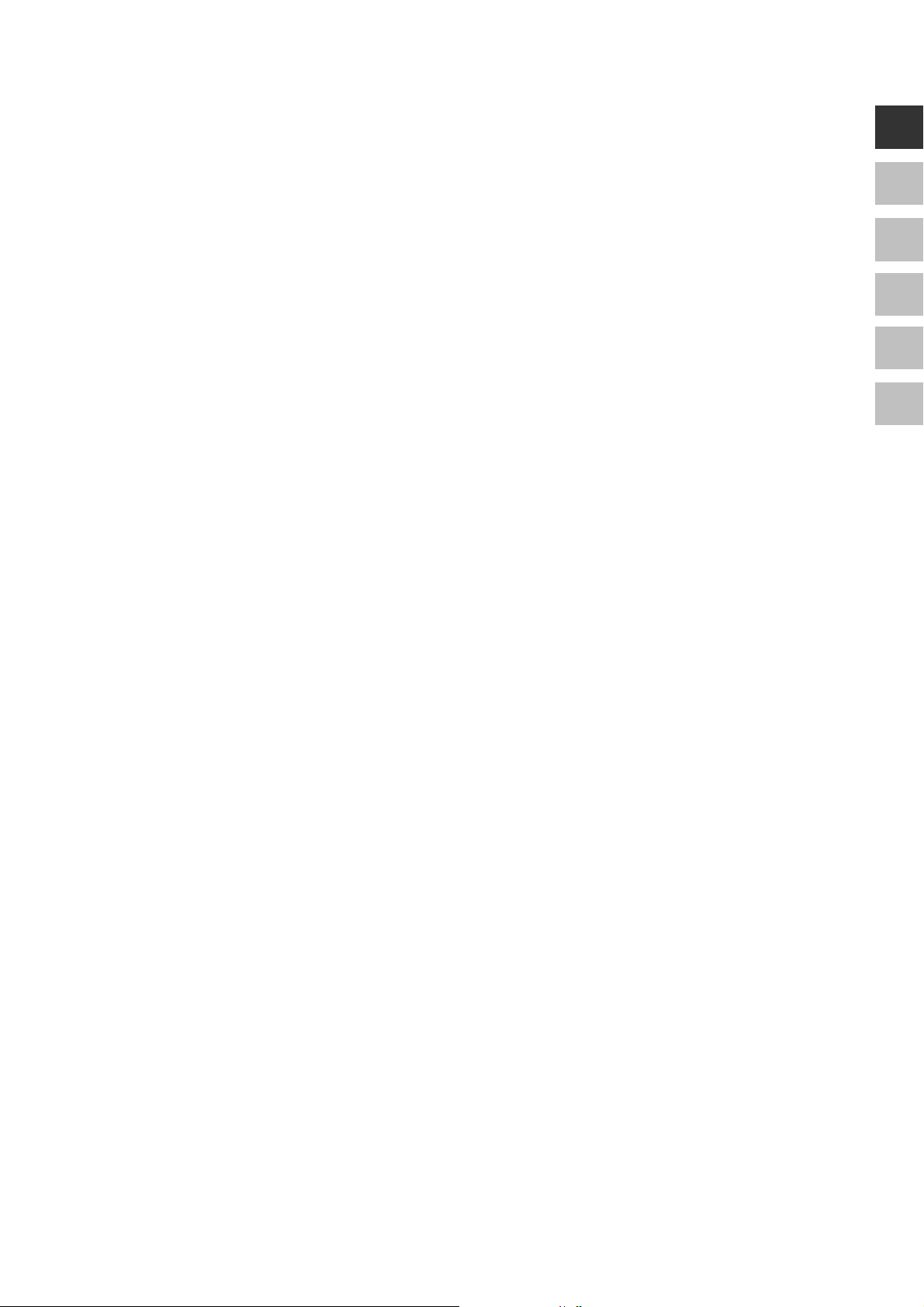
Garantiebedingungen für Belgien
I. Allgemeine Garantiebedingungen
1. Allgemeines
Die Garantiezeit beginnt immer am Tag des Einkaufs des MEDION Gerätes von der MEDION oder einem offiziellen
Handelspartner der MEDION. Die Garantie gilt für Material- und Produktionsschäden aller Art, die bei normaler
Verwendung auftreten können. Die Garantiezeit ergibt sich aus der dem Gerät anliegenden Garantiekarte in
Zusammenhang mit dem Kaufbeleg des autorisierten MEDION Handelspartners oder das auf dem Original des
Lieferscheins angegebene Datum. Bei einer Vertragswidrigkeit, die bei der Lieferung der Ware besteht, beträgt die
Garantiefrist nach § 1649 quater Absatz 1 B.W. zwei (2) Jahre.
Um Garantieleistungen beanspruchen zu können, müssen Sie die folgenden Unterlagen vorlegen:
das Original des Kaufbelegs;
ggf. das Original des Lieferscheins;
die Garantiekarte
Liegt den Geräten keine Garantiekarte bei, besteht für diese Geräte keine Garantie. Neue Geräte unterliegen den
gesetzlichen Gewährleistungsfristen von 24 Monaten. Bei gebrauchten Geräten (B-Ware) unterliegt die Ware der
eingeschränkten Gewährleistungsfrist von 12 Monaten.
Bewahren Sie das Original des Kaufbelegs, das Original des Lieferscheins und die Garantiekarte bitte gut auf.
MEDION und deren autorisierte Vertriebspartner behalten sich das Recht vor, Garantieleistungen zu verweigern,
wenn der Kaufbeleg bzw. der Lieferschein oder die Garantiekarte nicht vorgelegt werden können bzw. wenn die
Daten unvollständig, gelöscht oder nach dem ursprünglichen Kauf durch den Verbraucher beim Händler geändert
worden sind.
Falls Sie das Produkt an uns einsenden müssen, sind Sie dafür verantwortlich, dass das Produkt für den Transport
sicher verpackt ist. Soweit auf der Garantiekarte nichts anderes angegeben ist, tragen Sie die Versandkosten und
das Transportrisiko.
Legen Sie dem defekten Produkt eine deutliche und möglichst detaillierte Fehlerbeschreibung mit Ihrer Anschrift
und Telefonnummer sowie alles für die Reparatur erforderliche Zubehör bei. Bei der Ausführung der Reparatur
geht MEDION von der Fehlerbeschreibung in Ihrem Begleitschreiben und den bei der Instandsetzung selbst
festgestellten Mängeln aus.
Um einen Garantieanspruch zu haben, müssen Sie sich, bevor Sie ein Produkt an uns einsenden, grundsätzlich mit
unserer Hotline in Verbindung setzen. Bei dieser Hotline erhalten Sie eine Referenznummer (die sog. RMANummer), die Sie auf der Außenseite des Pakets vermerken müssen.
Das Produkt muss vollständig, d.h. mit allem beim Kauf mitgelieferten Zubehör, eingesandt werden. Falls das
Produkt nicht vollständig ist, führt dies zu Verzögerungen bei der Reparatur bzw. beim Austausch. Für zusätzlich
eingesandte Produkte, die nicht Teil des beim Kauf mitgelieferten Zubehörs sind, übernimmt MEDION keinerlei
Verantwortung.
Diese Garantie schränkt weder Ihre Rechte als Verbraucher nach der nationalen Gesetzgebung des Lands, in dem
Sie die betreffenden Waren (erstmals) erwerben, noch, nach den gleichen nationalen Bestimmungen, Ihre Rechte
gegenüber dem autorisierten Vertriebspartner von MEDION als Folge des Kaufvertrags ein.
Garantiefälle führen nicht zu einer Erneuerung bzw. Verlängerung der ursprünglichen Garantiefrist.
DE
EN
FR
ES
DK
NL
2. Umfang und Erbringung von Garantieleistungen
Im Fall eines durch diese Garantie abgedeckten Defekts an Ihrem MEDION Gerät gewährleistet die MEDION mit
dieser Garantie die Reparatur oder den Ersatz des MEDION Gerätes bzw. eines Teils davon. Die Entscheidung
zwischen Reparatur oder Ersatz der Geräte obliegt MEDION. Insoweit kann MEDION nach eigenem Ermessen
entscheiden, das zur Garantiereparatur eingesendete Gerät durch ein generalüberholtes Gerät gleicher Qualität zu
ersetzen.
Die Garantie ist auf die Instandsetzung bzw. den Ersatz der Hardware-Funktionalität in den Zustand des originalen
Geräts vor dem Eintritt des Defekts beschränkt. Die Garantie erstreckt sich nicht auf die Wiederherstellung von
Daten oder Software. Sie müssen vor dem Einsenden des Produkts selbst dafür sorgen, dass eine Sicherungskopie
(Backup) eventuell im Produkt gespeicherter Daten oder Software, einschließlich Anwendungs- und
Systemsoftware, erstellt wird. MEDION erkennt – mit Ausnahme von Vorsatz oder grober Fahrlässigkeit auf Seiten
von MEDION – keine Ansprüche wegen des Verlusts dieser Daten oder Informationen an.
Garantiebedingungen für Belgien
29
Page 30
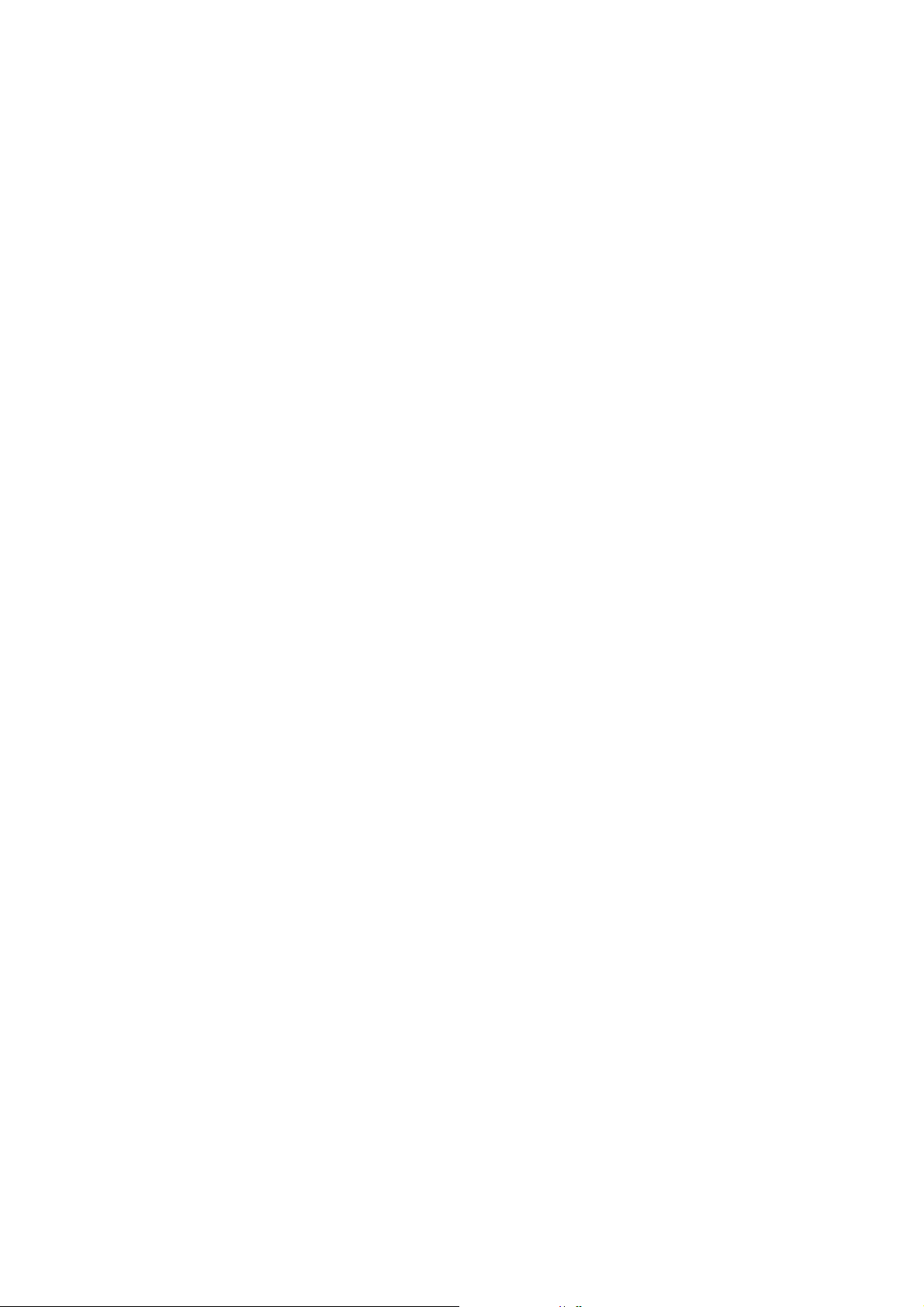
Bei Material- oder Verarbeitungsfehlern werden die defekten Teile durch neue Teile ersetzt. Eventuell wird das
gesamte Produkt durch ein gleiches oder funktionell gleichwertiges Produkt ersetzt. In jedem Fall ist der Wert der
Garantieleistung auf den Wert des defekten Produkts beschränkt.
Defekte Teile, die von uns ausgetauscht werden, gehen in unser Eigentum über.
In der Garantie sind die Arbeitsstunden (der Mitarbeiter) von MEDION sowie die Kosten für Verpackung und
Versand durch MEDION an den Käufer enthalten.
Sie dürfen selbst oder durch Dritte keine Reparaturarbeiten an von MEDION gelieferten Sachen ausführen bzw.
ausführen lassen. Bei Zuwiderhandlung verfällt jeder Garantieanspruch.
3. Garantieausschluss
Die Garantie gilt nicht für:
normale Abnutzung.
Verbrauchsmaterial.
wie z.B. Projektionslampen in Beamer.
Produkte, deren Marken- oder Typenbezeichnung bzw. Seriennummer verändert oder entfernt worden ist.
die Bereitstellung von Treiber- oder Software-Updates/Upgrades.
geringfügige Abweichungen, die für die Funktion der Ware unerheblich sind.
Schäden durch falschen oder unsachgemäßen Gebrauch.
Schäden als Folge von Vernachlässigung sowie mangelnder bzw. ungeeigneter Wartung.
Gebrauch, Montage oder Installation von Sachen oder Teilen entgegen den Angaben in der
Bedienungsanleitung bzw. der Dokumentation.
Defekte als Folge von Computerviren oder Softwarefehlern, für die MEDION nicht verantwortlich ist.
Defekte oder Fehlermeldungen als Folge einer falschen Versorgungsspannung.
Schäden als Folge ungenügenden Schutzes vor Feuchtigkeit oder der chemischen bzw. elektrochemischen
Einwirkung von Wasser.
Defekte als Folge der Verwendung nicht originaler Ersatzteile, Zubehör und/oder Programme.
Produkte, die aus zweiter Hand in Verkehr gebracht werden.
abnehmende Kapazität von Batterien und Akkumulatoren bzw. nicht von MEDION mitgelieferte Batterien
und Akkumulatoren.
Pixelfehler (dauerhaft farbiger, heller oder dunkler Bildpunkt) innerhalb der nach der Gebrauchsanweisung
bzw. dem Handbuch zu Ihrem Produkt zulässigen Grenzen.
Defekte als Folge von Einbrennen oder Helligkeitsverlust bei Plasma- oder LCD-Produkten, die durch
unsachgemäßen Gebrauch entstanden sind. Eine genaue Anleitung zum Gebrauch von Plasma- bzw. LCDProdukten finden Sie in der Gebrauchsanweisung bzw. im Handbuch.
Wiedergabefehler von Datenträgern, die nicht in einem kompatiblen Format oder nicht mit geeigneter
Software erstellt worden sind.
Alle Defekte als Folge Höherer Gewalt (z.B. Krieg, Kriegsgefahr, Bürgerkrieg, Terrorismus, Aufruhr,
Kriegseinwirkung, Brand, Blitzeinschlag, Wasserschäden, Überschwemmung, Arbeitsniederlegung,
Betriebsbesetzung, Streik, Dienst nach Vorschrift, Ein- und Ausfuhrbeschränkungen,
Regierungsmaßnahmen, Störungen an Maschinen, Störungen bei der Gas, Wasser- und Stromversorgung,
Transportprobleme).
Sollte sich bei der Reparatur des Gerätes herausstellen, dass es sich um einen Fehler handelt, der von der Garantie
nicht gedeckt ist, behält sich MEDION das Recht vor, die anfallenden Kosten in Form einer Abwicklungspauschale
sowie die kostenpflichtige Reparatur für Material und Arbeit nach einem Kostenvoranschlag dem Kunden in
Rechnung zu stellen.
4. Servicehotline
Vor Einsendung des Geräts an MEDION müssen Sie sich über unsere Service Hotline an uns wenden. Sie erhalten
insoweit weitergehende Informationen, wie Sie Ihren Garantieanspruch geltend machen können.
Die Service Hotline ersetzt auf keinen Fall eine Anwenderschulung für Soft- bzw. Hardware, das Nachschlagen im
Handbuch oder die Betreuung von Fremdprodukten.
30
Deutsch
Page 31

II. Besondere Garantiebedingungen für MEDION PC, Notebook, Pocket PC (PDA)
und Geräten mit Navigationsfunktion (PNA)
Hat eine der mitgelieferten Optionen (z.B. Speicherkarte, Modem etc.) einen Defekt, so haben Sie Anspruch auf
eine Reparatur oder Ersatz. Die Garantie deckt Material- und Arbeitskosten für die Wiederherstellung der
Funktionsfähigkeit für das betroffene MEDION Gerät.
Hardware zu Ihrem Gerät, die nicht von MEDION produziert oder vertrieben wurde, kann die Garantie zum
Erlöschen bringen, wenn dadurch ein Schaden am MEDION Gerät oder den mitgelieferten Optionen entstanden
ist.
Für mitgelieferte Software wird eine eingeschränkte Garantie übernommen. Dies gilt für ein vorinstalliertes
Betriebssystem, aber auch für mitgelieferte Programme. Bei der von MEDION mitgelieferten Software garantiert
MEDION für die Datenträger, z.B. Disketten und CD-ROMs, auf denen diese Software geliefert wird, die Freiheit
von Material- und Verarbeitungsfehlern für eine Frist von sechs Monaten nach Einkauf des MEDION Gerätes von
der MEDION oder einem offiziellen Handelspartner der MEDION.
Es wird keine Garantie auf Vollständigkeit für das mitgelieferte Kartenmaterial von Geräten mit
Navigationsfunktion (PNA) gewährt.
Falls ein gelieferter Datenträger defekt ist, leistet MEDION hierfür kostenlosen Ersatz.
III. Besondere Garantiebedingungen für die Reparatur bzw. den Austausch vor
Ort
DE
EN
FR
ES
DK
NL
Soweit sich aus der dem Gerät anliegenden Garantiekarte ein Anspruch auf Vorort Reparatur bzw. Vorort
Austausch ergibt, gelten die besonderen Garantiebedingungen für die Vorort Reparatur bzw. Vorort Austausch für
Ihr MEDION Gerät.
Zur Durchführung der Vorort Reparatur bzw. des Vorort Austauschs muss von Ihrer Seite Folgendes sichergestellt
werden:
Mitarbeitern der MEDION muss uneingeschränkter, sicherer und unverzüglicher Zugang zu den Geräten
gewährt werden.
Telekommunikationseinrichtungen, die von Mitarbeitern von MEDION zur ordnungsgemäßen Ausführung
Ihres Auftrages, für Test- und Diagnosezwecke sowie zur Fehlerbehebung benötigt werden, müssen von
Ihnen auf eigene Kosten zur Verfügung gestellt werden.
Sie sind für die Wiederherstellung der eigenen Anwendungssoftware nach der Inanspruchnahme der
Dienstleistungen durch MEDION selbst verantwortlich.
Sie müssen alle sonstigen Maßnahmen treffen, die für die Ausführung des Auftrags nach den Vorschriften
und den üblichen Praktiken erforderlich sind.
Sie sind für die Konfiguration und Verbindung ggf. vorhandener, externer Geräte nach der
Inanspruchnahme der Dienstleistung durch MEDION selbst verantwortlich.
Der kostenfreie Storno-Zeitraum für die Vorort Reparatur bzw. den Vorort Austausch beträgt mind. 24 Stunden,
danach müssen die uns durch den verspäteten oder nicht erfolgten Storno entstandenen Kosten in Rechnung
gestellt werden, es sei denn, Sie können sich auf höhere Gewalt berufen.
Garantiebedingungen für Belgien
31
Page 32

32
Deutsch
Page 33

Contents
Contents ............................................................................................................................. 1
Information about these instructions ......................................................................................... 2
Target group ................................................................................................................................................ 2
Service .......................................................................................................................................................... 2
The symbols and signal words used in these Instructions. ............................................................................. 2
Use in accordance with regulations ........................................................................................... 2
Contents of package .............................................................................................................. 2
Safety information ................................................................................................................ 3
Caution! Pay attention to operational safety. ................................................................................................. 3
Caution! Pay attention to the set-up location! ............................................................................................... 3
Repair ........................................................................................................................................................... 4
Caution! Pay attention to the surrounding temperature! ............................................................................... 4
Warning! Pay attention to safety during the connection! ............................................................................... 4
Power supply ........................................................................................................................................... 4
Information about conformity ....................................................................................................................... 4
Bringing the device into operation ............................................................................................ 5
Setup ............................................................................................................................................................ 5
Preparation of your PC .................................................................................................................................. 5
Supported monitor settings ..................................................................................................................... 6
Supports settings in the DVI and HDMI video mode ................................................................................. 6
Monitor settings under Windows XP ............................................................................................................. 7
Monitor settings under Windows Vista® ......................................................................................................... 8
Monitor settings under Windows® 7 .............................................................................................................. 8
Connections on the back .............................................................................................................................. 9
Connecting the monitor ............................................................................................................................... 9
1 Connect signal cable ............................................................................................................................. 9
2 Connect audio cable ............................................................................................................................. 9
3 Connect the power supply .................................................................................................................... 9
4 Switch on the monitor .......................................................................................................................... 9
The video workstation................................................................................................................................. 10
Operating elements ............................................................................................................. 11
Changing the parameters of the TFT monitor ............................................................................. 12
Operating the OSD menu ........................................................................................................................... 12
The OSD menu ........................................................................................................................................... 12
Energy-saving properties ...................................................................................................... 14
Customer Service ................................................................................................................ 15
Solving problems ........................................................................................................................................ 15
Localisation of the cause ........................................................................................................................ 15
Check the connections and cables ......................................................................................................... 15
Faults and possible causes ..................................................................................................................... 15
Driver information ...................................................................................................................................... 16
Do you need further support? ..................................................................................................................... 16
Cleaning ........................................................................................................................... 17
Disposal ........................................................................................................................... 17
Pixel errors in the TFT monitor ............................................................................................... 17
Reproduction of this Handbook .............................................................................................. 18
Technical data ................................................................................................................... 19
Warranty Terms for United Kingdom ........................................................................................ 20
DE
EN
FR
ES
DK
NL
English
1
Page 34

Information about these instructions
Read through these instructions carefully and follow all the information given under all circumstances.
You will guarantee reliable operation and a long useful life of your TFT monitor in this way. Always
keep these instructions ready to hand, close to your TFT monitor. Keep the instructions safe, in order
for you to be able to pass them on to a new owner, in the case of you selling the monitor.
Target group
These instructions are intended for both first times users and those with previous experience.
Service
We are here to support you in your daily use of this monitor.
Please contact us if you have questions or require assistance in operation. You will find a special chapter on the
subject of Customer Service, starting on page 15 of these Operating Instructions.
The symbols and signal words used in these Instructions.
Danger!
Observe the regulation to avoid an electric shock.
There will be mortal danger.
Warning!
Observe the regulation to avoid physical injury.
Caution!
Observe the regulation to avoid damage to property and devices.
Important!
Further information about the use of the device.
Use in accordance with regulations
The TFT monitor serves exclusively to reproduce the video signals of external devices, such as computers,
for example, of which the connections and image resolutions match the technical data of the TFT monitor
given here. Any other use is not in accordance with regulations.
This device is only suitable for use in dry internal rooms.
This device has only been conceived for private use. The device is not designed for operation in a heavy
industry business. Use subject to extreme environmental conditions can result in damage to your device.
Contents of package
Please check the items received in the box and inform us within 14 days from purchase if anything is missing.
You should receive the following items:
Monitor
DVI cable
VGA cable
Audio cable
Power cable
Monitor stand
Instruction Manual
Warranty Card
2
Information about these instructions
Page 35

Safety information
Caution! Pay attention to operational safety.
The device is not intended to be used by individuals with restricted physical, sensory or intellectual abilities
(including children), or a lack of experience and/or knowledge, unless they are supervised by an individual
responsible for their safety or have received instructions about how the device is to be used from such a
person. Children should be supervised to ensure that they do not play with the device.
Keep the packaging materials, such as plastic film, away from children. The danger of suffocation could
arise in the case of misuse.
Never open the casing of the TFT monitor (electric shock, short circuit and the danger of fire)!
Do not introduce any objects into the inside of the TFT monitor through the slots and openings (electric
shock, short circuit and the danger of fire)!
The slits and opening of the TFT monitor serve ventilation. Do not cover these openings (overheating,
danger of fire).
Do not exert any pressure on the display unit. There will be the danger of the monitor breaking.
Attention! There will be the danger of injury if the display unit has been broken. Pack up the broken parts
with protective gloves and send them to your service centre for specialist recycling. Then wash your hands
with soap, because it cannot be excluded that chemicals can escape.
Do not touch the display unit with your fingers or with sharp objects, in order to avoid damage.
Contact Customer Service if:
The mains cable has been contaminated or damaged
Liquid has penetrated the monitor
The TFT monitor is not functioning correctly
The TFT monitor has been dropped or the casing is damaged
DE
EN
FR
ES
DK
NL
Caution! Pay attention to the set-up location!
New devices can emit a typical, unavoidable but completely harmless smell, which reduces increasingly in
the course of time, in the initial hours of operation. We recommend that you ventilate the room regularly,
in order to counter the formation of the smell. We have taken care that the applicable limits are clearly fallen
below during the development of this product.
Keep your TFT monitor and all the connected devices away from moisture and avoid dust, heat and direct
solar radiation. Failure to comply with this information can lead to faults or damage to the TFT monitor.
Do not operate your device in the open air, because external influences, such as rain, snow, etc. could
damage the device.
Do not subject the device to drops of water or spray and do not put any containers filled with liquid
(vases or similar) on the device. Liquids penetrating can impair the electrical safety of the device.
Do not put any open sources of fire (candles or similar) on the device.
Pay attention to sufficiently large clearances in the wall unit. Maintain a minimum clearance of 10 cm
around the device for sufficient ventilation.
Place and operate all components on a stable, level and vibration-free base, in order to avoid the TFT
monitor falling.
Avoid fading effects, mirror effects and too strong contrasts between light and dark, to save your eyes
and to guarantee comfortable workstation ergonomics.
Take regular breaks when working at your TFT monitor, to prevent tension and tiredness.
English
3
Page 36

Repair
Leave the repair of your TFT monitor exclusively to qualified specialist personnel.
Please contact our authorised Service Partners exclusively in the case of a necessary repair.
Caution! Pay attention to the surrounding temperature!
The TFT monitor can be operated at a surrounding temperature from 0° C to +35° C and at a relative
ambient moisture level of < 80% (non-condensing).
The TFT monitor can be stored at -20° C to +60° C when it has been turned off.
Danger! Pay attention to the following:
Wait to bring the device into operation until it has reached the surrounding temperature,
after the TFT monitor has been transported.
Moisture, which can cause an electrical short-circuit, can form within the TFT monitor in
the case of wide variations in temperature or moisture.
Warning! Pay attention to safety during the connection!
Power supply
Please pay attention: Parts of the device will be subject to voltage, even if the mains switch has
been switched off. Pull the mains plug from the socket, to interrupt the power supply to your TFT
monitor or to release the device from voltage completely.
Only operate the TFT monitor at an earthed socket with 100-240V~, 50/60 Hz. Ask your energy supplier if
you are not sure about the power supply at the set-up location.
We recommend the use of protection against excess voltage for additional safety, in order to protect your
TFT monitor against damage because of voltage peaks or electrical flashes on the mains network.
Pull the power pack from the socket, to interrupt the electricity supply to your device. Always hold the
power pack firmly when pulling out the cable. Never pull the line.
The socket must be located close to the TFT monitor and be easily accessible.
Lay the cable so that no-one can tread on it or trip over it.
Do not place any objects on the cable, because it could be damaged otherwise.
Please pay attention to the fact that the standby switch does not separate the device completely from mains
electricity. The device will consume electricity in standby operation apart from this. Pull the mains plug out
of the mains socket to separate the device from the network completely.
Maintain at least one metre clearance from high frequency and magnetic sources of interference
(television device, loudspeakers, mobile phone, cell phone, etc.), in order to avoid disruptions to function
and data loss.
Information about conformity
The TFT monitor fulfils electromagnetic compatibility and electricity safety requirements.
Your device complies with the European Norm ISO 9241-307 Class II (Pixel error class) (see P. 17).
Your device complies with the basic requirements and the relevant guidelines of the 2004/108/EU EMV Guidelines
[electromagnetic compatibility] and the 2006/95/EU Guideline for low voltage devices.
This device fulfils the basis requirements and the relevant regulation of the Ecodesign Guideline 2009/125/EG
(Commission Regulation 1275/2008).
4
Safety information
Page 37

Bringing the device into operation
Information
DE
Please read the “Safety information” chapter on page 3 under all circumstances before
bringing the device into operation.
Setup
Attach the stand of the TFT monitor as illustrated. Carry out this step before connecting the monitor.
(Ill.: Installation of the monitor stand)
Take the TFT monitor down as shown in the drawing.
EN
FR
ES
DK
NL
Taking down the base of the monitor (Ill. similar)
Preparation of your PC
You may have to make some preparations if you have been operating a tubed monitor on your computer up to
now. This will be necessary if your current monitor has been operated with settings that are not supported by
your new TFT screen.
The screen will represent up to 1920 x 1080 scanning elements. This resolution corresponds to the physical
resolution. TFT screens achieve complete image quality with the physical resolution. The display will not appear
on the whole area of the screen, under certain circumstances, if you change to a representation with deviating
settings.
Distortions can also appear in the representation, particularly in the case of lettering.
Set a resolution and image frequency on the PC supported by both monitors, using the old monitor, before you
connect the new monitor.
Shut down the PC and connect the new monitor.
You will be able to adjust the screen settings on the P57005 (MD 20147) as described after restarting.
English
5
Page 38

Supported monitor settings
This TFT monitor supports the following modes.
Resolution Horizontal Frequency Vertical Frequency
720 x 400 31.47 kHz 70 Hz
640 x 480 31.47 kHz 60 Hz
640 x 480 31.47 kHz 67 Hz
640 x 480 37.8 kHz 72 Hz
640 x 480 37.5 kHz 75 Hz
800 x 600 37.7 kHz 56 Hz
800 x 600 37.8 kHz 60 Hz
800 x 600 48.0 kHz 72 Hz
800 x 600 46.87 kHz 75 Hz
832 x 624 48.67 kHz 75 Hz
1024 x 768 48.36 kHz 60 Hz
1024 x 768 56.48 kHz 70 Hz
1024 x 768 60.0 kHz 75 Hz
1152 x 864 67.0 kHz 75 Hz
1152 x 870 45.0 kHz 75 Hz
1280 x 960 60.0 kHz 60 Hz
1280 x 1024 63.98 kHz 60 Hz
1280 x 1024 80.0 kHz 75 Hz
1440 x 900 56.0 kHz 60 Hz
1400 x 1050 65.1 kHz 60 Hz
1600x 1200 75.0 kHz 60 Hz
1680 x 1050 65.0 kHz 60 Hz
1920 x 1080* 67.0 kHz 60 Hz
*Recommended resolution (physical)
Supports settings in the DVI and HDMI video mode
480i/480p
576i/576p
720p
1080i/1080p
6
Bringing the device into operation
Page 39

Monitor settings under Windows XP
You will make the screen setting in ‘Display Properties’ in the Windows program under Windows XP. The program
can be started as follows:
Right mouse-click on the Windows interface (Desktop) and left mouse-click on „Characteristics“.
or
Double-click on the “Display” icon in “System Control”.
DE
EN
FR
ES
DK
NL
(Ill.: Display properties)
Set the resolution under “Screen resolution” ().
You can set the depth of colour (number of the colours represented) under “Colour quality” (). Your TFT
monitor will support a depth of colour of a maximum of 16 million colours, which corresponds to 32 bits or ‘Real
Color’.
The image refresh frequency can be set under “Expanded” ().
A Window with the characteristics of your graphics card will appear, according to the configuration of your
computer.
You will be able to set the required value in the “List all modes”
field under “Graphics card“. The optimal value lies at 60 HZ
in the case of a TFT monitor.
75 Hz can be set as a maximum.
(Ill.: Detail of Display Characteristics)
Important!
You will possibly not receive any images if your setting does not correspond to the values
supported by your display unit.
In this case, reconnect your CRT monitor and set the applicable values in correspondence
with the options specified above under “Display properties”.
English
7
Page 40

Monitor settings under Windows Vista®
You will make the screen settings in ‘Personalize appearance and sounds’ Windows program under Windows
Vista®. The program can be started as follows:
Right mouse click on the Windows interface (Desktop) and left mouse click on ‘Personalize’.
or
Through Start Control Panel Personalize appearance and sounds by a double click with the left
mouse button.
(Ill.: Personalize appearance and sounds)
Open the Display Settings Menu, to adjust the resolution and the frequency.
Monitor settings under Windows® 7
Make the screen settings in the ‘Appearance and Personalization’ Windows program under Windows® 7. The
program can be started as follows:
Right mouse click on the Windows interface (Desktop) and left mouse click on ‘Personalize’
or
Through Start Control Panel Appearance and Personalization by a double click with the left mouse
button.
(Ill.: Appearance and Personalization)
Select the Display Adjust screen resolution Menu, to adjust the resolution and the frequency.
8
Bringing the device into operation
Page 41

Connections on the back
(Ill.: Rear of the monitor)
1. Power supply (POWER IN)
2. 3.5 mm stereo jack audio connection (AUDIO IN)
3. HDMI connection (HDMI)
4. DVI-D 24-Pin connection (DVI)
5. Mini 15-pin D-sub connection (VGA)
6. Intake device for protection against theft (Kensington lock)
7. Speakers
DE
EN
FR
ES
DK
NL
Connecting the monitor
Ensure that the TFT monitor has not yet been connected to the electricity supply (mains plug not yet
plugged in) and that neither the TFT monitor nor the computer has been switched on.
Prepare your computer for the TFT monitor if necessary, so that the correct settings for it will be present.
1 Connect signal cable
Plug the signal cable into the appropriate VGA, HDMI or DVI connections on the computer and the TFT
monitor.
2 Connect audio cable
Plug the audio cable into the appropriate audio sockets on the computer and the TFT monitor.
3 Connect the power supply
Connect the power cable of the power pack to the TFT electricity supply connection.
Now, connect one end of the mains cable to the power pack and connect the other end to a suitable socket.
The mains socket must be in the vicinity of the TFT monitor and be easily accessible (use the same electricity
circuit as for the PC).
4 Switch on the monitor
Switch your monitor on at the Standby/On switch on the front of the device.
Finally, switch your computer on.
English
9
Page 42

The video workstation
Please pay attention to the following: The monitor device should be set up so that mirror effects, fading and
strong contrasts between light and dark are avoided (even if the view from the window is still so attractive!)
(Ill.: Setting up of the monitor)
(Ill.: Video workstation)
Surface supporting the hands: 5 - 10 cm
Highest monitor line at eye level or somewhat below it
Viewing distance: 40 to 70 cm
Leg-room (vertical): At least 65 cm
Leg-room (horizontal): At least 60 cm
10
Bringing the device into operation
Page 43

Y
Y
Operating elements
DE
EN
FR
ES
DK
NL
(Ill.: Front operating elements)
Ref. Button Description
Operational display
ou will start the OSD (On Screen Display) with this button. Press this button
again if you wish to leave the OSD.
+ Power block, when the OSD is not activated
+ OSD block, when the OSD is not activated
Hold the key combination until the bar siplayed has moved from left to right
completely, to activate/de-activate the block. A corresponding message will
appear on the screen.
Select a parameter and reduce its value with this button, when the OSD is
switched on.
If you are not in the OSD: Direct call-up of the Contrast/Brightness menu.
Select a parameter and increase its value with this button, when the OSD is
switched on.
If you are not in the OSD: Direct call-up of the Opti Color menu.
Confirm the selection of the parameter to be changed with this button.
If you are not in the OSD: Call the Input Source menu.
Shows the operational state. Please also refer to page Fehler! Textmarke
nicht definiert..
ou can switch the TFT monitoron or to the Standby mode with this button.
English
11
Page 44

Changing the parameters of the TFT monitor
The On Screen Display (abbreviation: OSD) is a menu that is briefly faded in across the TFT monitor. You will be
able to set certain parameters of the TFT monitor through the OSD menu.
Operating the OSD menu
1. Press the button, in order to activate the OSD.
2. Select the options from the Main Menu with the / function selection buttons.
3. Confirm your selection with the button.
4. Press the button, in order to leave the OSD.
Important!
The OSD will be faded out automatically if you have not operated any button on the TFT
monitor for the pre-set time.
The OSD menu
The main functions or possible settings through the OSD are explained in the following.
12
(Ill.: OSD menu)
Important!
The menus described here can differ from those on your monitor because of possible
technical changes.
Changing the parameters of the TFT monitor
Page 45

t
A
t
Menu poin
Function / sub-menu
Automatic adjustment: Sets the horizontal and vertical position, phase (fine tune) and clock
cycle (H size) automatically.
Contrast: Sets the white value of the monitor foreground.
Brightness: To adjust the brightness of the video.
DCR: You can switch the DCR function (dynamic contrast) on and off here.
ECO: Turn ECO on and off. Contrast and brightness adjustment as well as DCR are deactivated in
ECO mode.
DE
EN
FR
Important!
The Standard setting must have been selected in the OptiColor Mode to be able to
make Contrast and Brightness settings.
Input select: The signal input will be switched.
Audio
Volume: Sets the sound output of the loudspeakers.
Colour Adjust: For the selection of the colours, in order to improve the brightness and the
colour saturation. Selection can be made between: Cool, Normal, Warm and user-defined
colours.
Cool: Adds blue to the monitor, creating a cooler white.
Information: Displays information about the current input signal of the graphics card of your
computer.
Manual Image Adjus
Setup Menu: Set the language, OSD position and OSD time out.
djustment: For setting the audio function.
Mute: Enables the selection between Mute On/Off.
Normal: Adds red to the monitor, creating a warmer white and a brighter red.
Warm: Adds green to the monitor, creating a darker colour tone.
User colour: Individual settings for red(R), green(G) and blue(B).
Horizontal size: Sets the width of the monitor.
H./V. Position: Sets the horizontal and vertical position of the video image.
Fine Tune: Fine tune to improve the display of the TFT monitor.
Sharpness: For the adjustment of the clarity in the case of a signal that does not
correspond to the physical resolution of the screen.
Video Mode Adjust: An image size from options Full Screen,
Over Screen and Aspect Ratio.
OptiColor Mode: This mode offers an optimum display environment according to
the content displayed.
Standard is suitable for all the general Windows environments and
standard monitor settings.
Game is optimum for PC or TV games.
Video is optimum for replaying feature films and moving images.
Landscape is optimum for displaying pictures of landscapes.
Text is optimum for processing texts and text displays in a text
processing environment.
Language: Enables the user to select between the available languages.
OSD Position: Horizontal and vertical setting of the OSD position.
H. Position: For the horizontal setting of the OSD position.
V. Position: For the vertical setting of the OSD position.
ES
DK
NL
English
13
Page 46

OSD time out: For switching off the On Screen Display (OSD) automatically after
the expiry of a preset period of time.
OSD background: Enables the OSD background to be switched on and off.
Memory Recall): To recreate the factory settings for controlling video and audio.
Energy-saving properties
This monitor will switch to various energy-saving statuses set in advance by the respective computer / operating
system. This complies with the current requirements to reduce energy consumption.
The monitor supports the following types of energy-saving mode:
Status Power (nominal value) Colour of the LED Readiness (approx.)
ON
STAND-BY
The monitor will remain in the energy-saving status until you press a key on the keyboard or move the mouse,
depending on the operating system.
The monitor will need about 2 seconds to switch from the STAND-BY status to the ON operating mode.
< 60 Watts
< 1 Watt
Blue
Orange
2 seconds
14
Energy-saving properties
Page 47

Customer Service
Solving problems
Make sure that the TFT monitor has been installed correctly (read the “Bringing into operation” chapter from
Page 4), if problems with your TFT monitor arise. Read the information in this chapter about possible solutions if
the problems continue to exist.
Localisation of the cause
Problems with functionality sometimes have commonplace causes but can also arise from defective components.
We cannot provide every solution possible in this manual but would be more than happy to help you by
telephone. Please call us if you need support.
Check the connections and cables
Start with a careful visual check of all cable connections. Ensure that the TFT monitor and the computer are
correctly supplied with electricity, if the indicator lights are not functioning.
Faults and possible causes
The monitor does not display any image:
Check:
Mains supply: The power supply cord must be sitting firmly in the socket and the mains switch must be
switched on.
Signal input: Please check whether the signal input (computer or other device) is switched on and the
connection cables are sitting firmly in the sockets.
Image refresh frequencies: The current image refresh frequency must be suitable for the TFT monitor.
Energy-saving mode: Press any button or move the mouse to deactivate the mode.
Screen saver: Press a button on the keyboard or move the mouse if the screen saver of the computer is
activated.
Signal plugs: Please contact your respective customer service if pins are bent.
Set the applicable values for your TFT monitor (see “Preparations on your PC”, Page 5).
The image slips or is erratic:
Check:
Signal plugs: Please contact your respective customer service if pins are bent.
Signal plugs: The plugs of the signal cable must be sitting firmly in the sockets.
Graphics card: Check whether the settings are correct (see Page 6).
Image refresh frequencies: Select the permissible values in your graphics settings.
Monitor output signal. The monitor output signal of the computer must agree with the technical data of
the monitor.
Remove disruptive devices (mobile telephones, cell phones, loudspeakers, etc.) from the vicinity of your TFT
monitor.
Avoid the use of monitor extension cables.
Symbols are displayed darkly, the image is too small or not centred, etc.:
Readjust the respective settings (Setting the TFT monitor, Page 12)
Colours are not displayed cleanly:
Check the signal cable pins. Contact your respective customer service if pins are bent.
Readjust the colour settings in the OSD menu.
Avoid the use of monitor extension cables.
DE
EN
FR
ES
DK
NL
English
15
Page 48

The display is too light or too dark:
Check whether the video output level of the computer agrees with the technical data of the monitor.
Select Automatique adjustment, to optimise the settings for brightness and contrast. The display unit
should show a text page (e.g. Explorer, Word, etc.) for its optimisation.
The image flutters:
Check whether the operational voltage agrees with the technical data of the monitor.
Select Automatique adjustment, to optimise the settings for the synchronisation of pixels and phases. The
display unit should show a text page (e.g. Explorer, Word, etc.) for its optimisation.
Driver information
No driver installation is necessary for the functioning of your monitor.
You will be able to download the driver program file from the internet website listed below if the operating system
nevertheless requests the installation of a monitor driver.
The installation of a driver can differ according to the operating system. Follow the specific instructions for your
operating system.
www.medion.com
Do you need further support?
Please contact us if the suggestions in the above sections have not solved your problem. It would help us very
much if you make the following information available to us:
What is your computer's configuration?
What peripheral devices are you using?
What messages appear on the monitor?
What software were you using when the fault arose?
What steps have you already taken to solve the problem?
Give us your customer number if you have already received one.
16
Customer Service
Page 49

Cleaning
You will be able to extend the useful life of the TFT monitor by the following measures:
Important!
No parts to be maintained or cleaned are located within the monitor casing.
Always pull out the mains plug and all connecting cables before cleaning.
Do not use any solvents, corrosive or gaseous cleaning substances .
Clean the screen with a soft, fluff-free cloth.
Pay attention that no drops of water remain on the TFT monitor. Water can cause long-lasting
discolouring.
Do not subject the screen to either dazzling sunlight or to ultra-violet radiation.
Please keep the packaging material and use this exclusively to transport the TFT monitor.
Disposal
Packaging
Your device is in packaging for protection against transport damage. Packaging is made from
materials that can be disposed off in an environmentally friendly way and taken to correct recycling.
Device
Do not throw the device into the normal domestic refuse after the end of its useful life under any
circumstances. Obtain
information about the possibilities of environmentally friendly and correct disposal.
DE
EN
FR
ES
DK
NL
Pixel errors in the TFT monitor
A total of approx. 6.2 m control transistors are used in the case of Active Matrix TFTs with a resolution of 1920 x
1080 pixels, each composed of three sub-pixels (red, green, blue). A failure or incorrect control of pixels or
individual sub-pixels can arise occasionally, because of this very high number of transistors and the extremely
complex manufacturing process associated with it.
There have been continuous approaches to define the number of permitted pixel errors in the past. However,
these attempts have for the most part been very complicated and completely different from manufacturer to
manufacturer. MEDION follows the strict and transparent requirement of the ISO 9241-307, Class II Norm, which
are summarised in brief in the following, in the handling of guarantees for all TFT display products for this reason.
Among other matters, the 9241-307 ISO Standard defines generally
applicable guidelines in relation to pixel errors. The pixel errors are
categorised into four error classes and three types of error. Each individual
pixel is composed in its turn of three sub-pixels each with a basic colour (red,
green, blue).
English
17
Page 50

Types of pixel error:
f
f
Type 1:
Pixels shining for a long time (bright, white point), although not activated.
A white pixel arises because of the illumination of all three sub-pixels.
Type 2:
Pixels not shining (dark, black point), although activated
Type 3:
Abnormal or defective sub-pixels coloured red, green or blue (e.g. shining for a long time with half
brightness, not lighting one colour, flashing or flickering, but not Type 1 or 2)
Addition: Cluster of Type 3 (= failure of two or more sub-pixels in a block of 5 x 5 pixels. A cluster is a field of 5 x 5
pixels (15 x 5 sub-pixels).
Classes of pixel error:
Error Class Type 1 Type 2 Type 3 Cluster o
I 0 0 0 - 0
II 225 - 2
III 5 15 50 5
IV 50 150 500 50
The permitted number of errors of the types specified above in each class of error relates to a million pixels and
must be converted in accordance with the physical resolution of the display.
A maximum permitted number in Error Class II follows from this:
For a resolution o
1024 x 768 (15") 0.786432 2.359296 2 2 4 - 2
1280 x 1024 (17,18, 19") 1.310720 3.932160 3 3 7 - 3
1600 x 1200 (19“) 1.920000 5.760000 4 4 10 - 4
1440 x 900 (19“ wide) 1.296000 3.888000 3 3 7 - 3
1600 x 900 (20“ wide) 1.440000 4.320000 3 3 7 - 3
1680 x 1050 (20“ wide, 22“ wide) 1.764000 5.292000 4 4 10 - 4
1920 x 1080 (23" wide) 2.073600 6.220800 4 4 10 - 4
1920 x 1200 (25" wide) 2.304000 6.912000 4 4 10 - 4
Error Class I is only used in the case of special applications, e.g. in the medical sector, and is associated with
corresponding supplementary costs. Error Class II has become established as the standard for manufacturers
conscious of quality and with very good display units.
Example:
A 27” display unit consists of 19020 horizontal and 1080 vertical scanning elements (pixels), that is 2,073,600
pixels in total. This gives a factor of about 2.07 in relation to one million pixels.
Error Class II therefore allows 4 errors of both Type 1 and Type 2, 10 Type 3 errors and 4 Type 3 clusters.
M. pixel Sub-pixels (Type, see above)
Type 3
Reproduction of this Handbook
This document contains legally protected information. All rights reserved. Reproduction in a mechanical,
electronic or any other form is forbidden without the written permission of the manufacturer.
18
Reproduction of this Handbook
Page 51

Technical data
Model P57005 (MD 20147)
Monitor size 27” (approx. 68.6 cm), TFT
Size ratio 16:9
Nominal voltage AC 100-240 V ~ 50/60 Hz
Nominal electricity 2.2 A
Resolution 1920 x 1080
Brightness 300 cd/m² (typical)
Contrast 1.200:1 (typical)
Dynamic contrast 60.000:1
Reaction time 2 ms (grey to grey, typical)
Viewing angle h/v 170°/160° (typical) CR>10
RGB input, analog 15-terminal D-SUB connection
RGB input, digital DVI-D with HDCP decoding
HDMI Eingang HDMI with HDCP decoding
Audio Input 3.5 mm stereo jack
Audio Output 2 x 2 W max.
User control Power ON/OFF, OSD
Temperatures In operation 0 C ~ +35°C
Not in operation -20° C ~ +60°C
Moisture In operation < 80%
(Non-condensing) Not in operation < 90%
Weight (net/gross) 6.3 kg / 8.0 kg
Dimensions (WxHxD) approx. 647 x 455 x 239.5 mm
Power consumption (Stand-by) Less than 1 Watt
Power consumption (operation) Less than 60 Watt
DE
EN
FR
ES
DK
NL
Copyright © 2010
All rights reserved.
This Handbook is protected by copyright.
The copyright is the property of the Medion® Company.
Trademark:
MS-DOS® and Windows® are registered trademarks of the Microsoft® Company.
Pentium® is a registered trademark of the Intel® Company.
Other trademarks are the property of their respective owner.
Technical and visual changes and printing errors are reserved.
English
19
Page 52

Warranty Terms for United Kingdom
Restricted Warranty
I. General Conditions of Warranty
1. General
This warranty covers defects relating to workmanship and manufacture in MEDION products. The period during
which this warranty is valid and during which claims against the warranty can be made to MEDION must be in
accordance with the following terms in order to be considered eligible:
Is effective from the date of purchase or receipt of the MEDION product from an authorised seller of
MEDION products; and
expires at the end of the warranty period specified on the warranty card provided with the product.
For the warranty to be valid, you must:
provide suitable evidence of purchase, a copy of the original purchase receipt from an authorised seller of
MEDION products is preferred; or
register your product within 28 days of purchase either online at www.MEDION.co.uk or by completing
and returning the pre-paid registration card included with the product.
Please keep the original purchase receipt and the warranty card in a safe place. MEDION and its authorised sellers
reserve the right to refuse a repair under warranty or a warranty confirmation if a proof of purchase [or registration
of purchase] cannot be established, or has not been, submitted.
When it is necessary to return your product for repair please ensure that your product is suitably packed for
transportation.
Provided that your product is still within warranty (please check the duration of the warranty period as described
above) and is eligible for repair or replacement under the terms of the warranty, to return your product, please
telephone MEDION on the service hotline number. You will be sent a pre-paid transportation box suitable for
returning your product to MEDION. PLEASE MAKE SURE THAT YOU HAVE A BACKUP COPY OF ALL DATA ON THE
PRODUCT BEFORE RETURNING THE PRODUCT TO MEDION. MEDION shall bear the costs of postage and
packaging for returning the product and the transportation risk. However, if following examination of the
defective product in question, MEDION, in its reasonable opinion, considers that the defect has been caused by:
your operating and/or using the product other than as instructed in the accompanying documentation;
damage caused in transit as a result of your negligence in packaging of the product; and/or
otherwise than in accordance with the terms of this warranty;
This warranty shall be void and you may be required by MEDION to reimburse MEDION for the reasonable costs
of postage and packaging before MEDION will return the product to you. If so and you would still like MEDION to
repair or replace the product, MEDION may do so but you will be charged MEDION’s standard rates for repair and
replacement for this service.
Before returning the product, please contact MEDION via the service hotline or via the internet
(www.MEDION.co.uk). You will receive a reference number (RMA No.) on the warranty card. Please mark the
outside of your package to ensure that this reference number is clearly visible. Please submit a letter containing as
much detailed information as possible and, a full description of the defect or fault.
This should include:
a description of the fault;
when it occurred, how long it has been evident and how frequently it occurs ;
any errors message(s) displayed when using the product;
a description of the circumstance(s) and conditions in which the fault occurs; and
whether it is an intermittent or persistent fault;
This will greatly assist MEDION in identifying the defect, when submitted together with the defective product.
Unless otherwise instructed by a MEDION representative in all cases, the product must be returned complete with
all parts which were included with the original product. Incomplete contents of the returned package may lead to
a delay in the repair or replacement. MEDION does not accept any liability for any additionally submitted
material(s) which were not supplied with the original MEDION product.
20
Warranty Terms for United Kingdom
Page 53

This warranty does not affect your statutory rights in any way and is subject to the applicable legal statutes of the
country where the product was sold to you by an authorised MEDION seller.
2. Scope
Subject to any exclusions set out within this warranty, where there is a defect in your MEDION product covered by
this warranty, MEDION will repair or replace the MEDION product. The decision whether to repair or replace the
product will be made solely at the discretion of MEDION. MEDION may, in its own discretion, replace the product
returned for repair under warranty with a replacement product that is either identical or, in the event that such
product(s) are no longer available, a product of equal or superior specification and quality.
No warranty is given for batteries or rechargeable batteries or for consumable materials subject to wear and tear,
i.e. for parts which have to be replaced periodically during the normal use of the product, such as video-projector
lamp.
Non critical failures that fall within industry specified tolerances e.g. noise, LCD pixels are not covered by this
warranty. Please consult the appropriate section in your user or instruction manual for this product for exact
specifications and tolerances.
To the extent which is permitted under law, MEDION will accept no liability for burnt-in images on plasma or LCD
products as a result of normal wear and tear during the operation of the product. Please refer to your user or
instruction manual for this product for detailed operating instructions for your plasma or LCD product.
The warranty does not cover errors relating to the playback of data media in an incompatible format or created
with unsuitable software.
If it is found during repair or assessment that the defect concerned is not covered under warranty, MEDION
reserves the right to invoice you for all reasonable costs incurred by MEDION. These costs will be in relation to the
return of the product, including reasonable administration costs, plus reasonable costs for materials used and
labour provided when repairing or replacing the product. This is subject to MEDION providing you with an
estimate for carrying out such work prior to costs being incurred and that you have accepted the estimate.
You are entitled to seek independent advice or consultation relating to your product or any of MEDION’s findings.
MEDION will not be liable for any costs incurred to you when doing so.
DE
EN
FR
ES
DK
NL
3. Exclusion from warranty
To the extent permitted by law, this warranty shall be void in the event that defects or loss caused by:
a. failure and damage resulting from the operation of the product in an environment other than that
recommended in the accompanying user or instruction manual (e.g. in direct sunlight or in a damp
room);
b. accidental damage;
c. use other than in accordance with the accompanying user or instruction manual;
d. modifications, conversions, expansions, maintenance and/or repairs made to the MEDION product by
unauthorised repairers or use of unauthorised third party parts;
e. negligence;
f. virus attack or software errors; or
g. improper transportation or packaging during return of the product.
This warranty will also be considered void if labels or serial numbers of the product or of a component of the
product are modified or made illegible.
To the extent permitted by law, MEDION shall; only be responsible for losses which are a reasonably foreseeable
consequence of the relevant defect in the product; MEDION will not be responsible for any costs incurred in
relation to software configuration; economic loss; loss of opportunity; loss of income; or loss of data or software
arising out of its repair or replacement of a MEDION product under this warranty
4. Service Hotline
Before returning the product to MEDION you must contact us using the service hotline or via the internet
(www.MEDION.co.uk). You will receive further instructions for making your claim under warranty when you call.
The service hotline is available on 362 days in the year, including Sundays and bank holidays but excluding
Christmas day, New Years Day and Easter day. The service hotline is subject to [national rate] telephone call
charges. These charges are subject to change. The price of your call will be stated at the beginning of the call.
II. Special warranty conditions for MEDION PC, notebook, pocket PC (PDA) and navigation devices (PNA)
The following terms apply to MEDION PC, notebook, desktop, pocket PC and laptop products and optional items
included with such products. If one of these items has a fault, you also have a warranty claim for its repair or
English
21
Page 54

replacement, from MEDION. The warranty covers the costs of materials and labour for repairing or replacing the
defective MEDION product or the optional item in question.
Hardware connected to your product that was not produced or marketed by MEDION can invalidate the warranty
if MEDION can reasonably demonstrate that damage to the MEDION product or of the optional item included
with the delivery was caused by such hardware. You are entitled to seek independent advice or consultation
relating to your product or any of MEDION’s findings. MEDION will not be liable for any costs incurred to you
when doing so.
This warranty is restricted in relation to any pre-installed operating system as well as to application programme
software that is included with the MEDION product in question. This warranty is restricted as follows:
For pre-installed operating system as well as to application programme software included in the MEDION
product, MEDION only guarantees the data media (e.g. the diskettes and CD-ROMs) upon which this software is
delivered and warrants that such data media shall be free from material and processing defects for a period of 90
days from the date of purchase of the MEDION product from an authorised seller of MEDION. MEDION will
replace defective data media free of charge.
Any claims in respect of defective pre-installed operating system as well as to application programme software are
hereby expressly excluded and you should contact the relevant licensor or copyright owner of the defective
software in question. MEDION does not guarantee that any software supplied with MEDION products will
function without interruption, will be free from errors or that it will fulfil your requirements. MEDION does not
guarantee the 100% accuracy of the maps provided with the Navigation device.
It may be necessary to delete all data in the product in order to repair the MEDION product. PLEASE MAKE SURE
THAT YOU HAVE A BACKUP COPY OF ALL DATA ON THE PRODUCT BEFORE RETURNING THE PRODUCT TO
MEDION. To the extent permitted by law, MEDION excludes all liability for loss of data and MEDION recommends
in all cases that you back up all data on your MEDION product before returning the product to MEDION.
III. Special warranty conditions for repair on site or replacement on site
If a claim for repair or replacement on site is included within the terms of the warranty card provided with the
product, the special warranty conditions for repair or replacement of your MEDION product on site apply.
The following provisions must be made by you for carrying out repairs or replacements on site:
MEDION or its authorised personnel must have unrestricted, safe and immediate access to the products.
Telecommunication facilities required by MEDION or its authorised personnel for proper execution of your
order, for testing and diagnostic purposes and for remedying faults are provided by you at your own
expense.
You are responsible yourself for restoring the application software after the repair services have been carried
out by MEDION or its authorised personnel.
You must take all other necessary steps to enable MEDION or its authorised personnel to carry out your
order properly.
You are responsible yourself for connecting and configuring any existing external peripheral products after
MEDION or its authorised personnel have carried out their repairs.
The free cancellation period for repairs or replacements on site is 24 hours, thereafter our reasonable costs
resulting from late or missing cancellation shall be invoiced at your expense.
22
Warranty Terms for United Kingdom
Page 55

Sommaire
Sommaire ........................................................................................................................... 1
Remarques concernant le présent mode d'emploi ......................................................................... 2
Notre groupe cible ........................................................................................................................................ 2
Service .......................................................................................................................................................... 2
Symboles et avertissements utilisés dans ce mode d'emploi.......................................................................... 2
Utilisation conforme .............................................................................................................. 2
Contenu de l'emballage ......................................................................................................... 2
Consignes de sécurité ............................................................................................................ 3
Attention ! Veiller à la sécurité de fonctionnement ! ...................................................................................... 3
Attention ! Veiller au lieu d'installation ! ........................................................................................................ 3
Réparation .................................................................................................................................................... 3
Attention ! Veiller à la température ambiante ! .............................................................................................. 4
Avertissement ! Veiller à la sécurité lors des branchements ! .......................................................................... 4
Alimentation électrique ............................................................................................................................ 4
Normes / compatibilité électromagnétique ................................................................................................... 4
Mise en service ..................................................................................................................... 5
Fixation du pied de l'écran ............................................................................................................................ 5
Préparatifs sur votre PC ................................................................................................................................. 5
Réglages d'écran compatibles .................................................................................................................. 6
Configurations prises en charge en mode vidéo DVI et HDMI ................................................................... 6
Réglages de l'écran sous Windows XP ........................................................................................................... 7
Réglages de l'écran sous Windows Vista® ....................................................................................................... 8
Réglages de l'écran sous Windows® 7 ............................................................................................................ 8
Connectique arrière ...................................................................................................................................... 9
Connexion de l'écran .................................................................................................................................... 9
1 Raccordement du câble de signal .......................................................................................................... 9
2 Raccordement du câble audio ............................................................................................................... 9
3 Raccordement au secteur ...................................................................................................................... 9
4 Mise en route de l'écran ........................................................................................................................ 9
Emplacement de l'écran ............................................................................................................................. 10
Éléments de commande ....................................................................................................... 11
Réglage de l'écran .............................................................................................................. 12
Utilisation du menu (OSD) .......................................................................................................................... 12
Le menu (OSD) ........................................................................................................................................... 12
Dispositifs d’économie d’énergie ............................................................................................ 14
Service après-vente ............................................................................................................. 15
Résolution de problèmes ............................................................................................................................ 15
Localisation de la cause ............................................................................................................................... 15
Contrôle des raccordements et des câbles .............................................................................................. 15
Erreurs et causes possibles ..................................................................................................................... 15
Informations sur le pilote ............................................................................................................................ 16
Vous avez besoin d'une aide supplémentaire ? ........................................................................................... 16
Entretien .......................................................................................................................... 17
Recyclage.......................................................................................................................... 17
Pixels défectueux des écrans ................................................................................................. 17
Reproduction du présent mode d'emploi .................................................................................. 18
Caractéristiques techniques ................................................................................................... 19
Garantie commerciale limitee ................................................................................................ 20
DE
EN
FR
ES
DK
NL
Sommaire
1
Page 56

Remarques concernant le présent mode d'emploi
r
Veuillez lire attentivement le présent mode d'emploi et respecter toutes les consignes et remarques
indiquées. Vous serez ainsi assuré du bon fonctionnement et de la durée de vie de votre écran. Ayez
toujours ce mode d'emploi à portée de main à proximité de votre écran et conservez-le soigneusement
pour pouvoir le remettre au nouveau propriétaire en cas de vente.
Notre groupe cible
Le présent mode d’emploi s'adresse à des utilisateurs aussi bien débutants qu’expérimentés.
Service
Grâce à l'encadrement individuel des clients, nous vous assistons lors de votre travail quotidien. Contactez-nous,
nous nous ferons un plaisir de vous aider. Le présent mode d'emploi contient un chapitre séparé concernant le
service après-vente commençant à la page 15.
Symboles et avertissements utilisés dans ce mode d'emploi
Danger !
Respecter la règle pour éviter toute décharge électrique.
Danger de mort !
Avertissement !
Respecter la règle pour éviter tout dommage de personne et toute blessure !
Attention !
Respecter la règle pour éviter tout dommage matériel et de l'appareil.
Important !
Information supplémentaire pour l'utilisation de l'appareil.
Utilisation conforme
L'écran sert exclusivement à diffuser les signaux vidéo qui proviennent d'appareils externes tels qu'ordina-
teurs, dont la connectique et la résolution d'image s’accordent avec les caractéristiques techniques de
l'écran indiquées dans le présent mode d'emploi. Toute autre utilisation est considérée comme non con-
forme.
Cet appareil est prévu pour être utilisé uniquement à l’intérieur, dans un environnement sec.
Cet appareil n’est destiné qu’à un usage personnel. Il n’est pas prévu pour fonctionner dans des entre-
prises de l’industrie lourde. L’utilisation dans des conditions extrêmes peut l’endommager.
Contenu de l'emballage
Veuillez contrôler le contenu de l'emballage et en cas de problème, nous informer dans un délai de quinze jours
après l'achat. Le produit que vous venez d'acheter est livré avec :
Écran
Câble DVI
Câble VGA
Câble audio
Câble de raccordement secteu
Pied
Mode d'emploi
Carte de garantie
2
Français
Page 57

Consignes de sécurité
Attention ! Veiller à la sécurité de fonctionnement !
Le présent appareil n'est pas destiné à être utilisé par des personnes (y compris les enfants) dont les capaci-
tés physiques, sensorielles ou mentales sont limitées ou qui manquent d'expérience et/ou de connais-
sances, sauf si elles sont surveillées par une personne responsable de leur sécurité ou ont reçu de cette per-
sonne les instructions nécessaires pour utiliser l'appareil. Surveillez les enfants afin de garantir qu'ils ne
jouent pas avec l'appareil.
Conservez les emballages tels que les plastiques hors de portée des enfants : ils pourraient s'étouffer !
N'ouvrez jamais le boîtier de l'écran (risque d'électrocution, de court-circuit et d’incendie) !
N'introduisez pas d'objets à l'intérieur de l'écran par les fentes et les ouvertures (risque d'électrocution,
de court-circuit et d’incendie) !
Les fentes et ouvertures de l’appareil servent à son aération. Ne les recouvrez pas (risque de surchauffe et
d’incendie) !
N'exercez aucune pression sur l'écran, afin d'éviter de l’endommager.
Attention ! Un écran brisé représente un risque de blessure. Enfilez des gants de protection pour ramasser
les éclats de verre et envoyez les parties brisées à votre service après-vente afin d'en garantir le recyclage
adéquat. Lavez-vous ensuite les mains au savon, car il se peut que des produits chimiques s'échappent.
Ne touchez pas l'écran avec les doigts ou avec des objets à arêtes vives afin d'éviter de l’endommager.
Contactez le service après-vente lorsque :
le cordon d'alimentation secteur a fondu ou est endommagé,
du liquide a pénétré à l'intérieur de l'écran,
l'écran ne fonctionne pas correctement,
l'écran est tombé ou le boîtier est endommagé.
DE
EN
FR
ES
DK
NL
Attention ! Veiller au lieu d'installation !
Durant les premières heures d’utilisation, les nouveaux appareils peuvent dégager une odeur typique, mais
totalement inoffensive s’estompant progressivement au fil du temps. Pour combattre cette formation
d’odeur, nous vous conseillons d’aérer régulièrement la pièce. Lors du développement de ce produit, nous
avons tout mis en œuvre pour que les taux restent largement inférieurs aux taux limites en vigueur.
Placez votre écran et tous les périphériques raccordés dans un lieu à l'écart de l'humidité et évitez la pous-
sière, la chaleur et le rayonnement direct du soleil. Le non-respect de ces consignes peut entraîner des dys-
fonctionnements ou endommager l'écran.
N’utilisez pas votre écran à l’extérieur : selon les conditions météorologiques (p. ex. pluie, neige), vous
risquez de l’endommager.
Ne posez aucun récipient rempli de liquide (vases, etc.) sur l’appareil. Le récipient pourrait se renverser
et le liquide porter atteinte à la sécurité électrique.
Ne placez aucune source potentielle d’incendie (ex : une bougie allumée) sur l’appareil.
Veillez à assurer un espace suffisamment grand dans le meuble de rangement. Respectez un espace mini-
mum de 10 cm tout autour de l’appareil afin de permettre une aération suffisante.
Positionnez et utilisez l’écran de ses accessoires sur une surface stable et exempt de vibrations afin d'éviter
que l'écran ne tombe.
Évitez lumières aveuglantes, reflets et forts contrastes clairs/sombres afin de ménager vos yeux et d'as-
surer une ergonomie agréable du poste de travail.
Faites régulièrement des pauses pendant le travail devant votre écran afin de prévenir toute fatigue.
Réparation
La réparation de votre écran doit être exécutée uniquement par un personnel spécialisé et qualifié.
Lorsqu'une réparation est nécessaire, veuillez vous adresser exclusivement à nos prestataires de service
agréés.
Consignes de sécurité
3
Page 58

Attention ! Veiller à la température ambiante !
L'écran peut être utilisé à une température ambiante de 0° C à +35° C et une humidité relative de l'air de <
80% (sans condensation).
S'il est hors tension, l'écran peut être stocké à une température de -20° C à +60° C.
Danger ! Tenez compte de ce qui suit :
Après avoir transporté l'écran, attendez qu'il soit à nouveau à température ambiante
avant de l'allumer.
En cas de fortes variations de température ou d'humidité, la condensation peut engendrer la formation d'humidité à l'intérieur de l'écran, susceptible de provoquer un
court-circuit.
Avertissement ! Veiller à la sécurité lors des branchements !
Alimentation électrique
Remarque : certaines parties de l'appareil restent sous tension même lorsque l'interrupteur est en
position ARRÊT (0). Pour couper l’alimentation électrique de votre écran ou le mettre totalement
hors tension, débranchez la fiche secteur de la prise de courant.
Raccordez l'écran uniquement à une prise de terre AC 100-240 V~50-60 Hz. Si vous avez des doutes en ce
qui concerne l'alimentation électrique sur le lieu d'installation, demandez conseil à votre fournisseur d'élec-
tricité.
Nous recommandons d'utiliser une protection contre les surtensions, afin de protéger votre écran contre
les dommages éventuels causés par les pics de tension ou la foudre.
Pour couper l'alimentation en courant de votre écran, débranchez la prise de courant.
La prise de courant doit se trouver à proximité de votre écran et être facilement accessible.
Disposez les câbles de manière à ce que personne ne risque de marcher ou trébucher dessus.
Ne posez pas d'objets sur les câbles afin d’éviter de les endommager.
Votre appareil est doté d’un interrupteur marche/arrêt qui permet d’allumer ou éteindre l’écran. Lorsque
vous ne l’utilisez pas, mettez le sur ARRÊT afin d’éviter toute consommation inutile d’électricité.
Installez l'écran à au moins un mètre de toutes sources électromagnétiques (téléviseur, enceintes, télé-
phone mobile, etc.) afin d'éviter tout risque de dysfonctionnement et toute perte de données.
Normes / compatibilité électromagnétique
Le présent écran respecte les exigences de compatibilité électromagnétique et de sécurité électrique.
Votre appareil respecte la norme européenne ISO 9241-307 Classe II (classe d'erreurs de pixels, voir page 17).
Votre appareil satisfait aux exigences essentielles et prescriptions pertinentes de la directive CEM 2004/108/CE et
de la directive « Basse tension » 2006/95/CE.
Le présent appareil satisfait aux exigences essentielles et prescriptions pertinentes de la directive sur l'écoconcep-
tion 2009/125/CE (Règlement n° 1275/2008).
4
Français
Page 59

Mise en service
Remarque
DE
Avant la mise en service, lisez impérativement le chapitre « Consignes de sécurité » à
partir de la page 3.
Fixation du pied de l'écran
Avant de brancher votre écran, fixez le pied comme illustré.
Fixation du pied de l'écran (Image semblable)
Retirez le pied de l’écran TFT comme illustré.
EN
FR
ES
DK
NL
Retirer le pied de l’écran (Image semblable)
Préparatifs sur votre PC
Si vous aviez jusqu'ici raccordé à votre ordinateur un écran à tube cathodique, vous devez éventuellement faire de
nouveaux réglages. Ceci est nécessaire si les réglages de votre ancien écran ne sont pas compatibles avec votre
nouvel écran..
La résolution de l'écran est de 1920 x 1080 pixels. Cette résolution correspond à la résolution physique qui indique la qualité d’image maximale. Si vous utilisez des réglages qui ne sont pas appropriés, il se peut que vous
ayez un affichage partiel sur toute la surface de l'écran ou que des déformations apparaissent, en particulier sur
l’écriture.
En conséquence, avant de brancher le nouvel écran, effectuez sur votre ordinateur les réglages nécessaires en
utilisant votre ancien écran avec une résolution et une fréquence d’image compatibles entre les deux écrans
Arrêtez ensuite l'ordinateur et branchez le nouvel écran.
Après avoir redémarré l'ordinateur, vous pouvez ajuster les réglages de l’écran de votre P57005 (MD 20147)
comme décrit.
Mise en service
5
Page 60

Réglages d'écran compatibles
Le présent écran prend en charge les modes suivants :
Résolution Fréquence horizontale Fréquence verticale
720 x 400 31,47 kHz 70 Hz
640 x 480 31,47 kHz 60 Hz
640 x 480 31,47 kHz 67 Hz
640 x 480 37,8 kHz 72 Hz
640 x 480 37,5 kHz 75 Hz
800 x 600 37,7 kHz 56 Hz
800 x 600 37,8 kHz 60 Hz
800 x 600 48,0 kHz 72 Hz
800 x 600 46,87 kHz 75 Hz
832 x 624 48,67 kHz 75 Hz
1024 x 768 48,36 kHz 60 Hz
1024 x 768 56,48 kHz 70 Hz
1024 x 768 60,0 kHz 75 Hz
1152 x 864 67,0 kHz 75 Hz
1152 x 870 45,0 kHz 75 Hz
1280 x 960 60,0 kHz 60 Hz
1280 x 1024 63,98 kHz 60 Hz
1280 x 1024 80,0 kHz 75 Hz
1440 x 900 56,0 kHz 60 Hz
1400 x 1050 65,1 kHz 60 Hz
1600x 1200 75,0 kHz 60 Hz
1680 x 1050 65,0 kHz 60 Hz
1920 x 1080* 67,0 kHz 60 Hz
Configurations prises en charge en mode vidéo DVI et HDMI
480i/480p
576i/576p
720p
1080i/1080p
*Résolution recommandée (physique)
6
Français
Page 61

Réglages de l'écran sous Windows XP
Sous Windows XP, procédez aux réglages de l'écran dans le programme Windows « Propriétés de Affichage ».
Le programme peut être lancé de la manière suivante :
clic droit sur la surface de travail Windows (Bureau) puis clic gauche sur « Paramètres »
ou
en démarrant le programme « Propriétés d'affichage » dans le « Panneau de configuration ».
(Ill. : Propriétés de l'affichage)
La résolution est réglée sous « Résolution de l’écran » ().
Sous « Qualité couleur » (), vous pouvez régler l’intensité des couleurs (nombre de couleurs représentées).
Votre écran prend en charge une intensité de 16 millions de couleurs maximum, ce qui correspond à 32 bits ou
« Real Color ».
La fréquence de rafraîchissement de l’image peut être réglée sous « Avancé » ().
Suivant la configuration de votre ordinateur, il est possible qu'une fenêtre avec les propriétés de votre carte gra-
phique s'ouvre.
Sous « Carte », vous pouvez régler la valeur
souhaitée dans le champ « Lister tous les modes ».
Avec un écran TFT, la valeur optimale est de 60 Hz et
la valeur maximale pouvant être réglée est de 75 Hz.
(Ill. : détails des Propriétés de Affichage)
DE
EN
FR
ES
DK
NL
Attention !
Si vos réglages ne correspondent pas aux valeurs compatibles avec votre écran, vous risquez de ne pas avoir d’images. Dans ce cas, rebranchez votre ancien écran et entrez dans
« Propriétés d'affichage » des valeurs correctes pour les options mentionnées ci-dessus.
Mise en service
7
Page 62

Réglages de l'écran sous Windows Vista®
Sous Windows Vista®, procédez aux réglages de l'écran dans le programme Windows « Personnalisation ». Le
programme peut être lancé de la manière suivante :
clic droit sur la surface de travail Windows (Bureau) puis clic gauche sur « Personnalisation »
ou
en démarrant le programme « Personnalisation » dans le « Panneau de configuration ».
(Ill. : Personnalisation)
Ouvrez le menu « Paramètres d'affichage » pour ajuster la résolution et la fréquence.
Réglages de l'écran sous Windows® 7
Sous Windows® 7, procédez aux réglages de l'écran dans le programme Windows « Apparence et personnalisation ». Le programme peut être lancé de la manière suivante :
clic droit sur la surface de travail Windows (Bureau) puis clic gauche sur « Personnalisation »
ou
avec Démarrage Panneau de configuration Apparence et personnalisation par un double clic
gauche.
(Ill. : Apparence et personnalisation)
Sélectionnez le menu Affichage Modifier la résolution de l'écran pour ajuster la résolution et la fré-
quence.
8
Français
Page 63

Connectique arrière
1. Alimentation électrique (POWER IN)
2. Prise jack stéréo 3,5 mm (AUDIO IN)
3. Port HDMI (HDMI)
4. Port DVI-D à 24 broches (DVI)
5. Port mini D-Sub à 15 broches (VGA)
6. Port pour dispositif antivol Kensington
7. Haute-parleurs
DE
EN
FR
ES
DK
NL
(Ill.: arrière de l'écran)
Connexion de l'écran
Assurez-vous que l'écran n'est pas encore raccordé au réseau électrique (fiche secteur non branchée) et
qu'écran et ordinateur ne sont pas encore allumés.
Préparez éventuellement votre ordinateur pour le branchement d'un écran afin de garantir que les réglages
pour votre nouvel écran sont corrects.
1 Raccordement du câble de signal
Enfichez le câble de signaux dans les prises VGA, HDMI ou DVI adéquates de l'ordinateur et de l'écran à
cristaux liquides TFT.
2 Raccordement du câble audio
Branchez le câble audio dans les prises adéquates de l’ordinateur et de l'écran.
3 Raccordement au secteur
Raccordez le câble électrique du chargeur au port d’alimentation électrique de l’écran.
Raccordez à présent une extrémité du câble fourni au chargeur et l’autre extrémité dans une prise élec-
trique. La prise doit se trouver à proximité de votre écran et être facilement accessible. (Utiliser le même cir-
cuit que pour l'ordinateur.)
4 Mise en route de l'écran
Allumez votre écran via le bouton marche/veille, situé à l’avant de l’appareil. Allumez ensuite votre ordina-
teur.
Mise en service
9
Page 64

Emplacement de l'écran
Attention : positionnez votre écran de manière à éviter les reflets, les lumières aveuglantes et les forts contrastes.
(Ill. : emplacement de l'écran)
(Ill. : poste de travail à écran)
Surface d’appui pour les mains : 5 - 10 cm
Ligne supérieure de l'écran à la hauteur des yeux ou légèrement en dessous
Distance des yeux : de 40 à 70 cm
Espace pour les jambes (vertical) : au moins 65 cm
Espace pour les jambes (horizontal) : au moins 60 cm
10
Français
Page 65

Éléments de commande
DE
EN
FR
ES
DK
NL
(Ill. : éléments de commande sur la façade)
Réf. Touche Description
de fonctionnement
Témoin
Cette touche permet d'afficher l'OSD (On Screen Display). Appuyez sur cette
touche pour quitter l'OSD.
+ Verrouillage Power, lorsque l'OSD n'est pas activé
+ Verrouillage OSD, lorsque l'OSD n'est pas activé
Pour activer/désactiver le verrouillage, maintenez les touches enfoncées jusqu’à ce que la barre affichée soit complètement passée de gauche à droite.
Un message s’affiche alors à l’écran.
Lorsque l'OSD est activé, utilisez cette touche pour sélectionner un
paramètre et réduire la valeur.
Si vous ne vous trouvez pas dans l'OSD : invocation directe du menu Con-
traste/Luminosité.
Lorsque l'OSD est activé, utilisez cette touche pour sélectionner un
paramètre et augmenter la valeur.
Quand l’OSD n’est pas activé, elle ouvre directement le menu du mode Opti
Color.
Cette touche permet de confirmer le choix du paramètre à modifier.
Quand l’OSD n’est pas activé, elle ouvre le menu Sélection de l’entrée.
Indique l’état de fonctionnement.
Cette touche vous permet d'allumer l'écran TFT ou de le faire basculer en
mode Veille.
Éléments de commande
11
Page 66

Réglage de l'écran
Le menu OSD (On Screen Display) vous permet de régler certains paramètres de l'écran.
Utilisation du menu (OSD)
1. Appuyez sur la touche , pour activer l’ OSD.
2. Les touches de sélection de fonction / vous permettent de sélectionner les options du menu
principal.
3. Confirmez votre sélection à l’aide de la touche .
4. Appuyez sur la touche , pour quitter l’ OSD.
Remarque
Si aucune touche de l'écran n’est actionnée, le menu OSD disparaît automatiquement au
bout d’un laps de temps prédéfini.
Le menu (OSD)
Les principales fonctions ou possibilités de réglage de l’affichage à l’écran (OSD) sont expliquées ci-dessous.
12
(Ill. : menu OSD)
Remarque !
Suite à d'éventuelles modifications techniques, les menus décrits ici peuvent diverger de
ceux affichés sur votre écran.
Français
Page 67

A
t
Option de
menu
Fonction / Sous-menu
Réglage automatique (Automatic adjustment) : définit le positionnement horizontal et verti-
cal, la phase (réglage de précision) et l'horloge (taille H).
Contraste (Contrast) : définit le contraste de l'image.
Luminosité (Brightness) : pour ajuster la luminosité de l'image.
DCR : vous pouvez ici activer/désactiver la fonction DCR (contraste dynamique).
ECO : activer et désactiver ECO. L'ajustement du contraste et de la luminosité est désactivé en
mode ECO.
Important !
DE
EN
FR
ES
Pour pouvoir procéder à des réglages du contraste et de la luminosité, le paramètre
Standard doit être sélectionné dans Mode Opti Color.
Sélection de l’entrée (Input Select) : choisissez ici le signal d’entrée.
udio Ajustage (Audio Adjustment) : pour le réglage des fonctions audio.
Volume : définit le volume sonore au niveau des haut-parleurs.
Sourdine (Mute) : permet d'activer/de désactiver la fonction Sourdine.
Réglage de la couleur (Colour Adjus
nosité et de la saturation des couleurs. Vous avez le choix entre : froid, normal, chaud et couleur
personnalisée.
Froid (Cool) : ajoute du bleu à l'écran et génère un blanc plus froid.
Normal (Normal) : ajoute du rouge à l'écran et génère un blanc plus chaud et un
rouge plus intense.
Chaud (Warm) : ajoute du vert à l'écran et génère une teinte plus sombre.
Couleur personnalisée (User Colour) : réglage individuel du rouge (R), du vert (G)
et du bleu (B).
Informations (Information) : affiche des informations relatives au signal d'entrée actuel de la
carte graphique de votre ordinateur.
Réglage manuel de l'image (Manual Image Adjust) : taille horizontale, positionnement H./V.,
ajustement, netteté, rapport largeur/hauteur.
Taille horizontale (Horizontal size) : définit la largeur de l'écran.
Position H./V.(H./V. Position) : définit le positionnement horizontal et vertical de
l'image vidéo.
Réglage Image (Fine Tune) : réglage de précision pour améliorer l’affichage à
l'écran.
Netteté (Sharpness) : pour le réglage de la netteté d'un signal.
Video Mode Adjust : un format d'image à partir des options Full Screen et Over
Screen.
Mode Opti Color (OptiColor Mode) : offre un environnement d'affichage optimal
selon le contenu affiché.
Standard convient aux environnements Windows en général et aux réglages
d'écran standard.
Jeu (Game) est idéal pour les jeux PC/TV.
Vidéo est idéal pour la lecture de téléfilms et d'images en mouvement.
Paysage (Landscape) est idéal pour l'affichage d'images de paysages.
Texte est idéal pour le traitement et l'affichage de texte dans un environne-
ment de traitement de texte.
) : sélection des couleurs pour l'amélioration de la lumi-
DK
NL
Réglage de l'écran
13
Page 68

Option de
menu
Fonction / Sous-menu
Configuration (Setup Menu) : langue, positionnement de l'OSD, durée d'affichage de l'OSD.
Langue (Language) : permet à l'utilisateur de sélectionner une des langues dispo-
nibles.
Position de l'OSD (OSD Position) : appuyez sur la touche 2 pour choisir entre le
réglage horizontal et vertical du positionnement de l'OSD.
Position H. (H. Position) : pour le réglage horizontal du positionnement
de l'OSD.
Position V. (V. Position) : pour le réglage vertical du positionnement de
l'OSD.
Interruption de l'OSD (OSD time out) : pour la désactivation automatique de
l'OSD une fois le laps de temps prédéfini écoulé.
Arrière-plan OSD (OSD background) : permet l'activation et la désactivation de
l'arrière-plan de l'OSD.
Réinitialiser (Memory Recall) : pour la restauration des réglages d'usine des options de gestion
vidéo & audio.
Dispositifs d’économie d’énergie
Le présent écran dispose de différents états d’économie d’énergie qui sont respectivement spécifiés par
l’ordinateur / le système d’exploitation, ce qui satisfait aux exigences actuelles en matière de réduction de la consommation d'énergie :
État
ON (allumé)
VEILLE
L’écran reste en veille – en fonction du système d’exploitation – jusqu’à la détection d’un signal de contrôle ou
jusqu’à l’activation du clavier ou de la souris (si disponible).
Pour commuter de l’état EN VEILLE à l’état d’exploitation MARCHE, l’écran a besoin d’environ 2 secondes.
Puissance
(valeur nominale)
< 60 watts
< 1 watt
Couleur de la diode
lumineuse
Bleu
Orange
Veille (environ)
2 secondes
14
Français
Page 69

Service après-vente
Résolution de problèmes
Si vous rencontrez des problèmes avec votre écran, assurez-vous tout d'abord que vous l'avez installé correctement (lisez le chapitre « Mise en service » à partir de la page 4). Si les problèmes persistent, lisez dans ce chapitre
les informations concernant les solutions possibles.
DE
EN
FR
Localisation de la cause
Les dysfonctionnements peuvent parfois avoir des causes banales ou être la conséquence de composants défectueux. Nous vous proposons ci-après un petit guide pour tenter de résoudre vous-même le problème. Si les instructions données ne permettent pas de résoudre les problèmes, n'hésitez pas à nous contacter, afin que nous
puissions vous aider.
Contrôle des raccordements et des câbles
Commencez par un contrôle visuel minutieux de tous les raccordements par câble. Si les voyants lumineux ne
fonctionnent pas, assurez-vous que l'écran et l'ordinateur sont correctement alimentés en courant.
Erreurs et causes possibles
L'écran n'affiche pas d'image :
Vérifiez :
Alimentation électrique : la fiche du cordon d’alimentation doit être bien enfoncée dans la prise et
l’interrupteur doit être en position MARCHE.
Source de signal : vérifiez que la source de signal (ordinateur ou autre) est allumée et que le câble de rac-
cordement est bien branché.
Fréquences de rafraîchissement de l'image : la fréquence de rafraîchissement de l'image actuelle doit
convenir à un écran.
Écran de veille : si l’écran de veille est activé, appuyez sur une touche quelconque et déplacez la souris afin
de désactiver le mode.
Connecteur du câble de signal : si les broches (pins) sont déformées, contactez votre service après-vente.
Réglez des valeurs compatibles avec votre écran (voir « Préparatifs sur votre PC », page 5).
L'image défile sans cesse ou est instable :
Vérifiez :
Connecteur du câble de signal : si les broches (pins) sont déformées, contactez votre service après-vente.
Connecteur du câble de signal : les fiches du câble de transmission du signal doivent être bien enfoncées
dans les prises.
Carte graphique : vérifiez que les réglages sont corrects.
Fréquences de rafraîchissement de l'image : sélectionnez des valeurs admissibles dans vos réglages gra-
phiques.
Signal de la sortie écran : le signal de la sortie écran de l’ordinateur doit correspondre aux caractéristiques
techniques de l'écran.
Enlevez les appareils qui risquent de provoquer des perturabtions (téléphones mobiles, enceintes acous-
tiques, etc.) à proximité de votre écran.
Évitez l'utilisation de rallonges d'écran.
Les caractères sont trop sombres, l'image est trop petite, trop grande ou non centrée, etc. :
Réajustez les réglages correspondants (réglage de l'écran, page Fehler! Textmarke nicht definiert.).
ES
DK
NL
Service après-vente
15
Page 70

Les couleurs ne sont pas affichées proprement :
Contrôlez les broches (pins) du câble de signal : si elles sont déformées,
contactez votre service après-vente.
Réglez les couleurs dans le menu OSD.
Évitez l'utilisation de rallonges d'écran.
L’affichage est trop clair ou trop sombre :
Vérifiez que le niveau de sortie vidéo de l’ordinateur correspond aux caractéristiques techniques de l'écran.
Sélectionnez « Réglage automatique » pour optimiser les réglages de la luminosité et du contraste. Pour
l’optimisation, l’écran doit afficher une page de texte (p. ex. Explorer, Word, etc.).
L’image tremble :
Vérifiez que la tension de service correspond aux caractéristiques techniques de l'écran.
Sélectionnez « Réglage automatique » pour optimiser le réglage des pixels et de la synchronisation des
phases. Pour l’optimisation, l’écran doit afficher une page de texte (p. ex. Explorer, Word, etc.).
Informations sur le pilote
Votre moniteur ne nécessite aucune installation de pilote pour fonctionner correctement.
Si toutefois le système d’exploitation vous invitait à sélectionner un pilote de moniteur, vous pouvez télécharger le
fichier du pilote à partir du site Internet indiqué ci-dessous.
L’installation du pilote peut se faire de différentes façons suivant le système d’exploitation. Suivez les instructions
correspondant à votre système.
www.medion.com
Vous avez besoin d'une aide supplémentaire ?
Si les suggestions indiquées aux paragraphes ci-dessus n'ont pas permis de résoudre le problème, veuillez nous
contacter en prenant soin de vous munir des informations suivantes :
Quelle est la configuration de votre ordinateur ?
Quels sont les périphériques que vous utilisez ?
Quels messages sont affichés à l'écran ?
Quel logiciel utilisiez-vous lorsque l'erreur s'est produite ?
Qu'avez-vous déjà tenté pour résoudre le problème ?
Si vous possédez déjà un numéro de client, veuillez nous le communiquer.
16
Français
Page 71

Entretien
La durée de vie de votre écran peut être prolongée si vous prenez les précautions suivantes :
Attention !
Le boîtier de l'écran ne contient aucune pièce à entretenir ou à nettoyer.
Débranchez toujours tous les câbles de connexion et le cordon d’alimentation avant le nettoyage.
N'utilisez ni solvants ni produits de nettoyage caustiques ou gazeux.
Nettoyez l'écran à l'aide d'un chiffon doux non pelucheux.
Veillez à ce qu'aucune goutte d’eau ne reste sur l'écran : l'eau peut provoquer des décolorations irréver-
sibles.
N'exposez pas l'écran à un rayonnement solaire intense ni à des rayons ultraviolets.
Conservez l'emballage d'origine afin de pouvoir transporter l’appareil dans les meilleures conditions.
Recyclage
Emballage
Votre appareil se trouve dans un emballage afin d'éviter qu'il ne s'abîme pendant le transport. Les
emballages sont fabriqués dans des matériaux pouvant être recyclés écologiquement et remis dans un
point de collecte approprié.
Appareil
Lorsque l’appareil arrive en fin de vie, ne le jetez jamais dans une poubelle classique. Informez-vous
sur les possibilités de recyclage écologique.
DE
EN
FR
ES
DK
NL
Pixels défectueux des écrans
Les écrans TFT d’une résolution de 1920 x 1080 pixels, se composant chacun de trois sous-pixels (rouge, vert et
bleu), utilisent au total env. 6,2 millions de transistors de commande. Compte tenu de ce très grand nombre de
transistors et des processus de fabrication extrêmement complexes qui y sont associés, il peut parfois y avoir des
pixels défectueux.
Par le passé, il existait de nombreuses méthodes permettant de définir le nombre de pixels défectueux toléré. Mais
elles étaient généralement très compliquées et variaient fortement d’un fabricant à l’autre. C’est la raison pour
laquelle MEDION a choisi, en matière de garantie, de se conformer aux exigences strictes et transparentes de la
norme ISO 9241-307, classe II pour tous les écrans TFT. Ces exigences se résument ainsi :
La norme ISO 9241-307 propose entre autres une définition des caractéristiques relatives aux erreurs de
pixels. Les erreurs de pixels sont répertoriées en quatre
classes et trois types d’erreur. Chaque pixel se décompose à son tour en trois sous-pixels correspondant aux
couleurs de base (rouge, vert, bleu).
Entretien
17
Page 72

Types d’erreur de pixels :
t
Type 1 :
pixel allumé en permanence (point clair, blanc) alors qu’il n’est pas activé. Un pixel devient blanc lorsque
les trois sous-pixels sont allumés.
Type 2 :
pixel éteint (point sombre, noir) alors qu’il est activé.
Type 3 :
sous-pixel anormal ou défectueux pour les couleurs rouge, vert ou bleu (p. ex. allumé en permanence avec
faible luminosité ; une des couleurs n’est pas allumée, clignote ou vacille, mais n’est pas de type 1 ou 2).
Information supplémentaire : cluster de type 3 (= défaut de deux sous-pixels ou plus dans un rayon de 5 x 5
pixels). Un cluster est un carré de 5 x 5 pixels (15 x 5 sous-pixels).
Classes d’erreurs de pixels :
Cl. d’erreur Type 1 Type 2 Type 3 Cluster de
I 000 - 0
II 225 - 2
III 5 15 50 5
IV 50 150 500 50
Le nombre d’erreurs tolérées dans les types figurant ci-dessus pour chaque classe est calculé sur un million de
pixels et doit être converti en fonction de la résolution physique des écrans.
Il en résulte un nombre maximal toléré dans la classe II :
Pour une résolution de Millions de
pixels
1024 x 768 (38 cm) 0.786432 2.359296 2 2 4 - 2
1280 x 1024 (43, 46, 48 cm) 1.310720 3.932160 3 3 7 - 3
1600 x 1200 (48 cm) 1.920000 5.760000 4 4 10 - 4
1440 x 900 (48 cm wide) 1.296000 3.888000 3 3 7 - 3
1600 x 900 (51 cm wide) 1.440000 4.320000 3 3 7 - 3
1680 x 1050 (51 cm wide, 56 cm wide) 1.764000 5.292000 4 4 10 - 4
1920 x 1080 (60 cm wide) 2.073600 6.220800 4 4 10 - 4
1920 x 1200 (65 cm wide) 2.304000 6.912000 4 4 10 - 4
La classe I n'est utilisée qu'avec des applications spéciales, p. ex. dans le domaine médical, et implique des suppléments de prix correspondants. La classe II s'est établie comme standard pour les fabricants de très bons écrans
axés sur la qualité.
Exemple:
Un écran de 66 cm se compose de 1920 points d’image (pixels) horizontaux et de 1080 points verticaux, ce qui
fait un total de 2 073 600 pixels. Sur un million de pixels, cela représente un facteur arrondi à 2,07.
La classe II tolère de cette façon respectivement 4 erreurs du type 1 et du type 2 et 10 erreurs du type 3 ainsi que 4
clusters du type 3.
Il ne s’agit cependant pas ici d’un cas couvert par la garantie. La garantie s'applique lorsque le nombre d’erreurs
dépasse celui indiqué plus haut dans la classe appropriée.
Sous-pixels Type (ci-dessus)
ype 3
Reproduction du présent mode d'emploi
Ce document contient des informations légalement protégées. Tous droits réservés. La reproduction mécanique,
électronique ou par quelque autre moyen que ce soit est interdite sans autorisation écrite du fabricant.
18
Français
Page 73

Caractéristiques techniques
Modèle P57005 (MD 20147)
Taille de l’écran 68,6 cm (27”), TFT
Rapport largeur/hauteur 16:9
Tension nominale AC 100-240 V ~ 50/60 Hz
Courant nominal 2,2 A
Résolution 1920 x 1080
Luminosité 300 cd/m²(typ.)
Contraste 1 200:1 (typ.)
Contraste dynamique 60 000:1
Temps de réaction 2 ms (grey to grey, typ.)
Angle de vue h/v 170°/160° (typ.) CR>10
Entrée RGB, analogique Port D-Sub à 15 broches
Entrée RGB, numérique DVI-D avec déverrouillage HDCP
Entrée HDMI HDMI avec déverrouillage HDCP
Entrée audio jack stéréo 3,5 mm
Sortie audio 2 x 2 W max.
Commande utilisateur Courant MARCHE/ARRÊT, OSD
Températures En marche : 0° C ~ +35° C
À l'arrêt : -20° C ~ +60° C
Humidité En marche < 80 %
(sans condensation) À l’arrêt < 90 %
Poids (net/brut) 6,3 kg / 8,0 kg
Dimensions (lxhxp) env. 647 x 455 x 239,5 mm
Consommation en veille < 1 watt
Consommation en fonctionnement < 60 watts
DE
EN
FR
ES
DK
NL
Copyright © 2010
Tous droits réservés.
Tous droits d'auteur du présent mode d'emploi réservés.
Le copyright est la propriété de la société Medion®.
Marques déposées :
MS-DOS® et Windows® sont des marques déposées de la société Microsoft®.
Pentium® est une marque déposée de la société Intel®.
Les autres marques déposées sont la propriété de leurs titulaires respectifs.
Sous réserve de modifications techniques et visuelles ainsi que d’erreurs d’impression.
Caractéristiques techniques
19
Page 74

Garantie commerciale limitee
I. Conditions générales de la garantie commerciale
1. Dispositions générales
Les produits neufs MEDION, sauf ceux exclus aux sections 2 et 3 ci-dessous, bénéficient d’une garantie
commerciale limitée qui couvre les défauts de matériel et de fabrication susceptibles de nuire à une utilisation
normale du produit. La garantie commerciale concerne l’acheteur agissant en qualité de consommateur à
compter de la date d’achat du produit.
Cette garantie commerciale vous est consentie par la société MEDION AG, Am Zehnthof 77, D-45307 Essen,
Allemagne.
La garantie commerciale s’applique à tout achat des produits MEDION auprès de MEDION ou de l’un de ses
revendeurs agréés, en France ou à l’étranger. Elle est soumise au droit du pays dans lequel a eu lieu le premier
achat du produit par un client final.
La durée de la garantie commerciale dépend de la nature de votre produit. Elle est indiquée sur le bon de garantie
fourni par MEDION. Le délai de garantie commence à courir le jour de l'achat du produit auprès de MEDION.
Pour la mise en œuvre de la garantie commerciale, nous vous prions de bien conserver la facture originale d’achat et le
bon de garantie. MEDION et ses partenaires commerciaux se réservent le droit de refuser la réparation au titre de la
garantie commerciale ou la confirmation de la garantie commerciale si ces preuves d’achat ne sont pas produites.
Nous vous prions également de vous assurer que le produit que vous nous retournez est suffisamment bien
emballé pour ne pas être endommagé au cours du transport. Hormis mise en œuvre de la garantie légale et sauf
mention contraire sur votre bon de garantie, vous devez prendre en charge les frais d’envoi et supporter le risque
d'endommagement du produit lors de l’envoi du produit à MEDION.
Pour la mise en œuvre de la garantie commerciale et avant l'envoi du produit, nous vous prions de contacter
l’assistance technique téléphonique de MEDION. Celle-ci vous donnera un numéro de référence (numéro RMA)
que vous devrez reproduire de manière bien visible sur le paquet de retour. Nous vous prions également de
joindre au produit retourné une description complète et détaillée du défaut réclamé sur papier libre (ou le cas
échéant, en complétant un formulaire qui vous sera adressé).
Le produit défectueux doit nous être retourné de manière complète, c'est-à-dire que votre envoi doit contenir
toutes les pièces et accessoires faisant partie du lot initialement vendu. Nous attirons votre attention sur le fait
qu'un retour incomplet du produit peut entraîner des délais de réparation et/ou d’échange. La société MEDION
n’est pas responsable d’objets envoyés par vous qui ne faisaient pas partie du lot initial.
En tout état de cause, indépendamment de la garantie commerciale, MEDION reste tenue des défauts de
conformité du bien au contrat et des vices rédhibitoires dans les conditions prévues aux articles 1641 à 1649 du
Code civil. La garantie légale oblige MEDION, en tant que vendeur professionnel, à garantir l’acheteur contre
toutes les conséquences des défauts ou vices cachés de la chose vendue ou du service rendu. (art. R211-4 du
code de la consommation).
Les articles L. 211-4, L. 211-5 et L. 211-12 du Code de la consommation ainsi que les articles 1641 et le premier
alinéa de l’article 1648 du Code civil sont rappelés à la section IV des présentes.
2. Étendue de la garantie commerciale
En cas de défaut d’un produit MEDION, couvert par la présente garantie, MEDION prendra en charge sa réparation ou
son remplacement. MEDION aura le choix entre la réparation et le remplacement du produit et se réserve la possibilité
de remplacer le composant défectueux par un composant d'occasion remis à neuf de même qualité.
La présente garantie ne couvre pas les batteries et piles, ni les consommables, c'est-à-dire les fournitures destinées
à être remplacées régulièrement au cours de l'utilisation du produit MEDION par exemple: lampe pour vidéo
projecteur.
La présence d’un pixel défectueux sur un écran (point de l'image constamment coloré, clair ou foncé) ne
constitue pas, en soi, un défaut couvert par la garantie commerciale. Le nombre exact admissible de pixels
défectueux figure dans les spécifications techniques dans le manuel du produit.
La présente garantie commerciale ne couvre pas la détérioration du produit due à une mauvaise utilisation,
notamment pour les écrans plasma ou LCD. L'utilisation correcte de votre écran plasma ou LCD figure dans le
manuel d'utilisation.
En outre, la garantie ne couvre pas les erreurs de lecture de supports de données formatés en un format
incompatible ou qui sont provoquées par l’utilisation d’un logiciel inadapté.
20
Français
Page 75

3. Exclusions de la garantie commerciale
La présente garantie commerciale ne couvre pas les défaillances et dommages provoqués par des causes externes
au produit telles que l’endommagement volontaire ou par négligence du fait de l’utilisateur, l’utilisation
inappropriée, l’usage abusif, la modification, la transformation ou l’extension de l'appareil, le vol, l’utilisation de
pièces provenant d’un constructeur tiers, l’absence d'entretien nécessaire, les brûlures, l’humidité, les virus ou les
erreurs de logiciels, le transport ou l’emballage inappropriés ou la perte du colis lors de l’envoi du produit à la
société MEDION.
La présente garantie commerciale s'éteint si le défaut du produit a été provoqué par une tentative de réparation
ou d'entretien par une personne n’appartenant pas à la société MEDION ou à l’un de ses partenaires
commerciaux. De même, la garantie commerciale s'éteint si des autocollants ou des numéros de série se trouvant
sur le produit ou l’un des accessoires sont altérés ou illisibles.
Après le retour du produit, en cas d’absence de défaut ou d’exclusions de garantie, MEDION facture au client à
titre de maintenance un forfait selon un barème préalablement défini.
Produit multimédia : ordinateur de bureau, ordinateur portable, GPS,
assistant personnel, écran TFT…
Electronique Grand Public : appareil photo numérique, lecteur
DVD/DIVX, machine à coudre, robot ménager, autoradio …
Télévision à écran plasma ou LCD 299 EUR
99 EUR
59 EUR
DE
EN
FR
ES
DK
NL
4. L’assistance téléphonique
Avant de nous retourner le produit, vous êtes priés de vous adresser à l’assistance téléphonique MEDION. Ce
service vous indiquera les détails de la mise en œuvre de la garantie contractuelle.
Notre assistance téléphonique est à votre disposition du lundi au vendredi, de 9h00 à 19h00 sans interruption.
L’appel à ce service à partir d’un téléphone fixe en France est non surtaxé (02 43 16 60 30).
Pour les interventions ne relevant ni de la garantie contractuelle à de la garantie commerciale, les appareils hors
garantie, les problèmes liés à des logiciels ou mauvaises manipulations, vous pouvez également joindre notre
assistance téléphonique. Cette prestation vous sera facturée 0.34 cts/mn (0 892 35 05 40).
II. Conditions particulières de garantie commerciale pour les ordinateurs
personnels, ordinateurs portables, ordinateurs de bureau, ordinateurs de
poche, appareil de navigation GPS (PNA) :
En cas de défaut de l'une des options de votre produit, MEDION prendra en charge sa réparation ou son
remplacement. La garantie couvre les frais de matériel et le temps de travail nécessaires à la remise en état du
produit MEDION concerné.
L’utilisation d’accessoires qui n’ont pas été produits ou vendus par MEDION, peut entraîner l’extinction de la
garantie commerciale de votre produit MEDION s’il s’est avéré qu’un dommage a été causé au produit MEDION
ou à l’une de ses options par cet accessoire.
Les logiciels livrés avec le produit MEDION sont couverts par une garantie commerciale limitée spéciale. Cette
garantie commerciale couvre le système d’exploitation pré installé et les programmes livrés avec le produit. Pour
les logiciels livrés par MEDION et pour les supports de données, par exemple les disquettes et les CD-ROM ou
DVD-ROM sur lesquels les logiciels sont livrés, MEDION garantit l’absence de défauts de fabrication et de matériau
du support physique de données pendant une durée de 90 jours suivant l’achat du produit auprès de MEDION ou
de l’un de ses partenaires agréés. MEDION remplacera gratuitement les supports de données qui étaient
défectueux lors de leur livraison. Cette garantie commerciale ne couvre que les supports physiques de données et
non le fonctionnement des logiciels. Aucune garantie n’est donnée concernant l’aptitude du produit à satisfaire à
vos besoins, l’absence d’erreurs dans l’exploitation des logiciels, le fonctionnement ininterrompu ou parfait les
logiciels, la correction possible ou effective de défauts dans les logiciels. MEDION ne garantit pas à 100 %
l’exactitude des cartes fournies avec l’appareil de navigation GPS (PNA).
Lors de la réparation du produit MEDION, il peut s’avérer nécessaire de supprimer toutes les données qui y sont
stockées. Par conséquent, avant le retour de l’appareil pour réparation, assurez-vous que vous êtes en possession
d’une sauvegarde de vos données. Nous attirons tout particulièrement votre attention sur le fait que lors de la
réparation le produit est remis dans son état initial. La société MEDION ne pourra pas être tenue responsable pour
les frais éventuellement nécessaires pour une reconfiguration des logiciels, du gain manqué, de la perte de vos
données ou de logiciels et/ou de tout dommage consécutif.
Garantie commerciale limitee
21
Page 76

III. Conditions de garantie particulières pour les réparations et/ou échanges
sur site
Dans la mesure où le bon de garantie de votre produit MEDION stipule le service de réparation et/ou d’échange
sur site, il sera fait application des présentes conditions de garantie pour la réparation et/ou les échanges sur site.
Pour la bonne mise en œuvre de la réparation et/ou l’échange sur site, veuillez prendre en compte les points
suivants :
Vous devez garantir à l’employé de MEDION l’accès sans restrictions, sûr et immédiat au produit défectueux.
Vous devez, à vos frais, mettre à disposition de l’employé de MEDION les installations de télécommunication
nécessaires pour les tests, le diagnostic et la réparation du produit.
Vous êtes seul responsable de restaurer vos logiciels d’application après avoir eu recours aux services de
MEDION.
Vous devez prendre toutes les mesures nécessaires à la bonne exécution de votre demande de réparation.
Vous êtes seul responsable de la reconfiguration éventuellement nécessaire de votre connexion internet et des
appareils périphériques existants après avoir eu recours aux services de MEDION.
La période pendant laquelle vous pouvez annuler gratuitement une demande d’intervention sur site est de 24
heures minimum avant le rendez-vous. Passé ce délai, nous vous facturerons les frais causés par l’annulation
tardive ou le défaut d’annulation.
IV. Rappel des dispositions légales
Garantie légale de conformité (extrait du Code de la consommation)
Article L. 211-4 Code de la consommation
Le vendeur est tenu de livrer un bien conforme au contrat et répond des défauts de conformité existant lors de la
délivrance. Il répond également des défauts de conformité résultant de l'emballage, des instructions de montage
ou de l'installation lorsque celle-ci a été mise à sa charge par le contrat ou a été réalisée sous sa responsabilité.
Nota : Ordonnance 2005-136 2005-02-17 art. 5 : Les dispositions de la présente ordonnance s'appliquent aux
contrats conclus postérieurement à son entrée en vigueur.
Article L. 211-5 Code de la consommation
Pour être conforme au contrat, le bien doit :
1° Etre propre à l'usage habituellement attendu d'un bien semblable et, le cas échéant :
correspondre à la description donnée par le vendeur et posséder les qualités que celui-ci a présentées à l'acheteur
sous forme d'échantillon ou de modèle
présenter les qualités qu'un acheteur peut légitimement attendre eu égard aux déclarations publiques faites par le
vendeur, par le producteur ou par son représentant, notamment dans la publicité ou l'étiquetage
2° Ou présenter les caractéristiques définies d'un commun accord par les parties ou être propre à tout usage
spécial recherché par l'acheteur, porté à la connaissance du vendeur et que ce dernier a accepté.
Nota : Ordonnance 2005-136 2005-02-17 art. 5 : Les dispositions de la présente ordonnance s'appliquent aux
contrats conclus postérieurement à son entrée en vigueur.
Article L. 211-12 Code de la consommation
L'action résultant du défaut de conformité se prescrit par deux ans à compter de la délivrance du bien.
Nota : Ordonnance 2005-136 2005-02-17 art. 5 : Les dispositions de la présente ordonnance s'appliquent aux
contrats conclus postérieurement à son entrée en vigueur.
De la garantie des défauts et vices cachés (extrait du Code civil)
Article 1641 Code civil
Le vendeur est tenu de la garantie à raison des défauts cachés de la chose vendue qui la rendent impropre à
l'usage auquel on la destine, ou qui diminuent tellement cet usage, que l'acheteur ne l'aurait pas acquise, ou
n'en aurait donné qu'un moindre prix, s'il les avait connus.
Article 1648 alinéa 1er Code civil
L'action résultant des vices rédhibitoires doit être intentée par l'acquéreur dans un délai de deux ans à compter de
la découverte du vice.
22
Français
Page 77

Contenido
Contenido ........................................................................................................................... 1
Notas sobre estas instrucciones ................................................................................................ 2
Grupo al que van dirigidas ............................................................................................................................ 2
Servicio técnico ............................................................................................................................................. 2
Símbolos y señales utilizados en este manual de utilización .......................................................................... 2
Utilización prevista ........................................................................................................................................ 2
Volumen de suministro .......................................................................................................... 2
Instrucciones de seguridad ...................................................................................................... 3
¡Atención! ¡Mantenga la seguridad de utilización del aparato! ...................................................................... 3
¡Atención! ¡Cuide de dónde pone el aparato! ................................................................................................ 3
Reparaciones ................................................................................................................................................ 4
¡Atención! ¡Cuidado con la temperatura ambiente! ....................................................................................... 4
¡Aviso! ¡Cuide la seguridad al conectar el aparato! ........................................................................................ 4
Alimentación de corriente ........................................................................................................................ 4
Información de conformidad ........................................................................................................................ 4
Configuración ...................................................................................................................... 5
Ajuste del Pie del Monitor ............................................................................................................................. 5
Preparaciones en su ordenador ..................................................................................................................... 5
Configuraciones soportadas ..................................................................................................................... 6
Configuraciones soportadas en modos vídeo DVI y HDMI ........................................................................ 6
Configuración del monitor en Windows XP .................................................................................................. 7
Configuración del monitor con Windows Vista® ............................................................................................. 8
Configuración del monitor en Windows® 7 .................................................................................................... 8
Conexiones de la parte trasera ...................................................................................................................... 9
Conectar el monitor ...................................................................................................................................... 9
1 Conexión del cable de señal .................................................................................................................. 9
2 Conexión del cable de audio ................................................................................................................. 9
3 Conexión del cable de suministro de red ............................................................................................... 9
4 Encendido de pantalla .......................................................................................................................... 9
Estación de trabajo ...................................................................................................................................... 10
Vistas y Elementos de Control ................................................................................................. 11
Cambio de la representación en pantalla .................................................................................. 12
Utilizar el OSD ............................................................................................................................................ 12
El OSD (Visualización en pantalla) ............................................................................................................... 12
Ahorro de energía ............................................................................................................... 14
Servicio al cliente ................................................................................................................ 15
Resolución de problemas ............................................................................................................................ 15
Localización de la causa ......................................................................................................................... 15
Comprobación de los cables y las conexiones ........................................................................................ 15
Errores y causas posibles ........................................................................................................................ 15
Información del controlador ....................................................................................................................... 16
¿Necesita más ayuda? ................................................................................................................................. 16
Precauciones ..................................................................................................................... 17
Reciclado y eliminación de desechos ........................................................................................ 17
Error de Pixel en LCD (Pantalla TFT) .......................................................................................... 17
Realizar copias de este manual .............................................................................................. 18
Especificación técnica .......................................................................................................... 19
Garantía limitada ............................................................................................................... 20
DE
EN
FR
ES
DK
NL
Contenido
1
Page 78

Notas sobre estas instrucciones
Lea con detenimiento esta sección y siga todas las instrucciones dadas. De esta forma garantizará un
funcionamiento fiable y una larga duración a su monitor. Mantenga siempre estas instrucciones a
mano y cerca de su monitor. Mantenga este manual de instrucciones y el embalaje en lugar seguro de
forma que en caso de que venda su equipo pueda entregárselos al nuevo propietario.
Grupo al que van dirigidas
Estas instrucciones están pensadas para usuarios iniciales, así como para usuarios avanzados.
Servicio técnico
Le apoyamos en su trabajo diario con nuestro servicio técnico individualizado. Póngase en contacto con nosotros,
estaremos encantados de ayudarle.
Este manual contiene un capítulo separado sobre el tema del servicio técnico que comienza en la página 15.
Símbolos y señales utilizados en este manual de utilización
¡Peligro!
Respetar la orden para evitar un cortocircuito eléctrico.
¡Hay peligro de muerte!
¡Aviso!
Respetar la orden para evitar daños personales y daños físicos.
¡Precaución!
Respetar la orden para evitar daños a objetos y al aparato
¡Importante!
Información adicional sobre el uso del aparato
Utilización prevista
El monitor TFT sirve para la reproduccion de señales de vídeo de un aparato externo, como ordenadores,
cuyas conexiones y resoluciones de pantalla deben corresponderse con los datos técnicos aquí incluidos del
monitor TFT. Toda otra utilización no se corresponde con el uso previsto.
Este aparato está previsto para ser utilizado únicamente en interiores secos.
Este aparato está pensado solamente para el uso privado. No se ha previsto el uso del aparato en empresas
pertenecientes a la industria pesada. La utilización en condiciones extremas puede suponer daños en el
aparato.
Volumen de suministro
Compruebe el paquete para ver si contiene todos los componentes y notifíquenos dentro de los 14 días
posteriores a la compra, si faltara algún componente. Con su monitor LCD recibe:
Monitor
Cable DVI
Cable VGA
Cable de audio
Cable de suministro de red
Pie
Manual de instrucciones
Tarjeta de garantía
2
Español
Page 79

Instrucciones de seguridad
¡Atención! ¡Mantenga la seguridad de utilización del aparato!
El aparato no está previsto para ser utilizado por personas (incluidos niños) con limitaciones físicas,
sensoriales o de la facultad intelectual o con poco o ningún conocimiento a menos que estén supervisados
por una persona que cuide de la seguridad o que hayan recibido instrucciones sobre cómo utilizar el
aparato. Debe tenerse cuidado con los niños para asegurarse de que no jueguen con el aparato.
Mantenga el material de embalaje como, por ejemplo, los plásticos fuera del alcance de los niños. Su uso
indebido podría causar asfixia.
No abra nunca la carcasa del monitor LCD (peligro de descarga eléctrica, cortocircuito eléctrico y fuego).
No inserte ningún objeto en las ranuras ni aperturas que hay dentro del monitor (shock eléctrico,
cortocircuito eléctrico y fuego). Esto podría provocar un cortocircuito eléctrico o incluso fuego, lo cual
podría dañar su monitor.
Las ranuras y aperturas de la carcasa del monitor son para ventilación. ¡No cubra estas aberturas (sobre-
calentamiento, fuego)!
No ejerza fuerza sobre el monitor. Existe el peligro de que se rompa la pantalla..
¡Advertencia! Existe peligro de daño si se rompe la pantalla LCD. Embale las piezas rotas con guantes de
seguridad y envíelas al servicio técnico para que las revise un especialista.
Lávese después las manos con jabón para eliminar todo resto de producto químico.
No toque la pantalla con los dedos ni con objetos angulosos para evitar daños.
Proceda como se detalla en la sección "Servicio al cliente"
si el cable principal está desgastado o dañado
si se derrama líquido sobre la unidad
si el monitor LCD no funciona convenientemente
si el monitor LCD se cae o la carcasa está dañada
DE
EN
FR
ES
DK
NL
¡Atención! ¡Cuide de dónde pone el aparato!
Los aparatos nuevos pueden desprender durante las primeras horas de utilización un olor típico e
inconfundible pero completamente inofensivo que va desapareciendo con el paso del tiempo. Para
contrarrestar la formación de olor, le recomendamos que airee regularmente la habitación. Al desarrollar
este producto, nos hemos ocupado de marcar claramente los valores en su límite válido.
Mantenga el monitor LCD y todas las unidades conectadas al mismo, lejos de la humedad y evite polvo,
calor y luz solar directa. El no observar estas instrucciones puede llevar a un mal funcionamiento o a daños
en el monitor LCD.
No utilice su aparato en el exterior debido a que las influencias externas, tales como lluvia, nieve, etc.,
pueden tener como consecuencia los daños en el aparato.
No coloque ningún contenedor lleno de líquido (jarrones o similares) sobre el aparato. El líquido puede
caer y puede poner en peligro la seguridad eléctrica del aparato.
No coloque ninguna fuente abierta de fuego (velas o similares) sobre el aparato.
Preste atención para mantener una distancia suficientemente importante con la pared. Mantenga una
distancia mínima de 10 cm. alrededor del aparato para garantizar que pueda disfrutar de la suficiente
ventilación.
Coloque y ponga en funcionamiento todas las unidades sobre una superficie, estable, segura y libre de
vibraciones para evitar la caída del monitor LCD.
Con el objeto de proteger sus ojos y asegurar un área de trabajo apropiado, debería evitar zonas que
deslumbren y los reflejos en la pantalla, así como los fuertes contrastes.
Mientras esté trabajando con pantallas, debería tomarse descansos periódicos para evitar la tensión y la
fatiga.
Instrucciones de seguridad
3
Page 80

Reparaciones
Deje todas las reparaciones de este monitor LCD en manos sólo de personal de servicio autorizado y
cualificado.
En caso de necesitar reparación, consulte únicamente con servicios asociados.
¡Atención! ¡Cuidado con la temperatura ambiente!
El monitor LCD puede utilizarse a una temperatura ambiente entre 0º C y 35º C y con una humedad relativa
de < 80% (sin condensación).
Cuando está apagado, el monitor LCD puede almacenarse a temperaturas entre -20° C y 60° C.
¡Peligro! Tenga cuidado con lo siguiente:
Tras el transporte de su monitor LCD, espere hasta que haya alcanzado la temperatura
ambiente antes de conectarlo a la corriente y encenderlo. Las variaciones extremas en la
temperatura y la humedad pueden provocar condensación en el interior del monitor, lo
que podría provocar un cortocircuito eléctrico.
¡Aviso! ¡Cuide la seguridad al conectar el aparato!
Alimentación de corriente
Atención: Las piezas del aparato están afectadas por la corriente incluso cuando el interruptor de
red está apagado. Para interrumpir la alimentación de corriente del monitor LCD o para liberar el
aparato de corriente completamente, retire el cable del enchufe.
Utilice el monitor solamente enchufado con corriente de AC 100-240V~/ 50-60 Hz. Si no está seguro del
voltaje del enchufe, pregunte al proveedor.
Para obtener una seguridad adicional, recomendamos que utilice un dispositivo de protección contra
voltaje excesivo para proteger su monitor de los daños resultantes de las subidas de voltaje o de las
tormentas.
Para interrumpir la alimentación de corriente de su aparato, retire la fuente de alimentación del enchufe. Al
hacerlo, no olvide sujetar bien la fuente de alimentación. No tire nunca del cable.
La toma de corriente debería estar ubicada cerca del monitor, donde sea de fácil acceso.
Si utiliza una alargadera, asegúrese de que cumple con todos los requisitos. Pregunte a su electricista.
Debería disponer los cables de forma que nadie pueda pisarlos ni tropezar con ellos.
Para evitar daños en el cable, no coloque ningún objeto sobre el cable
Atención: El interruptor de Standby de este aparato no desconecta el aparato totalmente de la red eléctrica.
Además, el dispositivo está en modo Standby. Para el aparato desconectarlo completamente de la red, retire
el enchufe de la toma de corriente.
Establezca una distancia de al menos un metro de fuentes de alta frecuencia y magnéticas que podrían
provocar interferencias (aparatos de televisión, altavoces, teléfonos móviles, etc.) con el objeto de evitar un
mal funcionamiento y la pérdida de datos.
Información de conformidad
La pantalla TFT cumple con los requisitos de compatibilidad electromagnética y relativos a la seguridad eléctrica.
El monitor cumple con los niveles europeos de la Norma ISO 9241-307 clase II (clase de error de pixel) (pág.17).
El aparato cumple con los requisitos básicos y con las indicaciones relevantes de las Directivas de la UE
2004/108/EG y de la Directiva para aparatos de baja tensión 2006/95/EG.
Este aparato cumple con las normativas básicas y recomendaciones importantes relativas a la directiva sobre el
diseño ecológico 2009/125/EG (Reglamento 1275/2008).
4
Español
Page 81

Configuración
¡Importante!
DE
Lea el capítulo “Instrucciones de seguridad”.
Ajuste del Pie del Monitor
Ajuste el pie del monitor como se indica en el dibujo. Realice este paso antes de conectar el monitor.
(Fig.: Ajuste del Pie del Monitor)
Debe tomar el pie de la pantalla TFT como se muestra en la imagen.
EN
FR
ES
DK
NL
Tomar el pie de la pantalla TFT (imagen similar)
Preparaciones en su ordenador
Si ha utilizado hasta ahora en su ordenador un monitor de tubo, puede que tenga que realizar algunos
preparativos. Será necesario si hasta ahora ha utilizado el monitor con una configuración que no es soportada por
su nueva pantalla TFT.
La pantalla representa hasta 1920 x 1080 puntos de imagen. Esta resolución se corresponde con la resolución
física. Con la resolución física, las pantallas TFT obtienen la calidad de imagen completa. En el caso de que cambie
una resolución con una configuración diferente, la imagen no podrá ser mostrada en la pantalla completa.
Del mismo modo, se puede, sobre todo en escritos, llegar a distorsionar la representación.
Antes de conectar el nuevo monitor, ajuste en el PC que utilice el monitor antiguo la resolución y la frecuencia de
imagen que pueda ser soportada por ambos monitores.
Apague a continuación el PC y conecte el nuevo monitor.
Tras reiniciar el PC, podrá configurar la resolución de pantalla como se describe en P57005 (MD 20147).
Configuración
5
Page 82

Configuraciones soportadas
Este monitor LCD soporta los siguientes modos.
Resolución Frecuencia horizontal Frecuencia vertical
720 x 400 31,47 kHz 70 Hz
640 x 480 31,47 kHz 60 Hz
640 x 480 31,47 kHz 67 Hz
640 x 480 37,8 kHz 72 Hz
640 x 480 37,5 kHz 75 Hz
800 x 600 37,7 kHz 56 Hz
800 x 600 37,8 kHz 60 Hz
800 x 600 48,0 kHz 72 Hz
800 x 600 46,87 kHz 75 Hz
832 x 624 48,67 kHz 75 Hz
1024 x 768 48,36 kHz 60 Hz
1024 x 768 56,48 kHz 70 Hz
1024 x 768 60,0 kHz 75 Hz
1152 x 864 67,0 kHz 75 Hz
1152 x 870 45,0 kHz 75 Hz
1280 x 960 60,0 kHz 60 Hz
1280 x 1024 63,98 kHz 60 Hz
1280 x 1024 80,0 kHz 75 Hz
1440 x 900 56,0 kHz 60 Hz
1400 x 1050 65,1 kHz 60 Hz
1600x 1200 75,0 kHz 60 Hz
1680 x 1050 65,0 kHz 60 Hz
1920 x 1080* 67,0 kHz 60 Hz
Configuraciones soportadas en modos vídeo DVI y HDMI
480i/480p
576i/576p
720p
1080i/1080p
* Definición recomendada (física)
6
Español
Page 83

Configuración del monitor en Windows XP
Este programa de Windows le ofrece la posibilidad de adaptar la pantalla de su monitor. Incluye elementos tales
como la imagen de fondo, el salvapantallas, el Escritorio activo (Web) así como otros parámetros para su monitor
y su tarjeta de vídeo.
En Windows XP, ajuste la configuración de la pantalla en el programa de Windows "Propriedades de Pantalla". El
programa se inicia de la forma siguiente:
Haga clic con el botón derecho del ratón sobre el escritorio de Windows y haga clic con el botón izquierdo
del ratón sobre "Propiedades".
O bien,
Inicie el programa "Pantalla" en "Panal de control“
(Fig.: Propiedades de pantalla)
Puede ajustarse la resolución en "Resolución de pantalla" ().
A continuación, haga clic en "Calidad del color" () para ajustar la profundidad de color (número de colores
visualizados). Su monitor soporta una profundidad de color máxima de 16 millones de colores correspondiente a
32 bits o "Real Color".
La frecuencia de repetición de imagen puede ajustarse en "Opciones avanzadas" (). Aparece una ventana con
su tarjeta de vídeo dependiendo de la configuración de su ordenador.
En "Adaptador“ puede cambiar el valor deseado en el
campo de selección "Lista de todos los modos...".
En una pantalla TFT, hay un valor óptimo en 60 Hz.
Como máximo, se pueden fijar 75 Hz.
(Fig.: Propiedades de pantalla)
DE
EN
FR
ES
DK
NL
¡Importante!
Si su configuración no coincide con los valores soportados por su pantalla, puede que no
aparezca ninguna imagen.
Conéctelo de nuevo en el caso de un aparato antiguo y establezca los valores
correspondientes en la opción "Propriedades de Pantalla".
Configuración
7
Page 84

Configuración del monitor con Windows Vista®
En Windows Vista®, ajuste la configuración de la pantalla en "Imagen y Sonido". El programa puede iniciarse de
varias formas, como sigue:
Haciendo clic con el botón derecho del ratón en el escritorio Windows (Desktop) y haciendo clic con el
botón izquierdo del ratón en "Personalización".
o
En "Inicio" "Panel de control" "Personalice la apariencia y los sonidos" haciendo clic con el botón
izquierdo del ratón.
(Fig.: Imagen y Sonido)
Abra el menú Configuración de pantalla para ajustar la resolución y la frecuencia.
Configuración del monitor en Windows® 7
En Windows® 7, ajuste la configuración de la pantalla en "Apariencia y personalización". El programa puede
iniciarse de varias formas, como sigue:
Haciendo clic con el botón derecho del ratón en el escritorio Windows (Desktop) y haciendo clic con el
botón izquierdo del ratón en "Personalización".
o
En "Inicio" "Panel de control" "Apariencia y personalización" haciendo clic con el botón izquierdo
del ratón.
(Fig.: Apariencia y personalización)
Seleccione el menú Pantalla Ajustar resolución de pantalla para ajustar la resolución y la frecuencia.
8
Español
Page 85

Conexiones de la parte trasera
(Fig.: Parte trasera de la pantalla, similar a la imagen)
1. Suministro de red (POWER IN)
2. Conexión de sonido de 3,5 mm estéreo (AUDIO IN)
3. Conexión HDMI (HDMI)
4. Conexión (DVI) con pin-24 DVI-D
5. Conexión D-Sub mini 15pin (VGA)
6. Dispositivo de grabación para protección antirrobo (bloqueo Kensington de seguridad)
7. Altavoces
DE
EN
FR
ES
DK
NL
Conectar el monitor
Asegúrese de que el monitor LCD no esté aún conectado a la corriente (que el cable de corriente no esté
enchufado) y que ni el monitor ni el ordenador estén encendidos.
Prepare su ordenador para el monitor LCD si fuera necesario con la configuración correcta para su monitor.
1 Conexión del cable de señal
Conecte el cable de señal en los correspondientes enchufes VGA, HDMI o DVI del ordenador y en la pantalla
TFT.
2 Conexión del cable de audio
Conecte el cable de sonido por medio del correspondiente conector de sonido al ordenador y al monitor
LCD.
3 Conexión del cable de suministro de red
Conecte el cable de alimentación de la fuente de alimentación con la conexión de alimentación de corriente
de la pantalla TFT.
Conecte a continuación un extremo de la fuente de alimentación que se entrega en el paquete y después el
otro extremo con un enchufe adecuado.
4 Encendido de pantalla
Encienda la pantalla con el interruptor de encendido y Standby que se encuentra en la parte delantera del
aparato. A continuación, encienda el ordenador.
Configuración
9
Page 86

Estación de trabajo
Asegúrese de que el monitor está configurado de forma que se eviten los reflejos, resplandores y contrastes de
luz (ya que esto haría a la pantalla menos atractiva de visualizar).
Soporte para los brazos: 5 - 10 cm
La línea superior de la pantalla debería estar al nivel de los ojos o ligeramente por debajo
Distancia de los ojos a la pantalla: 50 - 70 cm
Espacio para las piernas (vertical): al menos 65 cm
Espacio para las piernas (horizontal): al menos 60 cm
La ilustración anterior debería darle una idea de la pauta a seguir para un espacio de trabajo ergonómico.
10
Español
Page 87

Vistas y Elementos de Control
DE
EN
FR
ES
DK
NL
(Fig.: Elementos de control)
Ref. Tecla Descripción
Indicador de funcionamiento Muestra el nivel de funcionamiento. Si desea leer una descripción más
Con esta tecla, se enciendo el OSD (On Screen Display, Imagen en pantalla).
Pulse esta tecla si desea abandonar el modo OSD.
+ Bloqueo de energía, con OSD desactivado
+ Bloqueo de OSD, con OSD
Para activar y desactivar el bloqueo, pulse la combinación de teclas hasta
que las barras mostradas se hayan cargado al completo de izquierda a
derecha. En la pantalla aparecerá el mensaje correspondiente.
Con el OSD encendido, seleccione con esta tecla un parámetro y reduzca el
valor.
Si no se encuentra en el modo OSD: activación directa del menú
Contraste/Claridad.
Con el OSD encendido, seleccione con esta tecla un parámetro y aumente
el valor.
Si no se encuentra en el modo OSD: activación directa del menú modo de
color óptico.
Confirme la selección de los parámetros que desea modificar con esta tecla.
Si no se encuentra en el modo OSD: activación del menú Fuente de
entrada.
detallada del indicador de funcionamiento, consulte el contenido de la
página 14.
Con esta tecla puede encender la pantalla TFT o ponerla en modo Standby.
Vistas y Elementos de Control
11
Page 88

Cambio de la representación en pantalla
On Screen Display (acrónimo: OSD) es un menú accesible en la pantalla TFT. Con el menú OSD puede
configurar determinados parámetros de la pantalla TFT.
Utilizar el OSD
1. Pulse la Tecla , para activar el OSD.
2. Con las Teclas de selección / puede elegir las opciones del menú principal.
3. Confirme la selección con la Tecla .
4. Pulse la Tecla para salir del menú OSD.
¡Importante!
OSD desaparecerá automáticamente si no utiliza ninguna tecla en la pantalla TFT durante
el tiempo establecido.
El OSD (Visualización en pantalla)
En las páginas siguientes se explican las funciones principales y las posibilidades de establecimiento de opciones.
(Fig.: Menú OSD)
¡Importante!
Debido a posibles modificaciones técnicas, los menús descritos aquí pueden desviarse de
los indicados en la pantalla.
12
Español
Page 89

A
t
Punto del
menú
Función / Submenú
juste automático (Automatic adjustment): Ajusta las posiciones horizontal y vertical, la fase
(sintonización) y el tacto (Tamaño H) automáticamente.
Contraste (Contrast): Ajusta el valor del blanco del fondo de la pantalla.
Claridad (Brightness): Para ajustar la claridad de la imagen.
DCR: Aquí puede encender y apagar la función DCR (contraste dinámico).
ECO: Enciende y apaga el modo ECO. El ajuste del contraste, de la claridad y DCR están
desactivados en el modo ECO.
¡Importante!
DE
EN
FR
ES
Para poder realizar la configuración del contraste y de la claridad, debe seleccionar en el
Modo de color óptico la configuración Standard.
Selección de entrada (Input Select): Aquí se enciende la entrada de señal.
Ajuste del sonido (Audio Adjust): Para ajustar la función de sonido.
Volumen (Volume): Ajusta el volumen de la reproducción de sonido.
Silenciador (Mute): Permite activar y desactivar la opción del silenciador.
Ajustes de color (Colour Adjust): Para seleccionar el color y mejorar la claridad y la saturación
de color. Se puede elegir entre: frío, normal, cálido y ajustes del usuario.
Frío (Cool): Agrega azul a la pantalla y produce un blanco frío.
Normal (Normal): Agrega rojo a la pantalla y produce un blanco cálido y un rojo
magnífico.
Caliente (Warm): Agrega verde a la pantalla y produce un tono de color oscuro.
Ajuste de color del usuario (User Color): Ajuste individual para rojo (R), verde (G) y
azul (B).
Información (Information): Muestra información sobre la señal actual de entrada de la tarjeta
gráfica de su ordenador.
Ajuste manual de la imagen (Manual Image Adjus
Tamaño horizontal (Horizontale size): Ajusta el ancho de la pantalla.
Posición H./V. (H./V. Position): Ajusta las posiciones horizontal y vertical de la
imagen de vídeo.
Sintonización (Fine Tune): Sintonización para mejorar la reproducción de la
pantalla TFT.
Nitidez (Sharpness): Para ajustar la nitidez de una señal, que no corresponda a la
resolución física de la pantalla.
Configuración del modo Vídeo (Video Mode Adjust): Un formato de imagen en las
opciones Pantalla completa (Full Screen), Más pantalla (Over Screen) y Aspecto
(Aspect Ratio).
modo de color óptico (OptiColor Mode): ofrece un entorno óptimo de imagen
relativo al contenido mostrado. Tiene cinco opciones disponibles.
Standard es para los entornos Windows en general y es ideal para los
ajustes estándar del monitor.
Juego (Game) es óptimo para juegos en PC/TV.
Vídeo (Video) es óptimo para la reproducción de películas o imágenes en
movimiento.
Paisaje (Landscape) es óptimo para mostrar imágenes de paisajes.
Texto (Text) es óptimo para trabajar con textos o en un entorno de textos.
)
DK
NL
Cambio de la representación en pantalla
13
Page 90

A
Configuración del menú (Setup Menu): idioma, posición OSD, tiempo de desaparición de
OSD.
Idiomas (Language): Permite al usuario seleccionar idiomas preestablecidos.
Posición OSD (OSD Position): Ajuste horizontal y vertical de la posición OSD.
Posición H (H. Position): Para ajustar horizontalmente la posición OSD.
Posición V (V. Position): Para ajustar verticalmente la posición OSD.
Temporizador OSD (OSD Time Out): Para apagar automáticamente el modo On
Screen Displays (OSD) una vez transcurrido un periodo determinado de tiempo.
Imagen de fondo OSD (OSD Background): permite el encendido y apagado del
fondo OSD.
Restablecer (Memory Recall): Para volver a los valores de fábrica del control de sonido e
imagen.
Ahorro de energía
Este monitor puede cambiarse a varios estados de ahorro de energía a través del ordenador correspondiente o del
sistema operativo. De esta forma se hace frente a los requisitos actuales para la reducción del consumo de energía.
El monitor soporta los siguientes estados de consumo bajo de energía:
Estado Consumo energético Color de LED Preparación (aprox.)
Encendido
OFF
El monitor permanece (dependiendo del sistema operativo) en el estado de bajo consumo energético hasta que
pulse un botón del teclado o mueva el ratón (si está disponible).
El monitor tarda menos de 2 segundos en pasar de modo Stand-by a su funcionamiento normal.
< 60 Vatios
< 1 Vatios
zul
Naranja
2 segundos
14
Español
Page 91

Servicio al cliente
Resolución de problemas
Si su monitor LCD causara problemas, compruebe si está instalado convenientemente según la información
proporcionada en el capítulo "Configuración" a partir de la página 5. Si los problemas persisten, lea este capítulo
para encontrar una posible solución.
Localización de la causa
Los errores pueden tener a veces causas simples, pero en otras ocasiones vienen provocados por equipos
defectuosos. Nos gustaría darle algunas ideas para resolver problemas comunes. En caso de que estas
instrucciones no le fueran de ayuda, llámenos.
Comprobación de los cables y las conexiones
Compruebe visiblemente todos los cables y conexiones. Si todas las luces están apagadas, compruebe si llega
suministro de energía al equipo.
Errores y causas posibles
No aparece nada en el monitor:
Compruebe:
Suministro de energía eléctrica: el cable de alimentación tiene que estar fijamente colocado en la
hembrilla y el interruptor tiene que estar encendido.
Fuente de la señal: asegúrese que la fuente de señal (su ordenador, ...) esté encendida y que el cable de
conexión esté fijamente colocado en las hembrillas.
La frecuencia de refresco de la imagen: El monitor LCD debe soportar la frecuencia de refresco de imagen
actual.
Modo Energy Star: Pulse cualquier tecla o mueva el ratón para desactivar el modo.
Protector de pantalla: Si el protector de pantalla estuviera arrancado pulse una tecla o mueva el ratón.
Pines del conector de señal: Si los pines están doblados o dañados, póngase en contacto con el servicio al
cliente.
Ajuste correctamente los valores soportados por su monitor (consulte "Preparaciones en su ordenador", en
la página 5).
La imagen es inestable o se desplaza:
Compruebe:
Pines del conector de señal: Si los pines están doblados o dañados, póngase en contacto con el servicio al
cliente.
Enchufe de señal: El enchufe del cable de señal debe estar correctamente inserto en el conector.
Tarjeta de vídeo: ¿Son correctos todos los parámetros?
Cable de la señal: el cable de conexión tiene que estar fijamente colocado en las hembrillas.
Frecuencia de refresco de imagen: Elija valores válidos para su sistema.
Nivel de salida de vídeo: el nivel de salida de vídeo del ordenador tiene que ser compatible con los datos
técnicos del monitor.
Retire los dispositivos que produzcan interferencias (teléfonos inalámbricos, altavoces, etc.) que se
encuentren cerca del monitor.
Evite la utilización de cables alargaderas de señal.
Los caracteres aparecen demasiado oscuros, la imagen es demasiado pequeña o demasiado grande, no está
centrada etc.:
Ajuste los parámetros correspondientes (consulte el capítulo "Cambio de la representación en pantalla",
página 12).
Los colores se muestran de forma incorrecta:
Compruebe los pines del conector de señal. Si los pines están doblados o dañados, póngase en contacto
con el servicio al cliente.
DE
EN
FR
ES
DK
NL
Servicio al cliente
15
Page 92

Ajuste los parámetros correspondientes (véase el capítulo " Cambio de la representación en pantalla"),
página 12).
Evite utilizar cables alargaderas de señal.
La imagen es demasiado luminosa o demasiado oscura:
Controle si el nivel de salida de vídeo del ordenador es compatible con los datos técnicos del
monitor.
La imagen tiembla:
Controle si la tensión eléctrica del ordenador es compatible con los datos técnicos del
monitor.
Elija la instalación automática para optimizar los valores de píxeles y la sincronización de las fases. Para
conseguir la calidad óptima, la pantalla debe mostrar un programa de texto (p.ej. Explorador, Word, ...).
Información del controlador
Para utilizar el monitor, no es necesario disponer de la instalación de un controlador.
Si el sistema operativo solicita la instalación del controlador del monitor, puede descargar el programa del
controlador del sitio web indicado.
La instalación del controlador es diferente según el sistema operativo. Siga las indicaciones concretas para su
sistema operativo.
www.medion.com
¿Necesita más ayuda?
Si las sugerencias que le damos en los capítulos anteriores no solucionan su problema, póngase en contacto con
nosotros. Nos facilitará mucho el trabajo si nos proporcionara la siguiente información:
¿Cuál es la configuración de su ordenador?
¿Qué dispositivos periféricos adicionales utiliza?
¿Qué mensajes de error aparecen?
¿Qué programas estaban abiertos cuando se produjo el error?
¿Qué ha hecho hasta ahora para solucionar el problema?
Sería tan amable de proporcionarnos su número de cliente, en caso de que le hubieran dado uno
anteriormente.
16
Español
Page 93

Precauciones
Puede aumentar la vida de su monitor LCD observando las siguientes precauciones:
¡Importante!
No existen piezas que se puedan sustituir ni limpiar dentro de la carcasa del monitor
LCD.
Desconecte siempre el cable de corriente y todos los cables de conexión antes de la limpieza.
NO utilice disolventes, ni agentes limpiadores cáusticos o gaseoso.
Limpie la pantalla con un paño suave, sin restos de polvo.
Tenga cuidado de que no caiga ninguna gota de agua en la pantalla. El agua puede causar alteraciones
estables en los colores.
No exponga la pantalla a la luz solar intensa o a los rayos ultravioletas.
Transporte el equipo sólo en su embalaje original o en otro embalaje adecuado que ofrezca protección
contra golpes.
Reciclado y eliminación de desechos
Embalaje
Los materiales y accesorios de embalaje son reciclables y deben ser depositados en un contenedor
para reciclaje cuando ya no sean necesarios.
Aparato
No tire bajo ningún concepto el aparato al final de su vida útil a la basura doméstica normal.
Infórmese sobre las posibilidades de las que dispone para eliminarlo de forma respetuosa con el
medio ambiente.
DE
EN
FR
ES
DK
NL
Error de Pixel en LCD (Pantalla TFT)
En el LCDs (TFT) de matriz activa con una resolución de 1920 x 1080 Píxeles que consisten cada uno de tres sub-
píxels (rojo, verde, azul) hay un total aproximado de unos 6,2 mill. de transistores. Debido a este gran número
de transistores y a que el proceso de fabricado asociado es tremendamente complejo puede darse en ocasiones la
pérdida o el falso control de píxeles o de sub-píxeles individuales.
En el pasado había muy variadas maneras para definir el error de pixel permitido. Sin embargo, éstos eran
generalmente muy complicados y muy diferentes entre los distintos fabricantes. MEDION se ocupa de todos los
productos con pantalla TFT con el desarrollo de la garantía de las
necesidades estrictas y transparentes de la norma ISO 9241-307,
clase II que se resumen brevemente en los siguientes:
El estándar ISO 9241-307 define entre otras cosas las guías
generalmente válidas en relación con los errores de pixel.
Los errores de pixel quedan establecidos en cuatro categorías de
fallos y en tres tipos de fallos. Cada pixel individual se compone a su
vez de tres sub-píxeles, cada uno de un color (rojo, verde, azul).
Líneas
azul
verde
rojo
Precauciones
17
Page 94

Tipos de fallos de Pixel:
Tipo 1:
pixel luminoso largo tiempo (punto blanco, claro) pero no dirigido.
El pixel blanco es el resultado de la luz de tres sub-pixel.
Tipo 2:
pixel no luminoso (punto negro, oscuro) pero dirigido
Tipo 3:
sub-pixel anormal o defectuoso de color rojo, verde o azul (p.ej. encendido largo tiempo con luminosidad
media, sin color, intermitente o trémula pero no de tipo 1 ni 2)
Suplemento: Clúster de tipo 3 ( = pérdida de dos o más sub-píxeles en un bloque de 5 x 5 píxeles. Un clúster es
un campo de 5 x 5 píxeles (15 x 5 Sub-píxeles).
Clases de fallos de Pixel:
Clase de fallo Tipo 1 Tipo 2 Tipo 3 Clúster v. tipo 3
I 000 - 0
II 225 - 2
III 5 15 50 5
IV 50 150 500 50
El número permitido de fallos de los tipos arriba indicados en cada una de las clases de tipos consiste en un millón
de píxeles y deben ser convertidos de acuerdo con la resolución física de la pantalla.
De ello se extrae un número máximo permitido en la clase de fallo II:
Para una resolución mill. Pixel Sub-Pixel (Tipo)
1024 x 768 (38 cm) 0.786432 2.359296 2 2 4 - 2
1280 x 1024 (43, 46, 48 cm) 1.310720 3.932160 3 3 7 - 3
1600 x 1200 (48 cm) 1.920000 5.760000 4 4 10 - 4
1440 x 900 (48 cm ancho) 1.296000 3.888000 3 3 7 - 3
1600 x 900 (51 cm ancho) 1.440000 4.320000 3 3 7 - 3
1680 x 1050 (51 cm ancho, 56 cm ancho) 1.764000 5.292000 4 4 10 - 4
1920 x 1080 (60 cm ancho) 2.073600 6.220800 4 4 10 - 4
1920 x 1200 (65 cm ancho) 2.304000 6.912000 4 4 10 - 4
La clase de fallo I tiene lugar solamente en caso de aplicaciones especiales como, por ejemplo, en los campos de la
medicina para aplicación y está conectado con los correspondientes impactos de costes. La clase de fallo II se ha
establecido como estándar para la fabricación de calidad con pantallas muy buenas.
Ejemplo:
Una pantalla de 66 cm está compuesta de 1920 puntos de imagen (Pixel) horizontales y de 1080 verticales, que
suman un total de 2.073.600 Píxeles. En relación con un millón de Píxeles, esto supone un factor de cerca de 2,07.
La clase de error II permite 4 fallos de tipo 1 y tipo 2 y 10 fallos de tipo 3 y 4 clústeres de tipo 3.
Generalmente, no se trata de un caso de garantía. Un caso de garantía tiene lugar cuando el número de fallo
arriba indicado queda excedido en una categoría.
Realizar copias de este manual
Este manual contiene información protegida por la ley.
Reservados todos los derechos. Queda prohibida por las leyes de copyright la reproducción de esta información
de forma mecánica, electrónica o por cualquier otro medio sin el consentimiento escrito del fabricante.
18
Español
Page 95

Especificación técnica
Modelo P57005 (MD 20147)
Tamaño de pantalla 68,6 cm (27”), TFT
Relación de aspecto 16:9
Voltaje de funcionamiento AC 100-240 V ~ 50/60 Hz
Corriente nominal 2,2 A
Resolución 1920 x 1080
Brillo 300 cd/m² (tipo)
Contraste 1.200:1 (tipo)
Contraste dinamico 60.000:1
Tiempo de reacción 2 ms (grey to grey, tipo)
Ángulo de visión
horizontal/vertical 170°/160° (tipo) CR>10
Entrada de RGB, analógico Conector de 15-pin D-SUB
Entrada de RGB, digital Conector DVI-D con descifrado HDCP
Entrada HDMI HDMI con descifrado HDCP
Entrada de sonido conector 3,5 mm estéreo
Salida de sonido 2x 2 W max.
Mando Standby ON/OFF, OSD
Temperatura funcionamiento 0 C ~ +35°C
almacenamiento -20° C ~ +60°C
Humedad (sin condensación) funcionamiento <80%
almacenamiento < 90%
Peso (neto/bruto) 6,3 kg / 8,0 kg
Dimensiones (AxAxL) ca. 647 x 455 x 239,5 mm
Consumo de energía (Stand-by) inferior a 1 Watio
Consumo de energía
(funcionamiento) inferior a 60 Watios
DE
EN
FR
ES
DK
NL
Copyright © 2010
Reservados todos los derechos.
Este manual está protegido por las leyes correspondientes.
Copyright © de Medion®.
Marcas registradas:
MS-DOS® y Windows® son marcas comerciales registradas de Microsoft®.
Pentium® es una marca comercial registrada de Intel®.
Otras marcas comerciales están registradas por sus propietarios correspondientes.
Pueden realizarse cambios sin obligación de notificarlo a persona alguna.
Especificación técnica
19
Page 96

Garantía limitada
I. Condiciones generales de garantía
1. Aspectos generales
La garantía empieza siempre el día de entrega del aparato MEDION adquirido a MEDION o a un distribuidor oficial
de MEDION, y se refiere a todo tipo de daños de material y de producción que pueden surgir durante el uso
normal. El plazo de la garantía se infiere de la tarjeta de garantía adjunta al aparato unida al comprobante de
compra del distribuidor autorizado de MEDION.
Guarde cuidadosamente el comprobante de compra original y la tarjeta de garantía. MEDION y su distribuidor
autorizado se reservan el derecho a rechazar una reparación de garantía o una confirmación de garantía si no se
han presentado estos documentos.
En caso de que sea necesario remitirnos su aparato, asegúrese de que esté embalado de modo seguro para el
transporte, preferiblemente en su embalaje original. MEDION no asume la responsabilidad por otros materiales
enviados que no formen parte del volumen de suministro original del aparato MEDION.
Rogamos nos entreguen junto con el aparato una descripción del fallo lo más detallada posible. Antes de
remitirnos su aparato, póngase en contacto con la línea de atención al cliente de MEDION. Allí recibirá un número
de referencia (n° RMA), que deberá agregar de modo visible en el exterior del paquete.
Esta garantía no tiene ninguna repercusión sobre sus derechos legales y queda sujeta al derecho vigente del país
en el que se efectuó la primera compra del aparato por parte del cliente final en un comercio autorizado por
MEDION.
2. Alcance
En caso de darse un fallo de su aparato MEDION cubierto por esta garantía, MEDION asegura con esta garantía la
reparación o la sustitución del aparato MEDION. La decisión de si debe procederse a una reparación o a una
sustitución corresponde al cliente, pero sólo en el marco del principio de la proporcionalidad. En este sentido,
MEDION podrá decidir a su parecer, teniendo en cuenta los gastos de reparación, si en lugar de la reparación va a
sustituir el aparato por otro nuevo, o por uno acondicionado de la misma calidad.
No se asume la garantía de pilas o baterías, ni tampoco de los materiales de consumo, es decir, piezas que
durante el uso normal del aparato tienen que sustituirse con regularidad, como por ejemplo la lámpara de los
proyectores.
Como regla general, un error de píxel (un punto de imagen permanente de color, más claro o más oscuro) no se
considera un fallo. El número exacto de puntos de imagen erróneos admisible puede consultarse en la descripción
del manual de este producto.
MEDION no asume la garantía por imágenes retenidas en aparatos de plasma o LCD, que han sido originadas por
un uso inadecuado del aparato. El procedimiento a seguir para la operación de su aparato de plasma o LCD puede
consultarse en la descripción del manual de este producto.
La garantía no abarca los errores de reproducción de soportes de datos que fueron creados en un formato no
compatible o con un software inadecuado.
Si durante la reparación se comprobase que se trata de un fallo no cubierto por la garantía, MEDION se reservará
el derecho a facturar al cliente los gastos originados por la reparación en cuestión de material, trabajo y demás
gastos, después de presentar un presupuesto.
3. Exclusión
MEDION no asume la garantía de fallos y daños originados por influencias externas, daños accidentales, uso
inadecuado, así como modificaciones, reformas, ampliaciones, uso de piezas procedentes de otros fabricantes,
descuido, virus o errores de software, transporte inadecuado, o embalaje inadecuado.
La garantía se extingue en caso de que el fallo del aparato se haya ocasionado durante un mantenimiento o una
reparación efectuados por personal ajeno a MEDION o al servicio técnico autorizado por MEDION para este
aparato. La garantía también cesa si los adhesivos, precintos de garantía, o números de serie del aparato o de una
parte integrante del mismo se han modificado, manipulado, o dañado de modo que sean ilegibles.
20
Español
Page 97

4. Línea de atención al cliente
Antes de remitir el aparato a MEDION tiene que comunicarse con nosotros a través de la línea de atención al
cliente “Hotline”. Recibirá más informaciones de cómo hacer uso de su derecho de garantía.
El uso de la línea de atención al cliente no es gratuito.
La línea de atención al cliente no sustituye de ningún modo la formación del usuario en software o hardware, la
consulta en el manual, o la asistencia de productos procedentes de otras empresas.
MEDION ofrece adicionalmente una línea de atención al cliente de pago para consultas no asumidas por la
garantía.
DE
EN
FR
II. Condiciones especiales de garantía para ordenadores de sobremesa (PC),
ordenadores portátiles (notebook), ordenadores de bolsillo (PDA) y
navegadores GPS (PNA) de MEDION
Si una de las opciones incluidas en el suministro presenta un defecto, también tiene derecho a reparación o
sustitución. La garantía cubre gastos de material y de trabajo para restablecer la funcionalidad del aparato
MEDION en cuestión.
Si se usa para el aparato un hardware no fabricado ni distribuido por MEDION, esto puede provocar el cese de la
garantía, si por ello se generara un daño en el aparato de MEDION o en las opciones suministradas.
Se asume una garantía limitada por el software suministrado. Esto es válido para un sistema operativo
preinstalado, pero también para programas incluidos en el suministro. En el caso del software incluido en el
suministro, MEDION garantiza para los soportes de datos, p. ej., disquetes y CD-ROM con los que se suministra
este software, que están exentos de fallos de material y de fabricación por un plazo de 6 meses desde el día de
compra del aparato a MEDION o a un distribuidor oficial de MEDION. En caso de suministro de soportes de datos
defectuosos, MEDION sustituirá los soportes de datos defectuosos gratuitamente; se excluye cualquier otra
reclamación que vaya más allá. Si hay indicios claros de que el soporte de datos se usó o guardó de modo
inadecuado, MEDION se reservará el derecho a rechazar dicha reclamación. Exceptuando la garantía para los
soportes de datos, todos los programas informáticos se suministran sin garantía de fallos. MEDION no asegura
que este software funcione sin interrupciones o sin fallos o que satisfaga las exigencias del cliente. MEDION no
garantiza la exactitud del material cartográfico proporcionado con los equipos de navegación.
Al proceder a reparar el aparato MEDION puede ser necesario borrar todos los datos del aparato. Asegúrese antes
de enviar el aparato de poseer una copia de seguridad de todos los datos que se encuentran en el aparato.
Advertimos expresamente que cuando se efectúa una reparación, se restaura el estado original. MEDION no
asume la responsabilidad de los costes de una configuración de software, de pérdidas de ingresos, de la pérdida
de datos o de software, ni de otros daños consecuenciales.
ES
DK
NL
III. Condiciones especiales de garantía para la reparación in situ y la
sustitución in situ
Siempre que en la tarjeta de garantía adjunta al aparato figure un derecho a reparación in situ o a sustitución in
situ, se aplicarán a su aparato MEDION las condiciones especiales de garantía para la reparación in situ y la
sustitución in situ.
Para poder efectuar la reparación in situ o la sustitución in situ, deberá asegurar por su parte los siguientes puntos:
Deberá concederse al personal de MEDION un acceso ilimitado, seguro e inmediato a los aparatos.
Deberá poner a disposición del personal de MEDION los dispositivos de telecomunicación que necesiten para
ejecutar correctamente su encargo, para fines de prueba y de diagnóstico, así como para la eliminación de
errores, asumiendo Ud. los gastos.
Usted mismo es responsable de la recuperación de su propio software de aplicaciones después de haber
recurrido al servicio de asistencia de MEDION.
Deberá tomar todas las demás medidas que MEDION precise para poder ejecutar su encargo correctamente.
Usted mismo se responsabiliza de la configuración y la conexión de aparatos externos, si los hubiere, después
de haber recurrido al servicio de asistencia de MEDION.
El periodo de cancelación libre de costes para la reparación in situ o la sustitución in situ es de 48 horas como
mínimo; después tendremos que facturarles los gastos que se nos hayan presentado debidos a una
cancelación demorada o no efectuada.
Garantía limitada
21
Page 98

22
Español
Page 99

Indhold
Indhold .............................................................................................................................. 1
Om denne vejledning ............................................................................................................ 2
Vor målgruppe ............................................................................................................................................. 2
Service .......................................................................................................................................................... 2
Symboler og signalord brugt i denne vejledning .......................................................................................... 2
Hensigtsmæssig anvendelse .................................................................................................... 2
Pakkens indhold................................................................................................................... 2
Sikkerhedsanvisninger ........................................................................................................... 3
Forsigtig! Overhold driftssikkerhed! ............................................................................................................... 3
Forsigtig! Overhold opstillingsstedet! ............................................................................................................ 3
Reparation .................................................................................................................................................... 4
Forsigtig! Overhold omgivende temperatur! ................................................................................................. 4
Advarsel! Overhold sikkerhed ved tilslutning! ................................................................................................ 4
Tilslutning ................................................................................................................................................ 4
Konformitetsinformationer ............................................................................................................................ 4
Ibrugtagning ....................................................................................................................... 5
Montering af monitorens fod ........................................................................................................................ 5
Indstillinger på PC’en .................................................................................................................................... 5
Understøttede monitorindstillinger .......................................................................................................... 6
Understøttende indstillinger i videomodus DVI og HDMI ......................................................................... 6
Monitorindstillinger under Windows XP ....................................................................................................... 7
Monitorindstillinger under Windows Vista®.................................................................................................... 8
Monitorindstillinger under Windows® 7 ......................................................................................................... 8
Tilslutninger bagside..................................................................................................................................... 9
Tilslutning af monitoren ............................................................................................................................... 9
1 Tilslutning af signal-kabel ...................................................................................................................... 9
2 Tilslutning af Audio-kabel ...................................................................................................................... 9
3 Tilslutning til strømforsyningen ............................................................................................................ 9
4 Tænd for billedskærmen ....................................................................................................................... 9
Skærmarbejdspladsen ................................................................................................................................. 10
Funktionsknapper på kabinettet ............................................................................................ 11
Indstilling af TFT-monitoren .................................................................................................. 12
Betjening af OSD-menuen .......................................................................................................................... 12
OSD-menuen .............................................................................................................................................. 12
Energibesparelse ................................................................................................................ 14
Kundeservice ..................................................................................................................... 15
Problemafhjælpning ................................................................................................................................... 15
Lokalisering af årsagen ........................................................................................................................... 15
Kontrol af tilslutninger og kabler ............................................................................................................ 15
Fejl og mulige årsager ............................................................................................................................ 15
Driverinformationer .................................................................................................................................... 16
Har du brug for yderligere assistance? ........................................................................................................ 16
Rengøring ......................................................................................................................... 17
Bortskaffelse ..................................................................................................................... 17
Pixelfejl i TFT-skærme (TFT-display) ......................................................................................... 17
Kopiering af denne håndbog ...................................................................................................................... 18
Tekniske specifikationer ....................................................................................................... 19
Begrænset garanti .............................................................................................................. 20
DE
EN
FR
ES
DK
NL
Indhold
1
Page 100

Om denne vejledning
Læs dette kapitel grundigt igennem og overhold alle nævnte forskrifter. Derved opnår du, at TFTmonitoren fungerer pålideligt og får en lang levetid. Opbevar brugervejledningen i nærheden af TFTmonitoren, så du altid har den ved hånden. Opbevar brugervejledningen omhyggeligt, så den i
tilfælde af videresalg af TFT-monitoren kan videregives til den nye ejer.
Vor målgruppe
Denne vejledning henvender sig såvel til begyndere som til viderekomne brugere.
Service
Med vor individuelle kundeservice understøtter vi dig i dit daglige arbejde.
Kontakt os, vi er kun glade for at kunne hjælpe dig. Der findes i denne håndbog et særligt kapitel om temaet
kundeservice på side 14.
Symboler og signalord brugt i denne vejledning
Vigtig!
Yderligere informationer til brug af apparatet
Forsigtig!
Overhold påbud for at undgå skader på ting og personer
Advarsel!
Overhold påbud for at undgå personskader!
Fare!
Overhold påbud for at undgå elektrisk stød.
Livsfare!
Hensigtsmæssig anvendelse
TFT monitoren tjener til gengivelse af videosignaler fra eksterne apparater som f.eks. computere, hvis
tilslutninger og billedopløsning stemmer overens med de her anførte tekniske data for TFT monitoren.
Dette apparat er kun egnet til indendørs brug i tørre lokaler.
TFT-monitoren er ikke beregnet til brug i en industrivirksomhed. Hvis apparatet anvendes under ekstremt
høje eller lave omgivelsestemperaturer, er der risiko for skader på apparatet.
Pakkens indhold
Du bedes kontrollere, om leverancen er fuldstændig, og kontakte os inden 14 dage efter købet, hvis leverancen
ikke er komplet. Sammen med TFT-monitoren har du købt:
Skærm
DVI-kabel
VGA-kabel
Audiokabel
Nettilslutningskabel
Standfod
Brugervejledning
Garantibevis
2
Dansk
